Page 1

Page 2
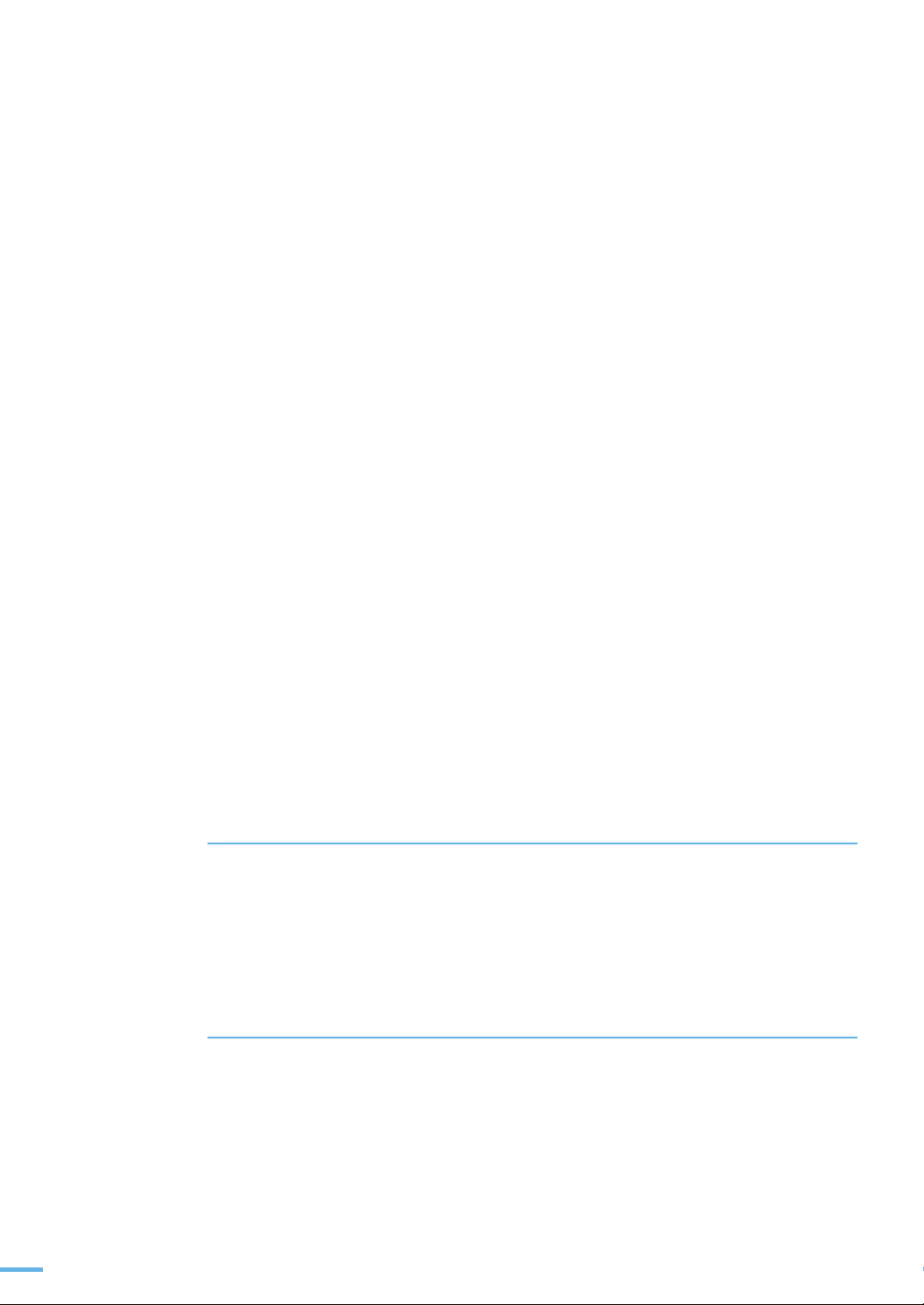
이 사용 설명서와 제품은 저작권법에 의해 보호되어 있습니다 .
삼성전자 ( 주 ) 의 사전 서면 동의 없이 사용 설명서 및 제품의 일부 또는 전체를 복사 , 복제 ,
번역 또는 전자매체나 기계가 읽을 수 있는 형태로 바꿀 수 없습니다 .
이 사용 설명서와 제품은 표기상의 잘못이나 기술적인 잘못이 있을 수 있으며 사전 통보 없이
이러한 내용들이 변경될 수 있습니다 .
ML-8400, ML-8400N, ML-8400G, ML-8400NG, ML-8800, ML-8800N, ML-8800G, ML-8800NG,
ML-8900, ML-8900N, ML-8900G, ML-8900NG 는 삼성전자의 모델명입니다 .
SAMSUNG 과 삼성로고는 삼성전자의 등록상표입니다 .
Centronics 는 Centronics Data Computer 사의 등록상표입니다 .
IBM, IBM PC 는 International Business Machines 사의 등록상표입니다 .
PCL 과 PCL6 는 Hewlett-Packard 사의 등록상표입니다 .
PostScrip 는 Adobe System 사의 등록상표입니다 .
Apple, Apple Talk, TrueType, LaserWriter 와 Macintosh 는 Apple Computer 사의 등록상표입니다 .
Microsoft, Windows 95, Windows 98, Windows Me, Windows NT 4.0, Windows 2000,
Windows 2003, Windows XP 는 Microsoft 사의 등록상표입니다 .
copyright ©2006 삼성전자 ( 주 )
이 기기는 가정용으로 전자파적합등록을 한 기기로서 주거지역에서는 물론 모든 지역에서 사용할 수
있습니다 .
1
Page 3
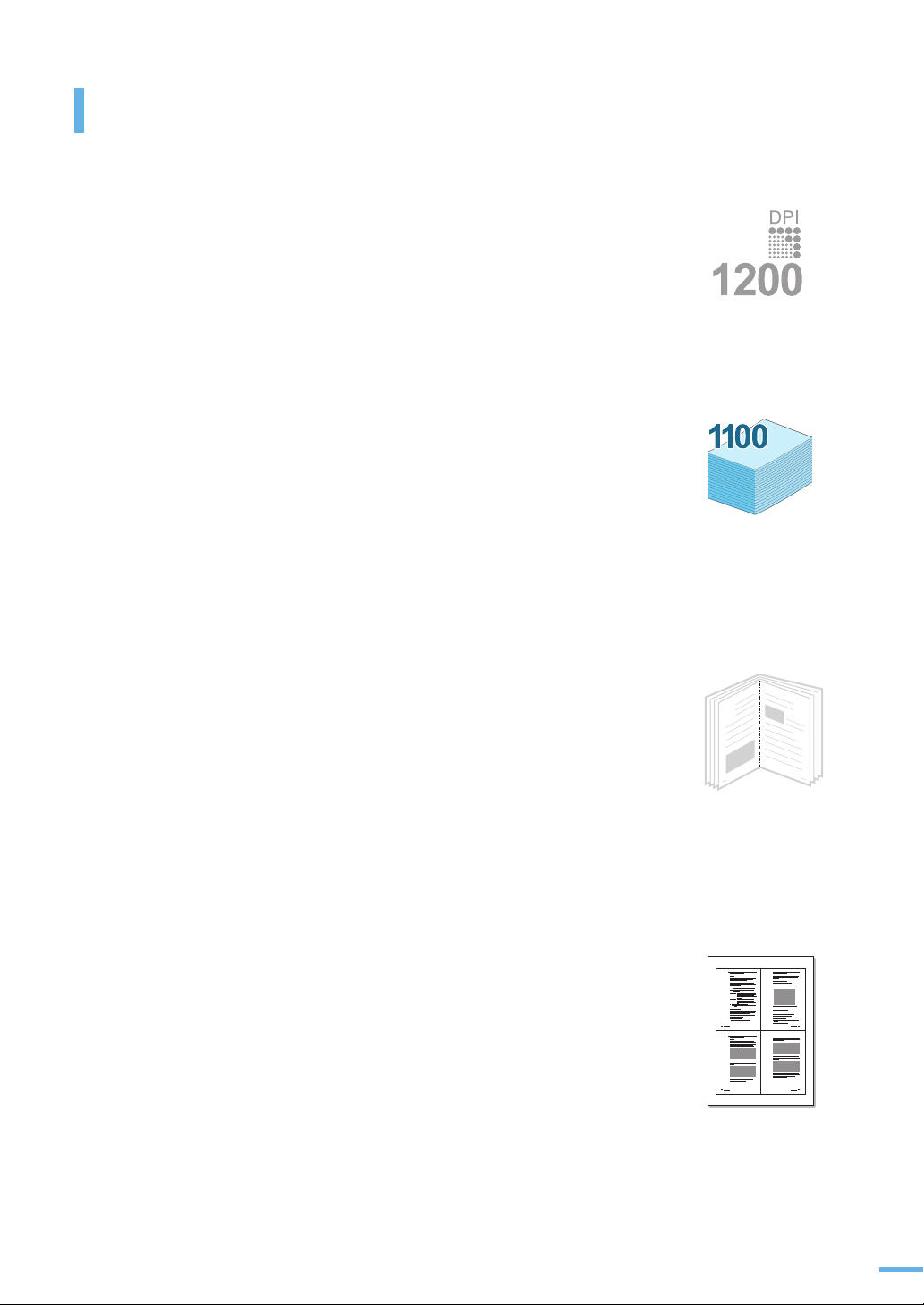
제품의 특장점
뛰어난 품질의 인쇄와 빠른 속도
•
최고 1200 x 1200 dpi 의 선명한 인쇄 품질 .
•
A4 한 장에 분당 최대 23 장 (ML-8400 Series),
28 장 (ML-8800 Series), 35 장 (ML-8900 Series) 씩 고속 인쇄 .
•
A3 한 장에 분당 최대 12.5 장 (ML-8400 Series), 15 장 (ML-8800 Series),
20 장 (ML-8900 Series) 씩 고속 인쇄 .
다양한 용지 공급 장소 선택
•
봉투 , 라벨 , 엽서 , 두꺼운 용지 등 다양한 종류의 용지를
넣을 수 있는 다목적 용지함 제공 . 일반 용지인 경우 한번에
약 100 장씩 넣을 수 있습니다 . 70 쪽을 참조하세요 .
•
한번에 약 250 장 (ML-8400 Series, ML-8800 Series) 또는
약 500 장 (ML-8900 Series) 씩 넣을 수 있는 기본 용지함 .
필요시 500 매 용지함을 한 개 더 구입하여 설치 가능 . 205 쪽을 참조하세요 .
•
용지함에는 A3 크기의 용지까지 급지가능 . 28 쪽을 참조하세요 .
다양한 형식의 고급 인쇄 기능
•
대외 유출 금지 , 1 급 비밀 , 초안 등과 같은 글이 인쇄 용지의
바탕에 스탬프처럼 찍혀 나오는 워터마크 기능 . 105 쪽을
참조하세요 .
•
인쇄된 페이지 묶음의 가운데를 접어 스태이플로 철하면 책이
되는 책자 인쇄기능 . 104 쪽을 참조하세요 .
•
크게 확대하고 싶은 글이나 그림이 여러장의 A4 용지에 부분별로
인쇄되어 나오므로 인쇄되어 나온 각 부분을 이어서 붙이면 한 장의
커다란 포스터 형식이 완성되는 포스터 인쇄 기능 . 103 쪽을 참조하세요 .
8
시간과 비용이 절약되는 경제적 프린터
1 2
•
토너 절약 기능을 사용해 토너 절약 . 54 쪽을 참조하세요 .
•
양면 인쇄로 용지 절약 . 98 쪽을 참조하세요 .
•
한장의 용지에 여러 페이지 인쇄 가능 . 100 쪽을 참조하세요 .
•
회사 로고와 주소가 인쇄된 양식을 오버레이 파일로 만들어 두면
인쇄할 때마다 회사의 양식 서류에 인쇄한 효과를 냅니다 .
108 쪽을 참조하세요 .
•
일정시간 제품을 사용하지 않으면 자동으로 절전모드로 들어가 전력소모를 줄입니다 .
3 4
9
2
Page 4
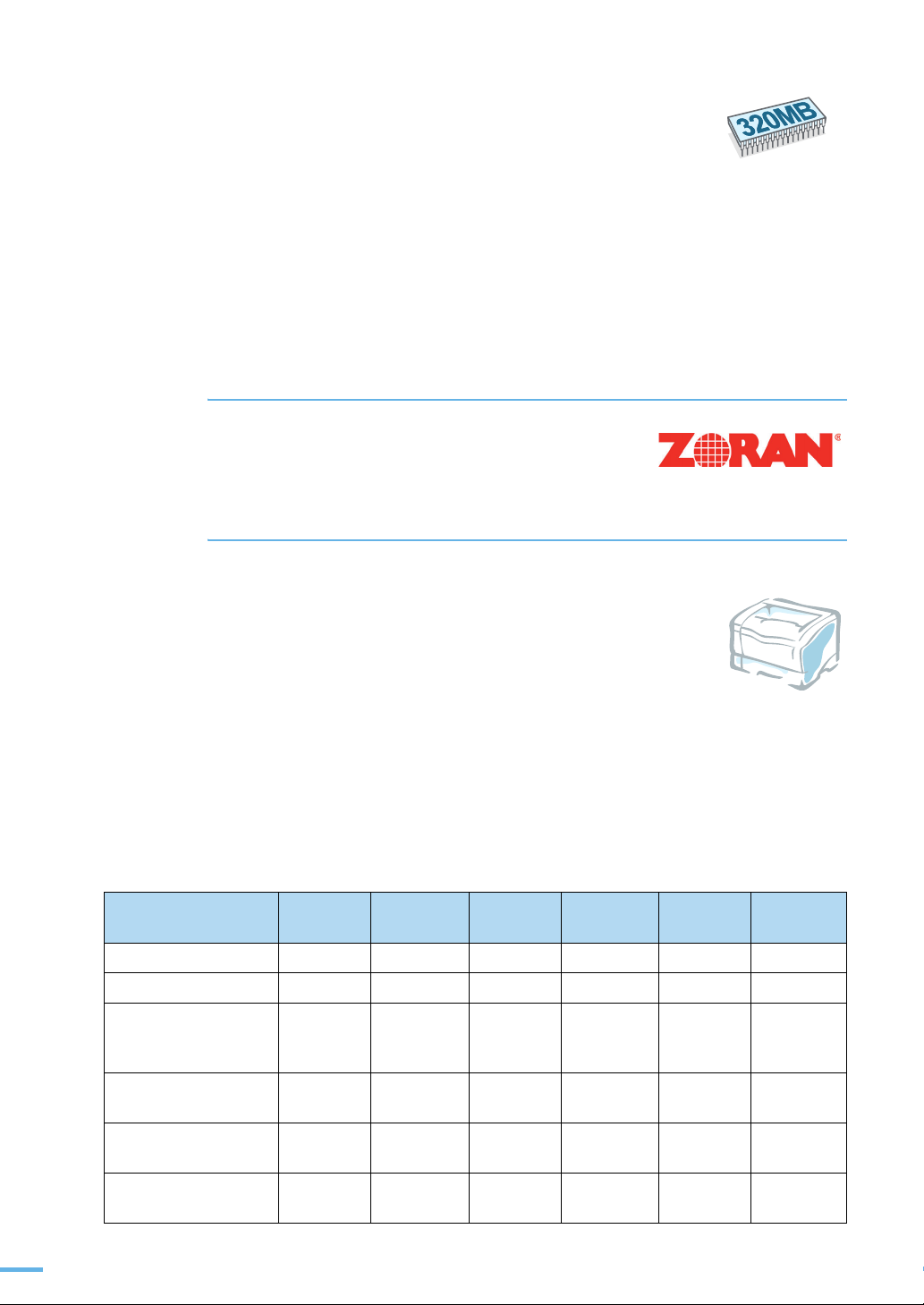
뛰어난 확장성
•
별매품 500 매 용지함 추가 설치 가능 .
•
ML-8400, ML-8400G, ML-8800, ML-8800G, ML-8900,
ML-8900G 프린터는 유선 네트워크 인터페이스 카드
(Ethernet 10/100 Base TX) 를 구입해 설치할 수 있음 .
•
기본 64 MB 의 메모리 용량을 가지고 있고 필요에 따라 최대 320 MB 까지
메모리 확장 가능 .
•
양면 인쇄기를 설치해 자동으로 양면 인쇄할 수 있음 .
•
ML-8400, ML-8400G, ML-8800, ML-8800G, ML-8900, ML-8900G 프린터는
PostScript 메모리를 추가로 설치해 포스트스크립트 (PostScript) 인쇄를 할 수 있음 .
•
PS( 포스트 스크립트 ) Level 3 와 호환 가능한 Zoran IPS
에뮬레이션을 사용합니다 .
Copyright 1998-2005 Zoran Corporation. All rights reserved.
Zoran 과 Zoran 로고 , IPS/PS3, OneImage 는 Zoran
Corporation 의 등록 상표입니다 .
•
PS3 서체 136 종 제공
Monotype Imaging 사의 UFST 와 MicroType 이 포함되어 있습니다 .
다양한 인쇄 환경 지원
•
윈도우 , 매킨토시 환경에서 모두 인쇄가 가능하고 다양한 리눅스
OS 지원 .(
ML-8400, ML-8400G, ML-8800, ML-8800G, ML-8900,
ML-8900G 모델의 경우 매킨토시와 리눅스에 연결하여 사용하기 위해서는
PS 메모리를 설치해야 합니다 .)
•
병렬포트와 USB 포트 제공 .
•
네트워크 인쇄 가능 (ML-8400N, ML-8400NG, ML-8800N, ML-8800NG, ML-8900N,
ML-8900NG 의 경우 기본 제공 ).
프린터 장치
아래 도표는 프린터에서 지원하는 장치입니다 .
장치 ML-8400/
ML-8400G
병렬 포트 지원지원지원지원지원지원
USB 2.0 포트 지원 지원 지원 지원 지원 지원
기본 네트워크
(Ethernet 10/100 Base
별매품으로
제공
TX)
PostScript 에뮬레이션 별매품으로
제공
양면 인쇄 별매품으로 제공별매품으로 제공별매품으로 제공별매품으로 제공별매품으로 제공별매품으로
추가 용지함 별매품으로 제공별매품으로 제공별매품으로 제공별매품으로 제공별매품으로 제공별매품으로
ML-8400N
ML-8400NG
ML-8800/
ML-8800G
ML-8800N
ML-8800NG
ML-8900/
ML-8900G
지원 별매품으로 제공지원 별매품으로 제공지원
지원 별매품으로 제공지원 별매품으로 제공지원
ML-8900N
ML-8900NG
제공
제공
3
Page 5

사용 설명서를 읽기 전에
사용 설명서를 읽기 전에 아래 사항들을 확인하세요 .
안전을 위한 주의사항에 사용되는 아이콘
아이콘 명 칭 의 미
경 고 지시사항을 위반할 경우 사람이 사망하거나 중상을 입을 가능성이
예상되는 내용
경고
주 의 지시사항을 위반할 경우 사람이 부상을 입거나 물적 손해 발생이
예상되는 내용
주의
본문에 사용되는 아이콘
아이콘 명 칭 의 미
시작하기 전에 제품의 기능을 작동시키기 위해 미리 필요한 설정
주 의 제품의 기능이 작동되지 않거나 설정 상태가 해제될 수 있는 경우
참 고 제품의 작동에 도움이 되는 쪽수 및 참조 내용
사용 설명서 이용
1 본 제품을 사용하기 전에 안전을 위한 주의사항을 반드시 숙지하세요 .
(9 쪽 참조 )
2 문제가 발생하면 문제해결을 확인하세요 . (156 쪽 참조 )
3 용어설명을 활용하면 원하는 정보를 ㄱ , ㄴ , ㄷ 순으로 쉽게 찾을 수
있습니다 . (218 쪽 참조 )
4 찾아보기를 활용하면 원하는 정보를 ㄱ , ㄴ , ㄷ 순으로 쉽게 찾을 수
있습니다 . (222 쪽 참조 )
4
Page 6
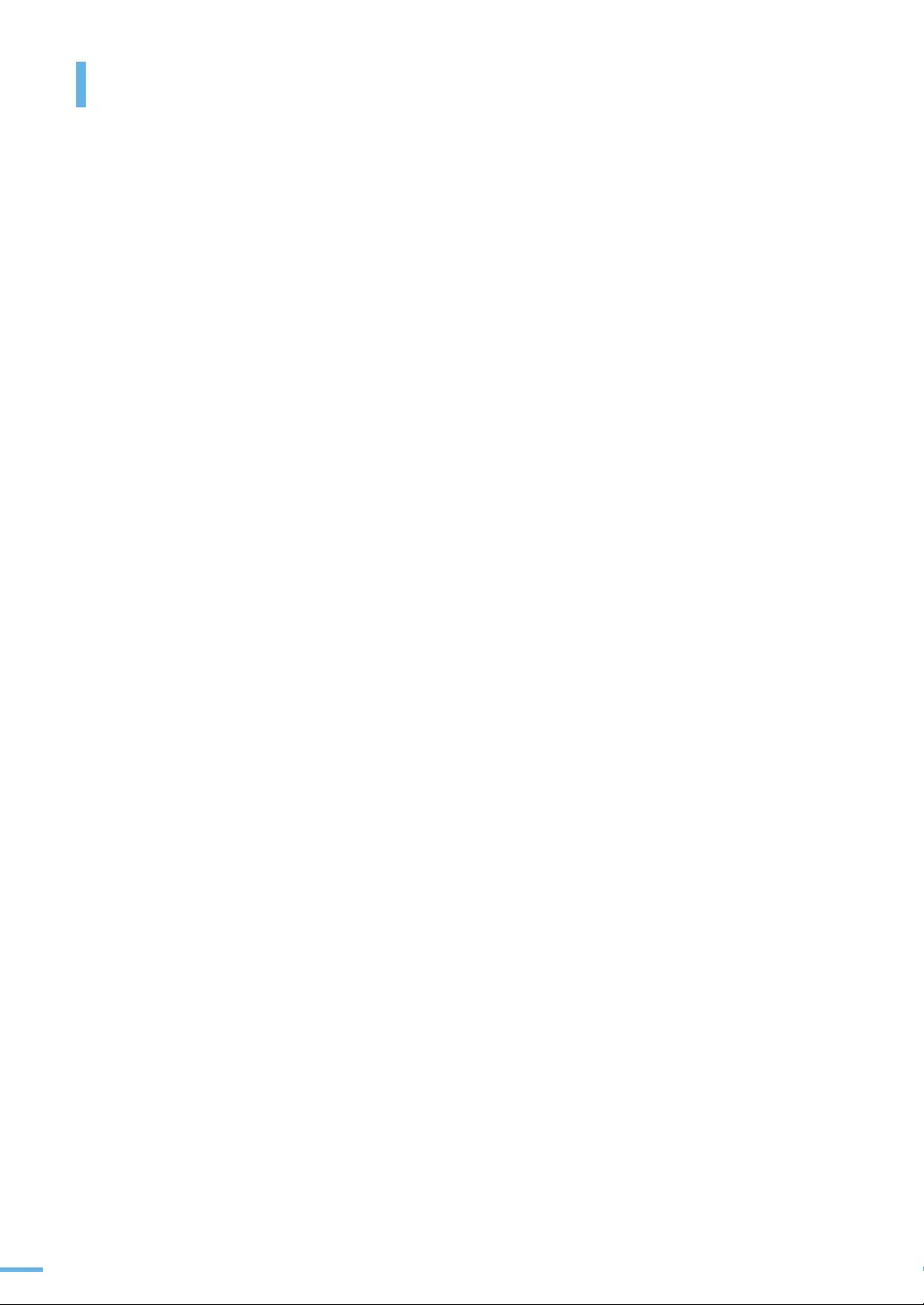
차례
1
준비
제품의 특장점 ........................................................................... 2
사용 설명서를 읽기 전에 ............................................................. 4
안전을 위한 주의사항에 사용되는 아이콘 ........................................... 4
본문에 사용되는 아이콘 ................................................................... 4
사용 설명서 이용 ............................................................................ 4
안전을 위한 주의사항 ................................................................. 9
전원 관련 ...................................................................................... 9
설치 관련 ................................................................................... 10
청소 관련 .................................................................................... 10
레이저 관련 ................................................................................. 11
기타 .......................................................................................... 11
설치 관련 .................................................................................... 12
청소 관련 ................................................................................... 12
기타 ........................................................................................... 13
제품 및 부속품 확인 ................................................................. 15
본체 각부분의 이름 및 기능 ....................................................... 18
앞에서 본 모습 ............................................................................. 18
뒤에서 본 모습 ............................................................................. 19
조작부 알아두기 ...................................................................... 20
2
설치 및 연결
토너 카트리지 준비하기 ............................................................ 23
용지함에 용지 넣기 .................................................................. 26
용지함 크기 조절하기 .................................................................... 28
별매품 용지함 2 에 넣기 ................................................................. 31
제품 연결하기 ......................................................................... 32
컴퓨터에 직접 연결하기 ................................................................. 32
네트워크 환경에 연결하기 .............................................................. 34
전원 연결하기 .............................................................................. 35
프로그램 설치하기 ................................................................... 36
제공되는 프로그램 알기 ................................................................. 36
윈도우 환경에서 프린터 드라이버 설치하기 ....................................... 37
문제 해결 방법 ( 삼성프린터 119)..................................................... 48
드라이버 재설치하기 ..................................................................... 49
드라이버 삭제하기 ........................................................................ 50
드라이버 화면의 언어 바꾸기 (PCL 드라이버의 경우 ).......................... 51
전자 사용 설명서 보기 .............................................................. 52
윈도우에서 보기 ........................................................................... 52
매킨토시에서 보기 ........................................................................ 52
리눅스에서 보기 ........................................................................... 53
토너 절약하기 ......................................................................... 54
프린터 조작부에서 버튼으로 설정하기 .............................................. 54
프로그램에서 설정하기 .................................................................. 54
5
Page 7
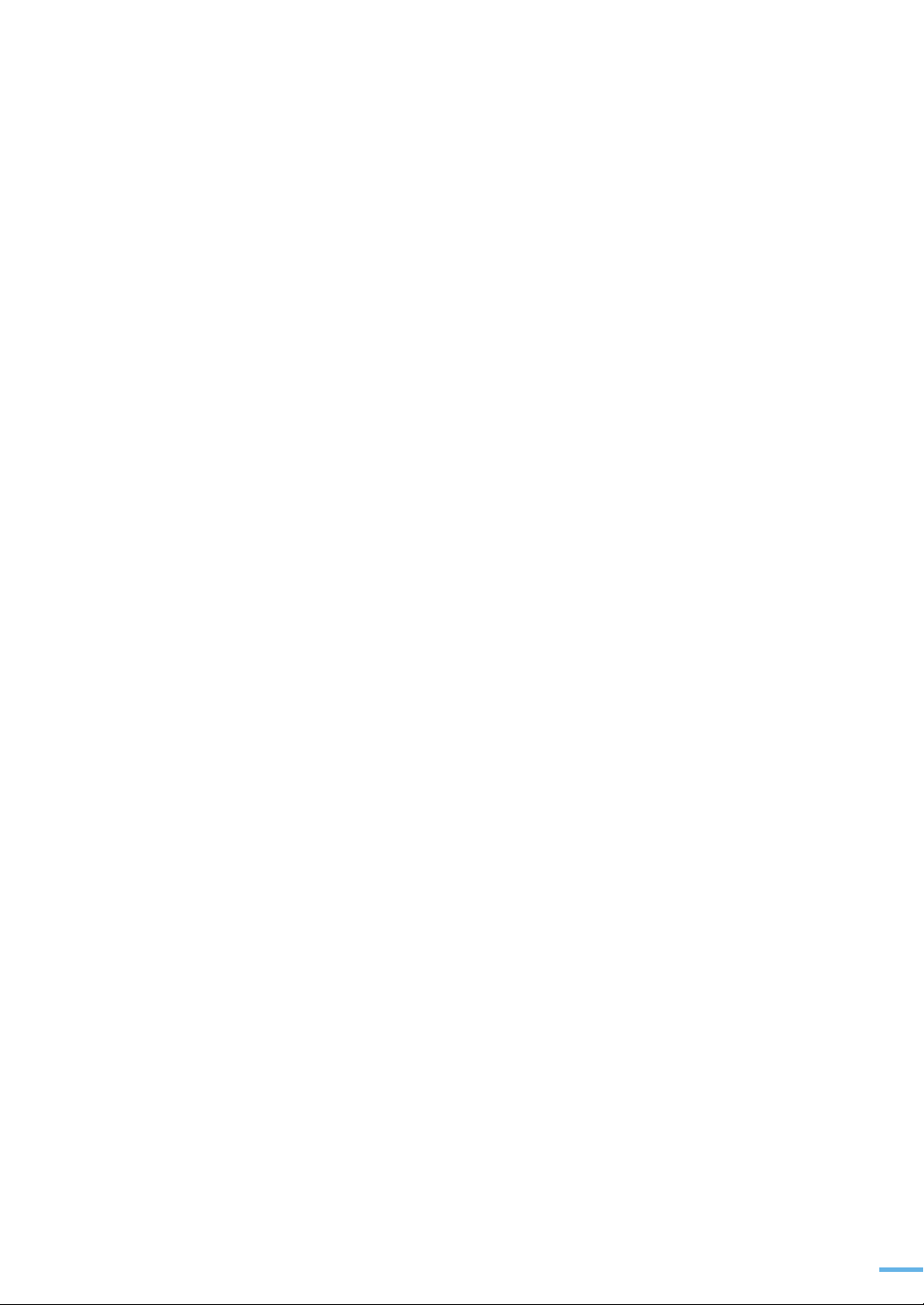
조작부에서 기능 설정하기 ......................................................... 55
메뉴 모드 사용하기 ....................................................................... 55
메뉴 전체 보기 ........................................................................ 56
프린팅 메뉴 (PRINTING MENU)....................................................... 57
구성 메뉴 (CONFIG MENU) ............................................................ 59
테스트 메뉴 (TEST MENU) ............................................................. 60
KSC5895 메뉴.............................................................................. 60
KSC5843 또는 KSSM 메뉴 ............................................................. 61
HPGL2 메뉴................................................................................. 62
PCL 메뉴..................................................................................... 63
POSTSCRIPT 메뉴 ........................................................................ 63
네트워크 메뉴 (NETWORK MENU) ................................................... 64
3
용지
바른용지 선택하기 ................................................................... 67
다목적 용지함에 용지 넣기 ........................................................ 70
용지 배출 장소 ........................................................................ 73
4
윈도우에서 기본 인쇄
지원되는 기능들 ...................................................................... 75
인쇄하기 ................................................................................ 76
인쇄하기 ..................................................................................... 76
인쇄 취소하기 .............................................................................. 77
기본 프린터로 설정하기 ................................................................. 78
인쇄 환경 설정하기 .................................................................. 79
내 프린터의 등록 정보 화면 열기 ..................................................... 79
내 프린터의 등록 정보 화면 알기 ..................................................... 80
스마트 패널 사용하기 ............................................................... 86
스마트 패널 알아보기 .................................................................... 86
문제해결 가이드 사용하기 .............................................................. 87
스마트 패널 설정하기 .................................................................... 87
5
윈도우에서 고급 인쇄
다양한 용지에 인쇄하기 ............................................................ 89
봉투에 인쇄하기 ........................................................................... 89
라벨지에 인쇄하기 ........................................................................ 91
OHP 필름에 인쇄하기 .................................................................... 92
인쇄된 양식용지에 인쇄하기 ........................................................... 93
카드 용지나 비규격 용지 인쇄하기 ................................................... 94
한 장씩 인쇄하기 ( 수동 급지 ) ................................................... 96
양면 인쇄하기 ......................................................................... 98
응용 프로그램에서 양면인쇄 설정하기 .............................................. 98
한 장에 여러쪽 인쇄하기 ......................................................... 100
축소 및 확대 인쇄하기 ............................................................ 101
용지 크기에 맞추어 인쇄하기 ................................................... 102
포스터 인쇄하기 .................................................................... 103
책 형식으로 인쇄하기 ............................................................. 104
워터마크 사용하기 ................................................................. 105
오버레이 사용하기 ................................................................. 108
6
Page 8
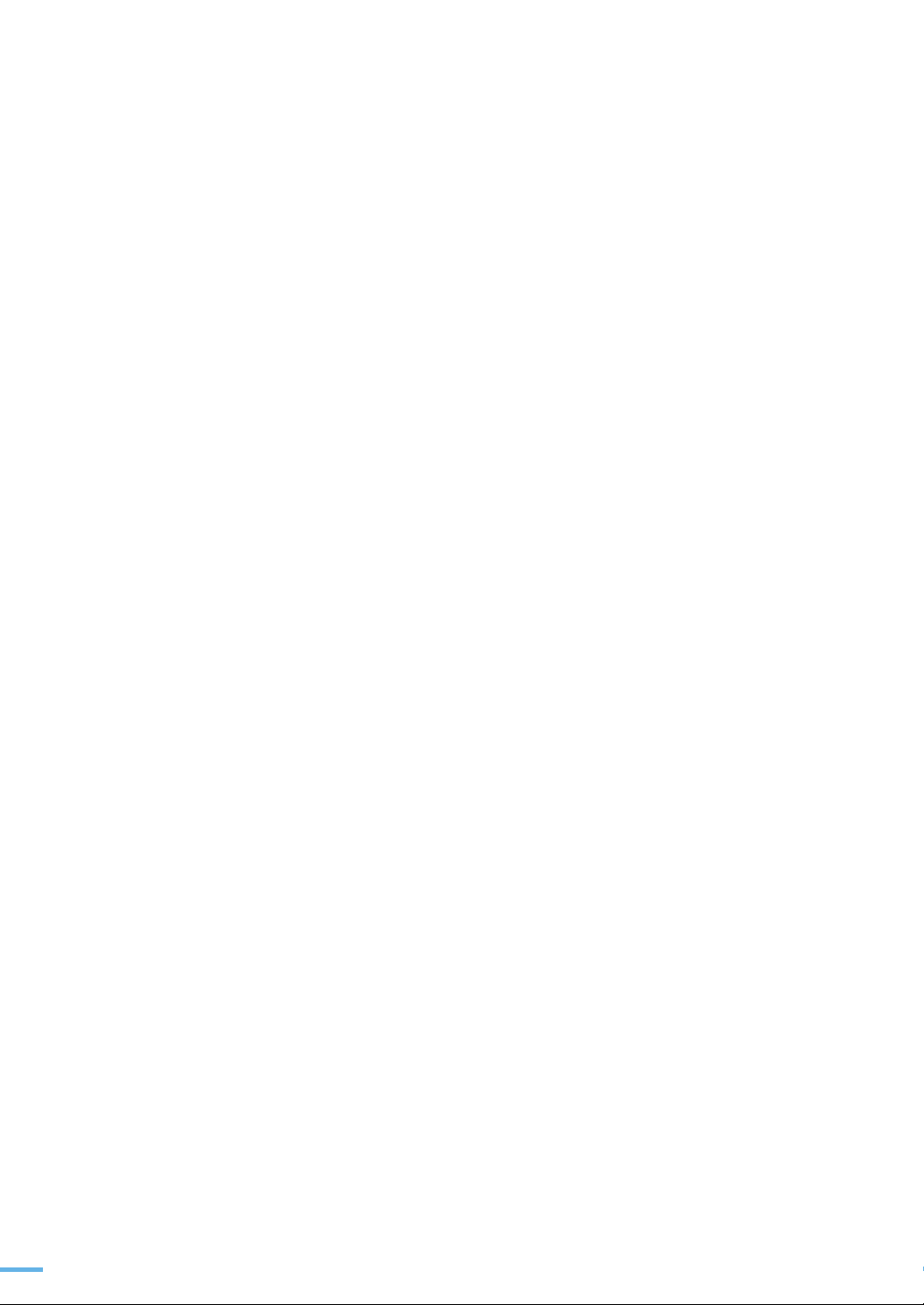
6
다른 환경에서 사용
매킨토시에서 인쇄하기 ........................................................... 113
프린터와 연결하기 ...................................................................... 113
프로그램 설치하기 ...................................................................... 114
인쇄하기 ................................................................................... 117
다양한 인쇄 형식 사용하기 ........................................................... 118
네트워크 환경에서 인쇄하기 .................................................... 121
네트워크 환경 확인하기 ............................................................... 121
공유 설정하기 ............................................................................ 122
네트워크 환경 설정하기 ............................................................... 129
프로토콜 설정 / 해제 방법............................................................. 131
TCP/IP 설정하기......................................................................... 132
NETWARE(IPX/SPX) 설정하기 ...................................................... 134
AppleTalk 설정하기..................................................................... 135
네트워크 설정값 초기상태로 만들기 ............................................... 136
네트워크 카드 초기화하기 ............................................................ 136
리눅스에서 사용하기 .............................................................. 137
프로그램 설치하기 ...................................................................... 137
프로그램 삭제하기 ...................................................................... 139
Unified Driver Configurator 사용하기 ............................................. 140
프린터 설정하기 ......................................................................... 143
인쇄하기 ................................................................................... 144
스캔하기 ( 복합기에 한함 ) ............................................................ 146
윈도우 PS 드라이버에서 인쇄하기............................................. 152
인쇄하기 ................................................................................... 152
인쇄환경 설정하기 ...................................................................... 153
7
문제해결
프린터 문제점 찾아내기 .......................................................... 157
조작부 표시등 확인하기 .......................................................... 158
일반적인 인쇄 문제 해결하기 ................................................... 159
걸린 용지 빼내기 ................................................................... 163
용지가 들어가다가 걸린 경우 ........................................................ 163
프린터 안에서 걸린 경우 .............................................................. 166
용지가 나오다가 걸린 경우 ........................................................... 168
양면 인쇄 부분에서 걸린 경우 ....................................................... 172
용지 걸림을 막으려면 .................................................................. 175
인쇄 품질 문제 해결하기 ......................................................... 176
에러 메시지가 나타나는 경우 ................................................... 180
일반적인 윈도우 문제 해결하기 ................................................ 181
일반적인 매킨토시 문제 해결하기 ............................................. 181
일반적인 PostScript (PS) 문제 해결하기 .................................... 182
일반적인 리눅스 문제 해결하기 ................................................ 183
7
Page 9
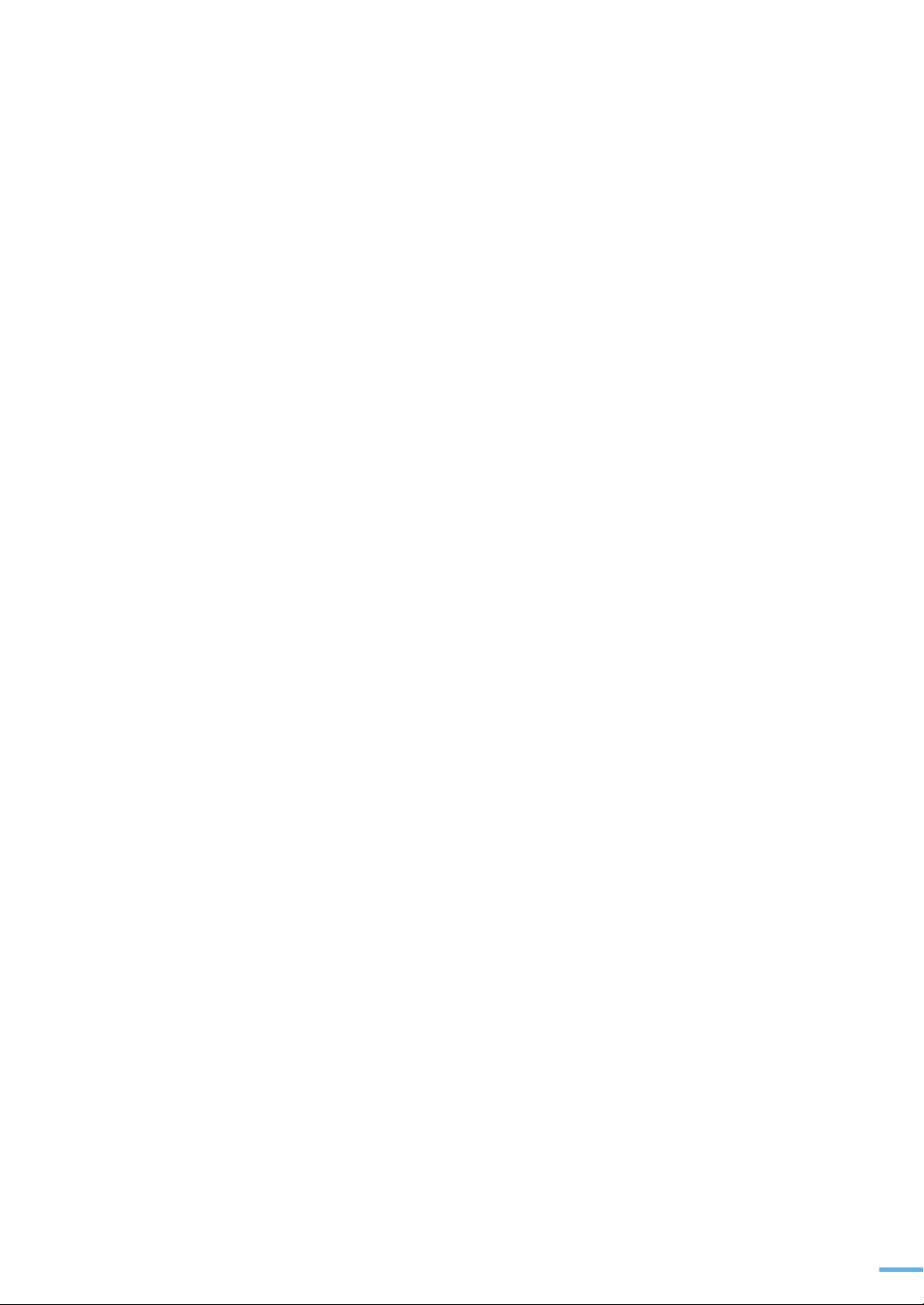
8
기타 정보
정보 페이지 인쇄하기 ............................................................. 185
프린터 구성 페이지 인쇄하기 ........................................................ 185
소모품의 교체시기 ................................................................. 186
프린터 청소하기 .................................................................... 187
제품 외관 청소하기 ..................................................................... 187
제품 내부 청소하기 ..................................................................... 187
토너 카트리지 관리하기 .......................................................... 190
토너 카트리지 관리하기 ............................................................... 190
토너 부족으로 ‘READY TONER LOW’ 가 표시되면 ......................... 190
토너 카트리지 교체하기 ............................................................... 191
별매품 ................................................................................. 194
별매품 설치시 주의사항 ............................................................... 194
메모리 카드 설치하기 .................................................................. 194
PS (PostScript) 메모리 카드 설치하기 ............................................ 198
네트워크 카드 설치하기 ............................................................... 202
용지함 2 설치하기....................................................................... 205
양면 인쇄기 설치하기 .................................................................. 207
프린터 사양 .......................................................................... 210
용지 규격 ............................................................................. 212
소모품 교환 및 구입방법 ......................................................... 214
서비스에 대하여 .................................................................... 215
환경마크 인증 제품 ................................................................ 216
본체 , 토너 카트리지의 재활용 ................................................. 217
용어 설명 ............................................................................. 218
찾아보기 .............................................................................. 222
8
Page 10
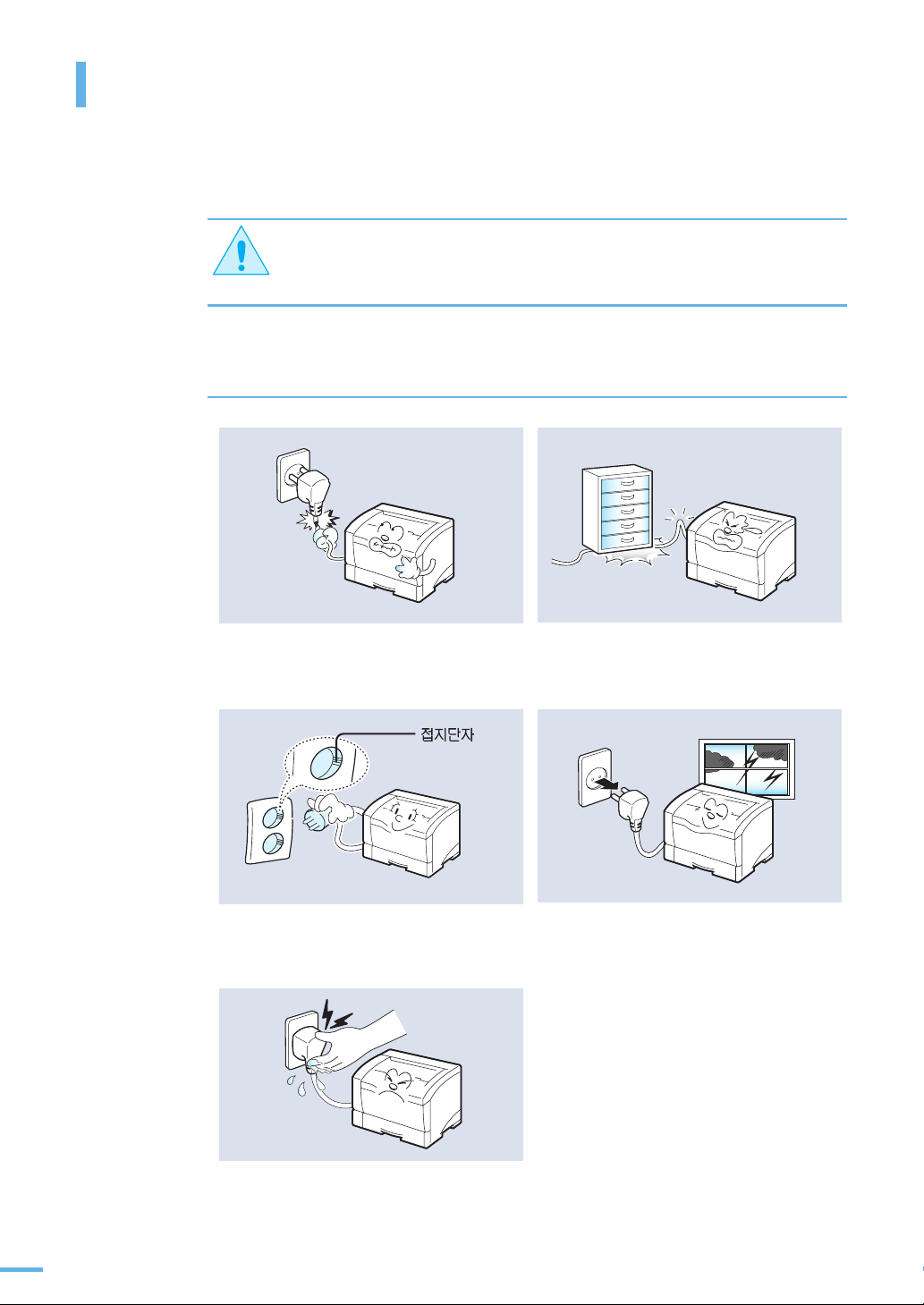
안전을 위한 주의사항
제품을 올바르게 사용하여 위험이나 재산상의 피해를 미리 막기 위한 내용이므로 반드시 지켜주시기
바랍니다 .
지시사항을 위반할 경우 사람이 사망하거나 중상을 입을 가능성이 예상되는 내용입니다 .
경고
전원 관련
손상된 전원 코드나 플러그 , 헐거운 콘센트는
사용하지 마세요 .
감전 , 화재의 위험이 있습니다 .
반드시 접지단자가 있는 콘센트에 연결하세요 .
감전 , 화재의 위험이 있습니다 .
전원 코드를 무리하게 구부리거나 무거운
물건에 눌려 망가지지 않도록 하세요 .
감전 , 화재의 위험이 있습니다 .
천둥 , 번개가 치거나 오랜 시간 사용하지
않을 때에는 전원 플러그를 빼 주세요 .
감전 , 화재의 위험이 있습니다 .
코드 부분을 잡아 당겨 빼거나 젖은 손으로 전원
플러그를 만지지 마세요 .
감전 , 화재의 위험이 있습니다 .
9
Page 11
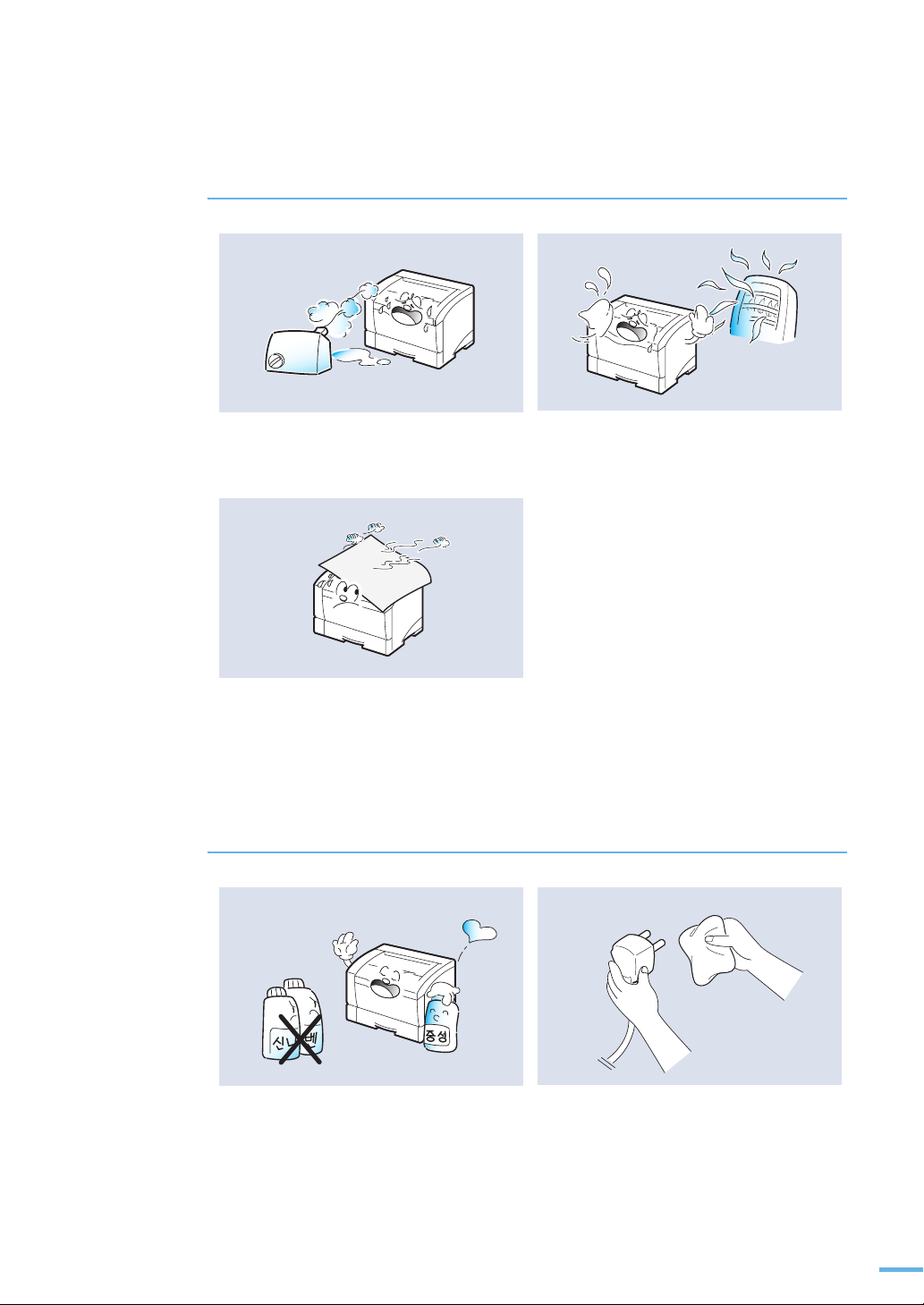
설치 관련
습기 , 먼지가 많은 곳 , 물 ( 빗물 ) 이 튀는
곳에 설치하지 마세요 .
감전 , 화재의 위험이 있습니다 .
커버로 덮거나 벽장 등에 설치하지 마세요 .
통풍이 잘 안되면 화재의 위험이 있습니다 .
청소 관련
촛불 , 담뱃불 등을 제품 위에 올려 놓거나
열기구와 가까운 곳에 설치하지 마세요 .
화재의 위험이 있습니다 .
전원 플러그를 뺀 후 청소하고 , 물을 직접
뿌리거나 벤젠 , 신나 , 알코올등으로 닦지 마세요 .
청소용품은 어린이의 손이 닿지 않도록 주의
하세요 .
감전 , 화재의 위험이 있습니다 .
전원 플러그의 핀과 접촉부분에 먼지 , 물 등이
있으면 잘 닦아 주세요 .
감전 , 화재의 위험이 있습니다 .
10
Page 12
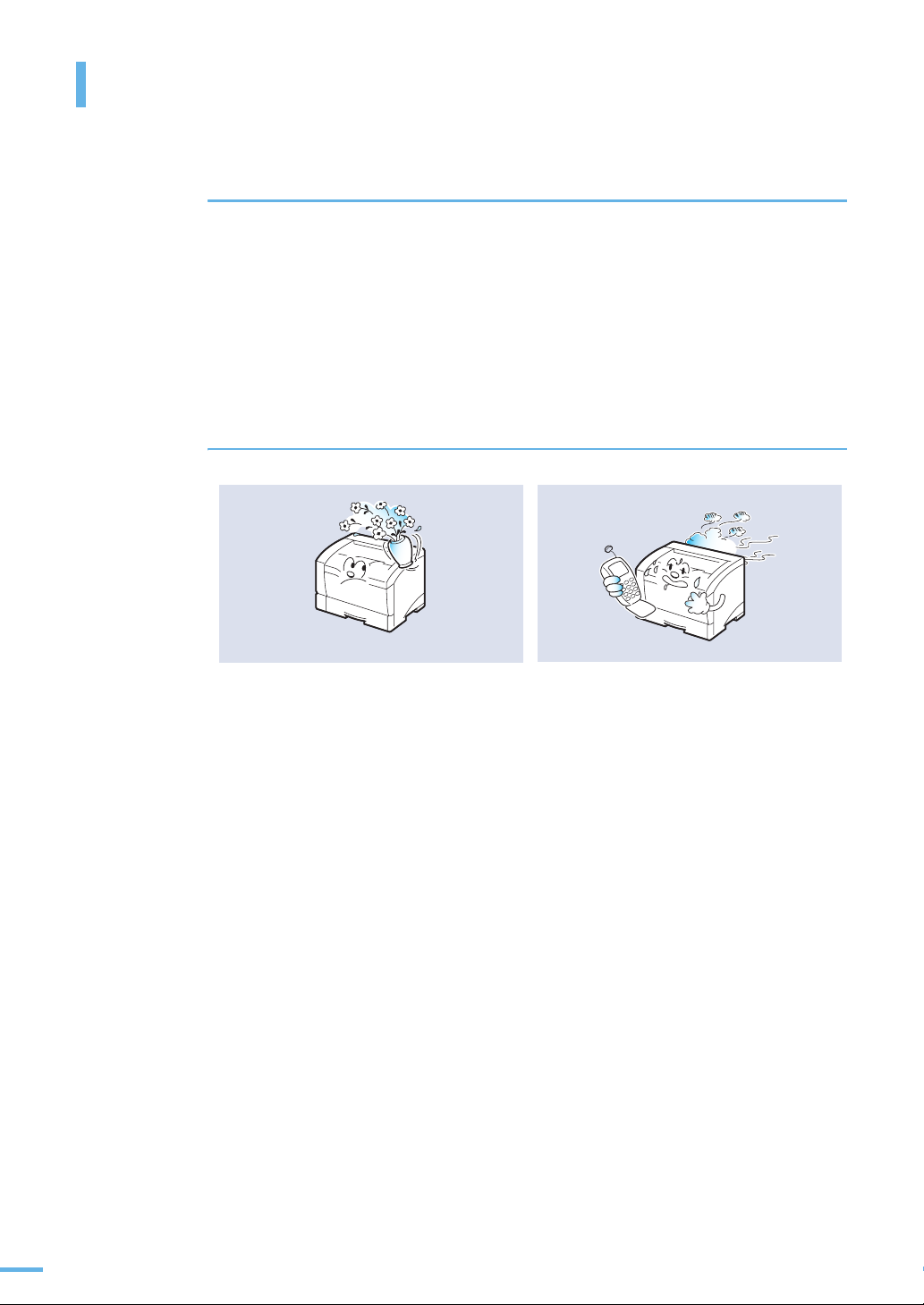
안전을 위한 주의사항
레이저 관련
이 설명서에서 지시되어 있지 않은 절차나 조정 , 또는 제어 방법을 시도하면 레이저 빔 유출의
위험이 있을 수 있습니다 .
레이저와 관련하여 본 제품은 국제 기관에서 정해놓은 레이저 제품 성능 기준인 Class 1 Laser
Product 를 준수합니다 .
제품의 사용 및 관리시 발생하는 광선은 완전히 차단되므로 인체에 유해한 레이저 광은 유출되지
않습니다 .
기타
제품 위에 물이 담긴 그릇 , 약품 , 작은 금속류
등을 올려 놓지 마세요 .
감전 , 화재의 위험이 있습니다 .
본 제품은 접지된 회로에 연결되어야 합니다 .
본 제품에는 접지핀이 있는 3- 와이어식 플러그가 장착되어 있으며 접지된 전원에만 연결됩니다 .
이는 사용자의 안전을 위한 것입니다 .
플러그가 콘센트에 들어가지 않으면 감전의 위험이 있으므로 반드시 전기공을 불러
콘센트를 교체하세요 .
접지 어댑터 플러그로 접지 연결단자가 없는 전원에 연결하지 마세요 .
본 제품은 라벨에 표시되어 있는 전원에 연결되어야 합니다 .
사용하고 있는 전원을 확인하려면 전력회사에 문의하십시오 .
전원 코드 위에 아무것도 올려 놓지 마세요 .
코드가 사람에게 밟히거나 걸릴 수 있을 곳에는 제품을 설치하지 마십시오 .
본 제품의 전원 차단 장치는 전원 코드입니다 .
모든 전원 공급을 차단하려면 전원 코드를 콘센트에서 빼면 됩니다 .
제품에서 이상한 소리 , 냄새 , 연기가 나면 즉시
전원 플러그를 빼고 전문 서비스 센터로
연락하세요 .
감전 , 화재의 위험이 있습니다 .
11
Page 13
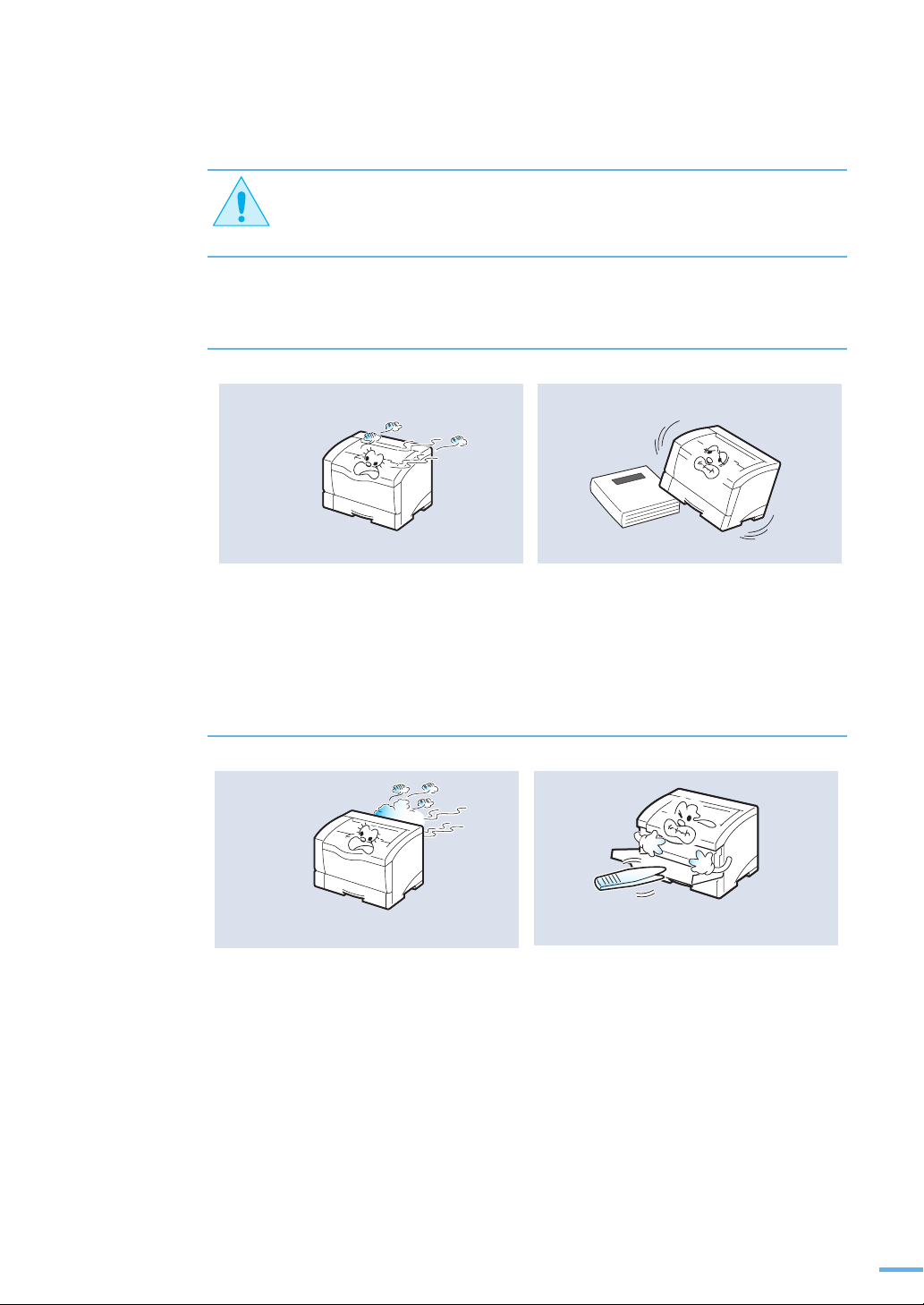
지시사항을 위반할 경우 사람이 부상을 입거나 물적 손해발생이 예상되는 내용입니다 .
주의
설치 관련
용지를 연속하여 다량으로 인쇄하는 경우
용지가 출력되는 바닥면이 뜨거워질 수 있습니다 .
특히 어린이는 만지지 않도록 주의하세요 .
화상을 입을 수 있습니다 .
청소 관련
정착기가 뜨거우므로 주의하세요 .
화상을 입을 수 있습니다 .
불안정한 곳에 설치하지 마세요 .
제품이 떨어져 망가지거나 다칠 수 있습니다 .
걸린 용지를 제거할 때에는 핀셋이나 끝이
뾰족한 금속도구를 사용하지 마세요 .
금속부품의 피복이 벗겨져 누전이 될 수 있습니다 .
12
Page 14
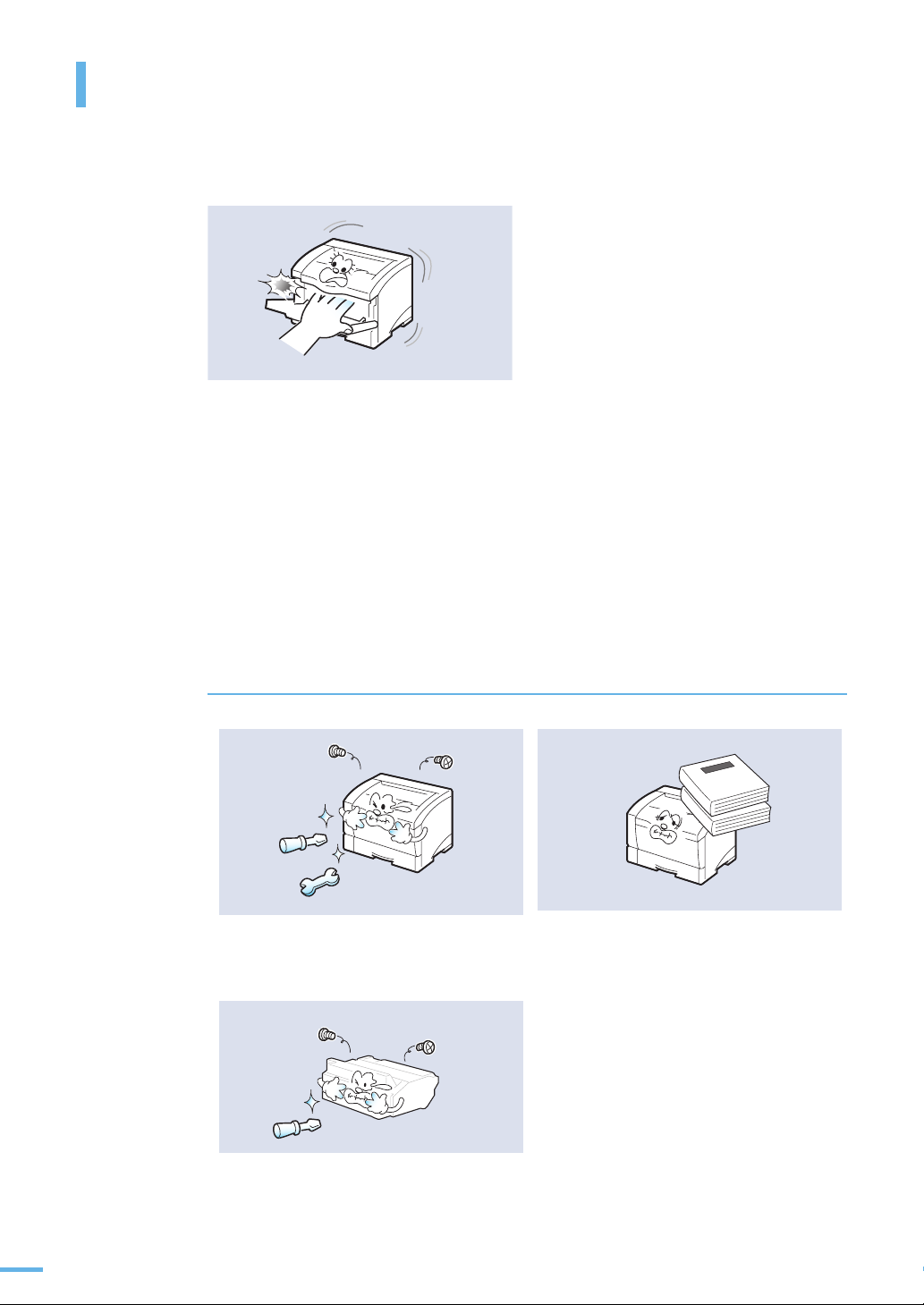
안전을 위한 주의사항
소모품 교환이나 제품 청소 등 제품내부에
손을 넣을 경우에는 전원을 조작하거나, 덮개 열림
센서 또는 조작판의 버튼 등을 만지지 마세요 .
제품의 기계적인 작동에 의해 다칠 수 있습니다 .
나사로 고정되어 있는 덮개나 보호 장치는 분리하지 마세요 .
제품 내부의 부품은 지정된 서비스맨이 아니면 수리하거나 관리할 수 없습니다 .
반드시 본 제품과 함께 제공되는 설명서의 지시대로만 청소 및 관리하세요 .
기타
함부로 분해 , 수리 , 개조하지 마세요 .
수리할 필요가 있을 때에는 서비스 센터로
연락하세요 .
토너 카트리지를 분해하지 마세요 .
토너 가루가 신체에 묻으면 부작용이 발생할 수
있습니다 .
제품 위에 무거운 물건을 올려 놓지 마세요 .
물건이 떨어지면 다칠 수 있습니다 .
13
Page 15
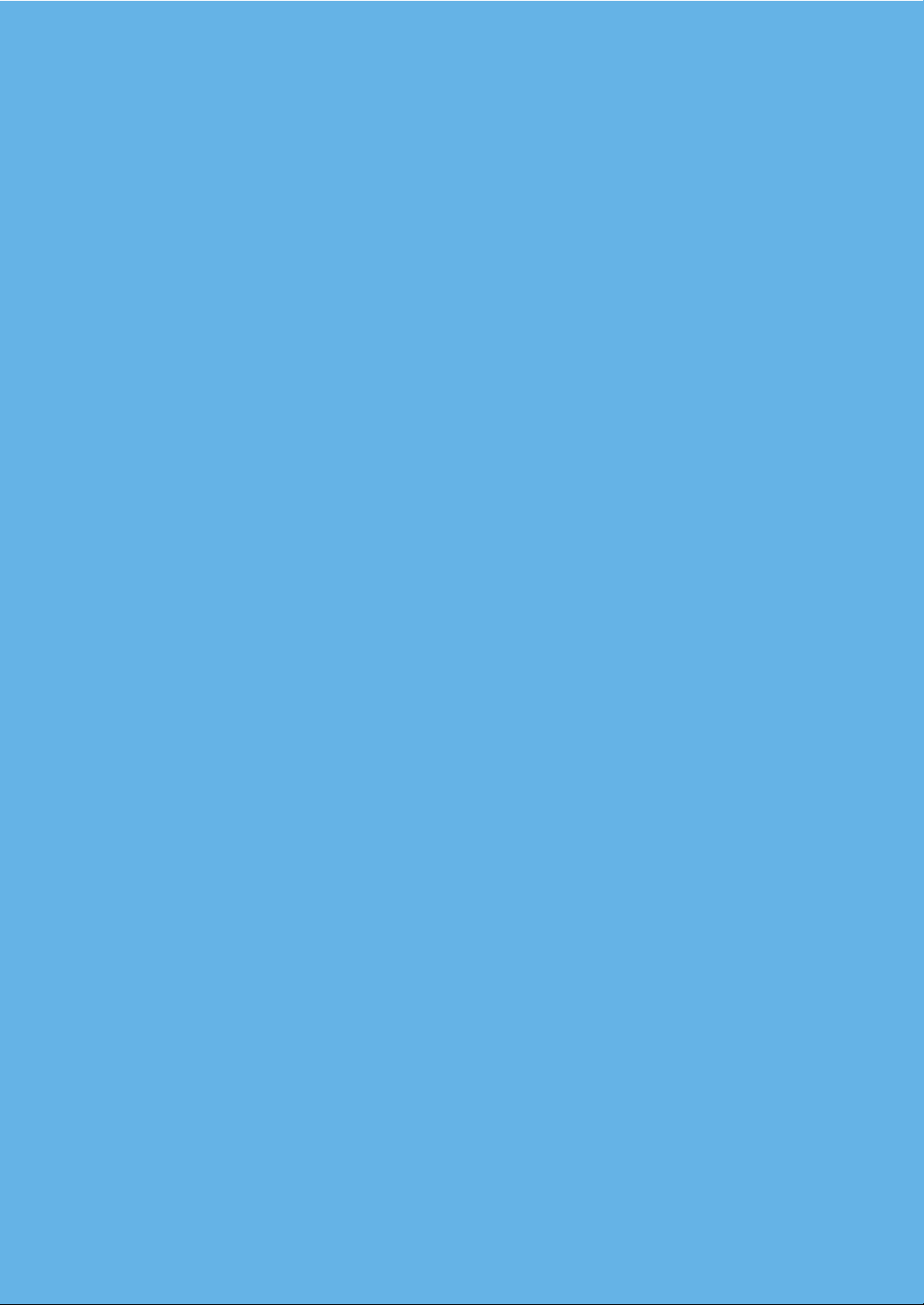
1
준비
제품 및 부속품 확인
본체 각부분의 이름 및 기능
조작부 알아두기
Page 16
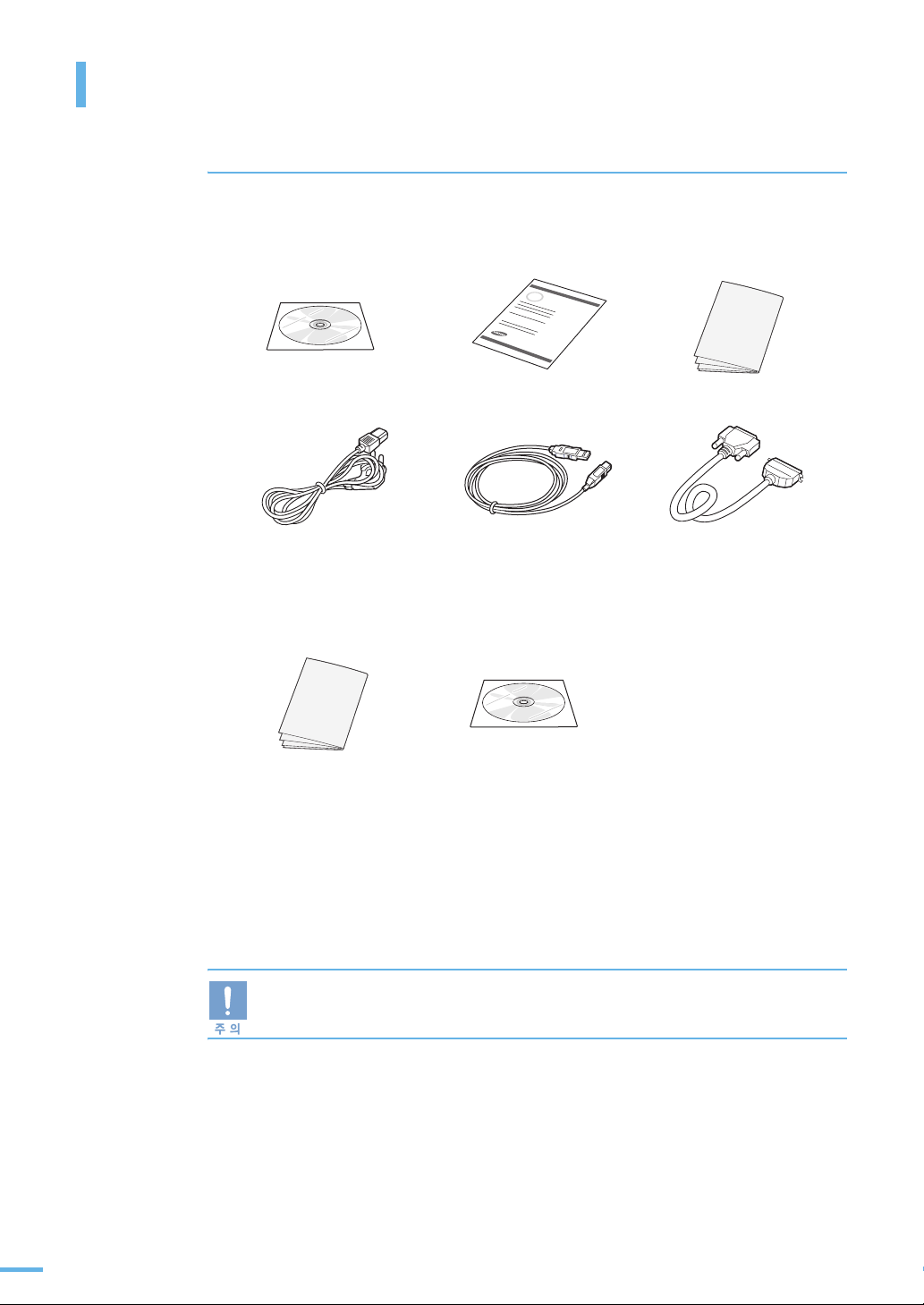
제품 및 부속품 확인
1 제공하는 부속품들을 확인하세요 .
•
아래 부속품들이 모두 들어있는지 확인하고 빠진 것이 있다면 구입한 곳에 연락하세요 .
설치용 CD
전원 코드
네트워크 간단한 설치 설명서
(ML-8400N, ML-8400NG,
ML-8800N, ML-8800NG,
ML-8900N, ML-8900NG
만 제공 )
a. 설치용 CD 에는 프린터 드라이버 , Adobe Acrobat Reader 및 전자 사용 설명서가 들어
있습니다 .
b. 네트워크 CD 에는 SyncThruTM Web Admin Service, Set IP 및 네트워크 프린터 사용 설명서가
들어 있습니다 .
a
만 제공 )
제품 보증서
USB 케이블
네트워크 CD
(ML-8400N, ML-8400NG,
ML-8800N, ML-8800NG,
ML-8900N, ML-8900NG
b
설치 설명서
병렬 케이블
(ML-8400G, ML-8400NG,
ML-8800G, ML-8800NG,
ML-8900G, ML-8900NG
만 제공 )
15
제품의 무게는 토너 카트리지와 용지함을 모두 포함해서 18.5 kg (ML-8400 Series,
ML-8800 Series) 또는 20 kg (ML-8900 Series) 입니다 . 제품을 옮길 때는 두 사람이
양쪽면에 있는 손잡이 (18 쪽 참조 ) 를 사용해서 옮기도록 하세요 .
Page 17
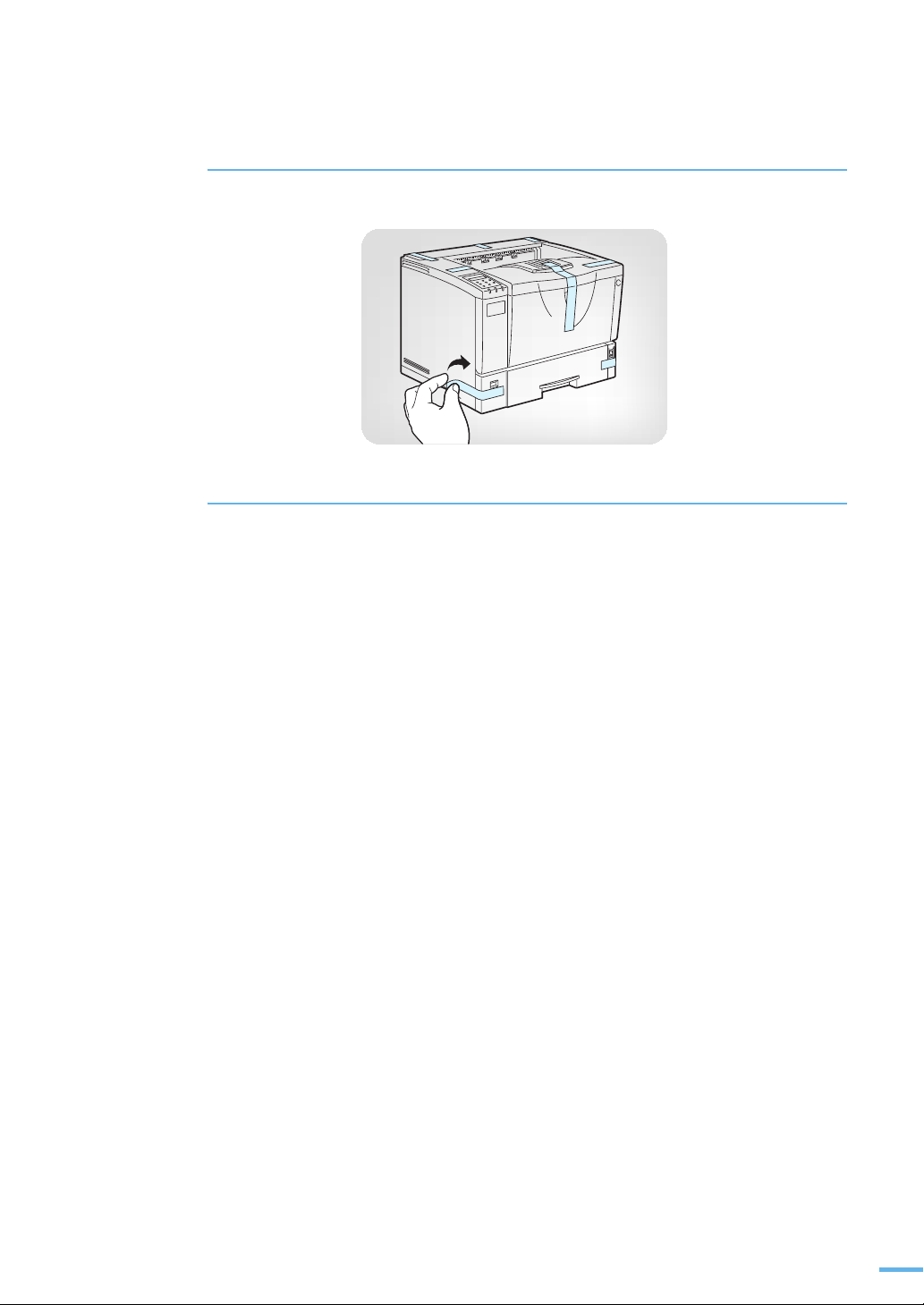
2 보호 테이프를 떼내세요 .
3 프린터를 놓을 위치를 선택하세요 .
•
환풍이 잘 되는 평평하고 안정된 장소에 설치하세요 .
•
햇빛에 바로 노출되거나 너무 춥고 습기찬 장소는 피해 주세요 .
•
책상이나 탁자의 가장자리에 설치하지 마세요 .
16
Page 18
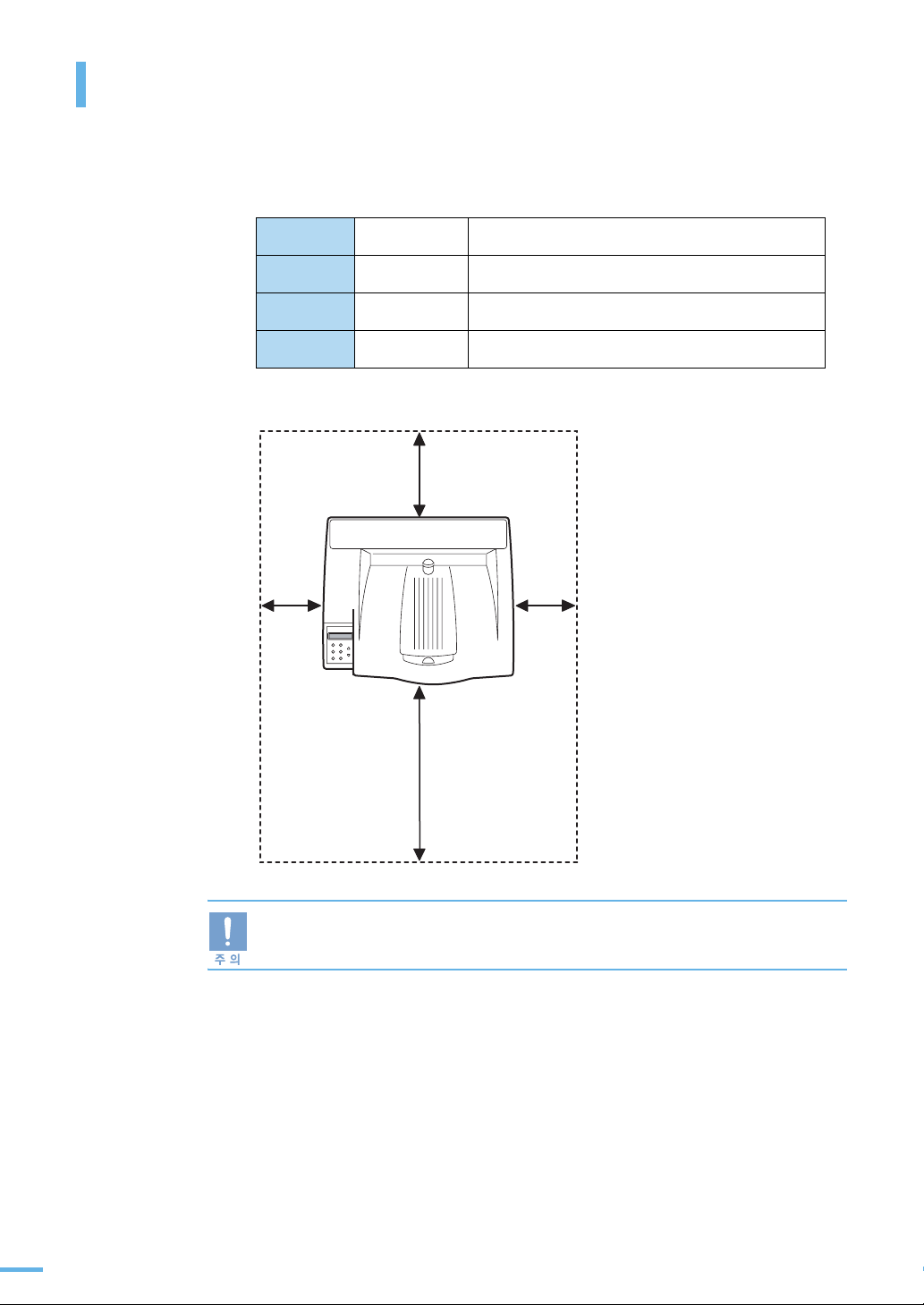
제품 및 부속품 확인
•
덮개와 용지함을 열고 닫기 쉽도록 적당한 공간이 있는지 확인하세요 . 아래 그림을
참조하세요 .
앞
뒤
오른쪽
왼쪽
100 mm
(3.9 in)
540 mm 용지함을 사용하기 위한 공간 (A3 용지 기준 )
240 mm 뒷덮개 및 컨트롤 보드를 사용하기 위한 공간
100 mm 환풍을 위한 공간
100 mm 환풍을 위한 공간
240 mm
(9.5 in)
100 mm
(3.9 in)
17
540 mm
(21.2 in)
돌출이 없는 평평한 곳에 설치하세요 .
바닥이 평평하지 않으면 인쇄품질이 떨어질 수 있습니다 .
Page 19
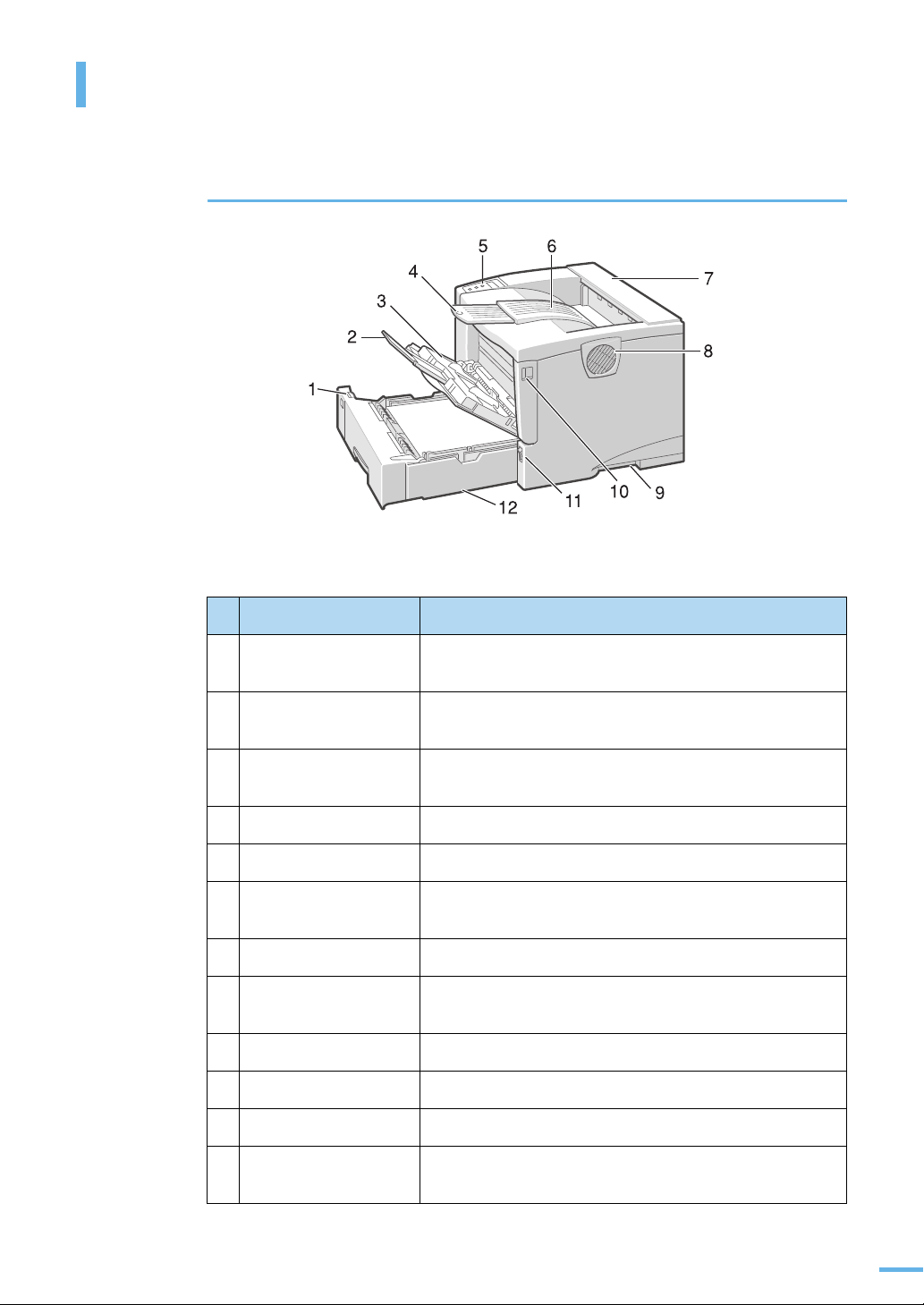
본체 각부분의 이름 및 기능
앞에서 본 모습
* 위 제품 그림은 ML-8400N 모델입니다 .
이름 기능
1 용지크기 설정 다이얼 현재 용지함에 놓여진 용지크기와 용지방향에 맞게 다이얼을
조정하세요 .
2 다목적 용지함 받침대 A4 사이즈 보다 큰 용지를 다목적 용지함에 넣을 경우
펼치세요 .
3 다목적 용지함 일반 용지와 함께 봉투 , OHP 필름 등 두꺼운 특수 용지를
넣는 곳입니다 .
4 인쇄된 용지 받침대 인쇄된 용지가 아래로 떨어지지 않도록 받쳐 줍니다 .
5 조작부 제품의 작동과 상태를 나타냅니다 (20 쪽 참조 ).
6 인쇄된 용지가 쌓이는 곳인쇄된 용지가 배출되어 쌓이는 곳입니다 .
7 용지 배출 덮개 나오다가 걸린 용지를 제거할 때 여세요 .
8 환풍구 제품 내부의 부품들이 과열되는 것을 막아줍니다 . 환풍구를
막지 않도록 주의하세요 .
9 손잡이 제품을 옮길 때 이용하세요 .
10 앞덮개 열림 버튼 앞덮개를 열때 누르세요 .
11 전원 스위치 프린터 전원을 켜는 스위치입니다 .
12 용지함 1 기본 용지함으로 일반 용지를 250 장 또는 500 장
(ML-8900 Series 의 경우 ) 까지 넣을 수 있습니다 .
18
Page 20
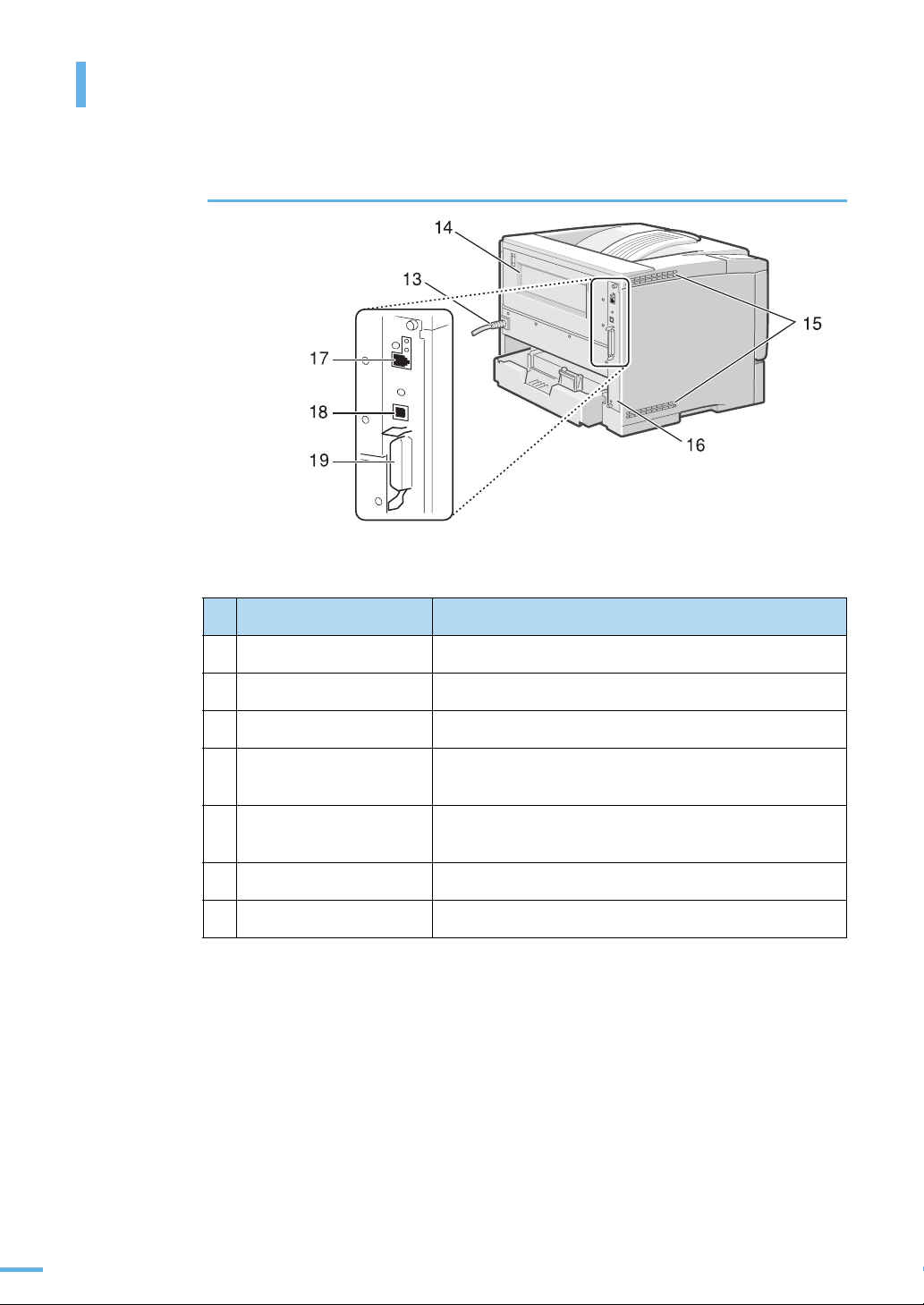
본체 각부분의 이름 및 기능
뒤에서 본 모습
* 위 제품 그림은 ML-8400N 모델입니다 .
이름 기능
13 전원 코드 연결하는 곳 전원 코드와 연결하여 프린터의 전원을 공급합니다 .
14 뒷덮개 양면 인쇄기를 설치하거나 걸린 용지를 제거할 때 여세요 .
15 환풍구 제품 내부의 부품들이 과열되는 것을 막아줍니다 .
16 컨트롤 보드 네트워크 카드 , 메모리 등 프린터 별매품을 설치할 때
빼내세요 .
17 네트워크 포트 네트워크 케이블을 이용하여 제품을 네트워크 환경에서
사용할 수 있습니다 .
18 USB 포트 USB 케이블을 이용하여 컴퓨터와 연결합니다 .
19 병렬 포트 병렬 프린터 케이블을 이용하여 컴퓨터와 연결합니다 .
19
Page 21
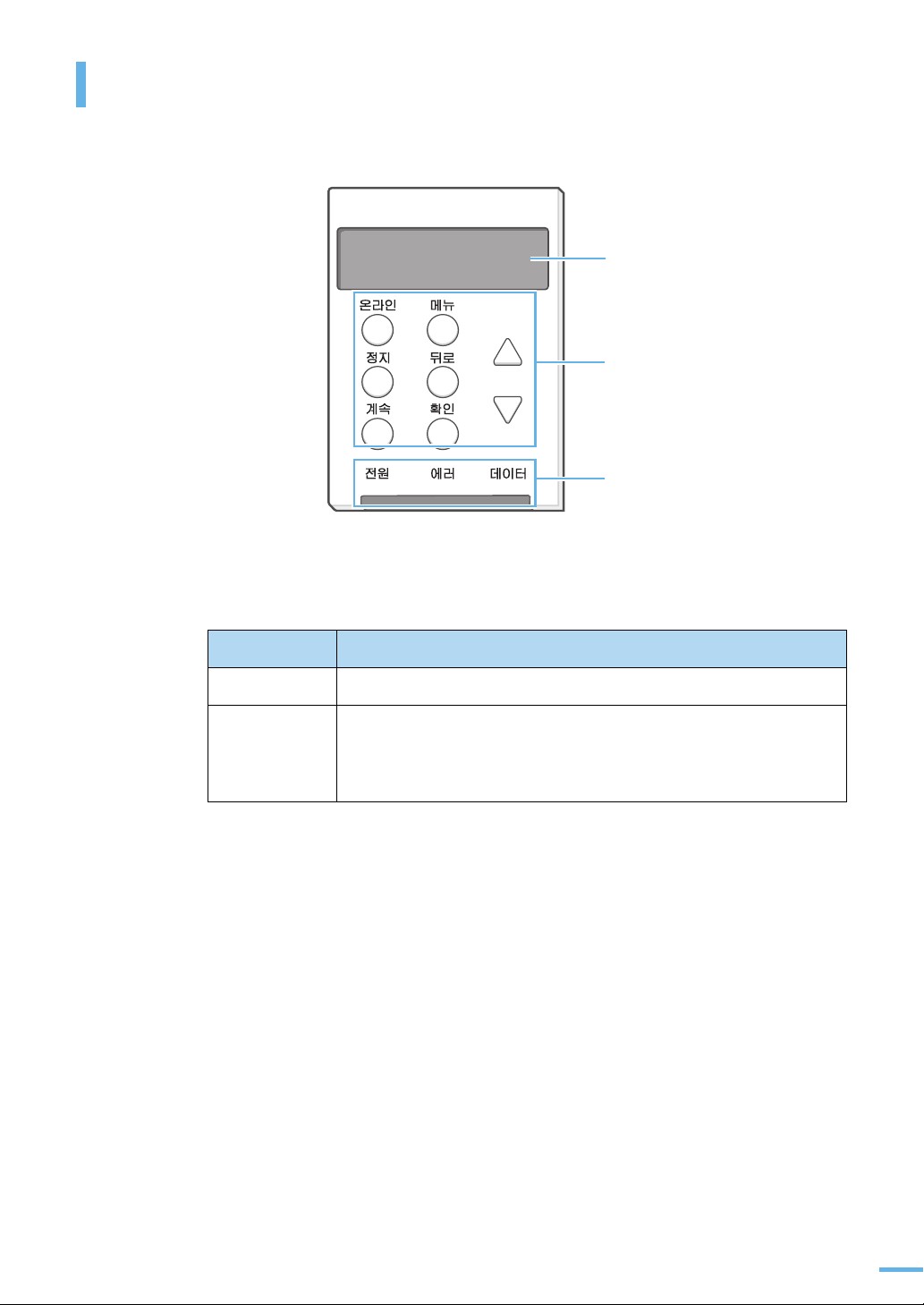
조작부 알아두기
프린터 조작부 화면
프린터 조작부의 화면은 프린터의 현재 상태 , 메뉴 설정 상태 등을 보여 줍니다 .
정상적인 작동 상태에서는 주로 아래 메시지가 화면에 표시됩니다 .
조작부 화면
조작부 버튼
조작부 표시등
메시지 의미
READY 인쇄 가능한 온라인 대기 상태 .
SLEEP 절전 모드 상태 .
인쇄할 데이터가 수신되거나 [ 온라인 ] 버튼을 눌러 오프라인 모드로 전
환 후 다시 [ 온라인 ] 버튼을 누르면 절전 모드가 해제됩니다 .
절전 모드 시간을 변경하려면 59 쪽을 참조하세요 .
프린터에 이상이 생기면 조작부 화면에 이상을 알리는 에러 메시지가 표시됩니다 .
에러 메시지에 관한 자세한 내용은 180 쪽 ‘에러 메시지가 나타나는 경우’ 를 참조하세요 .
20
Page 22
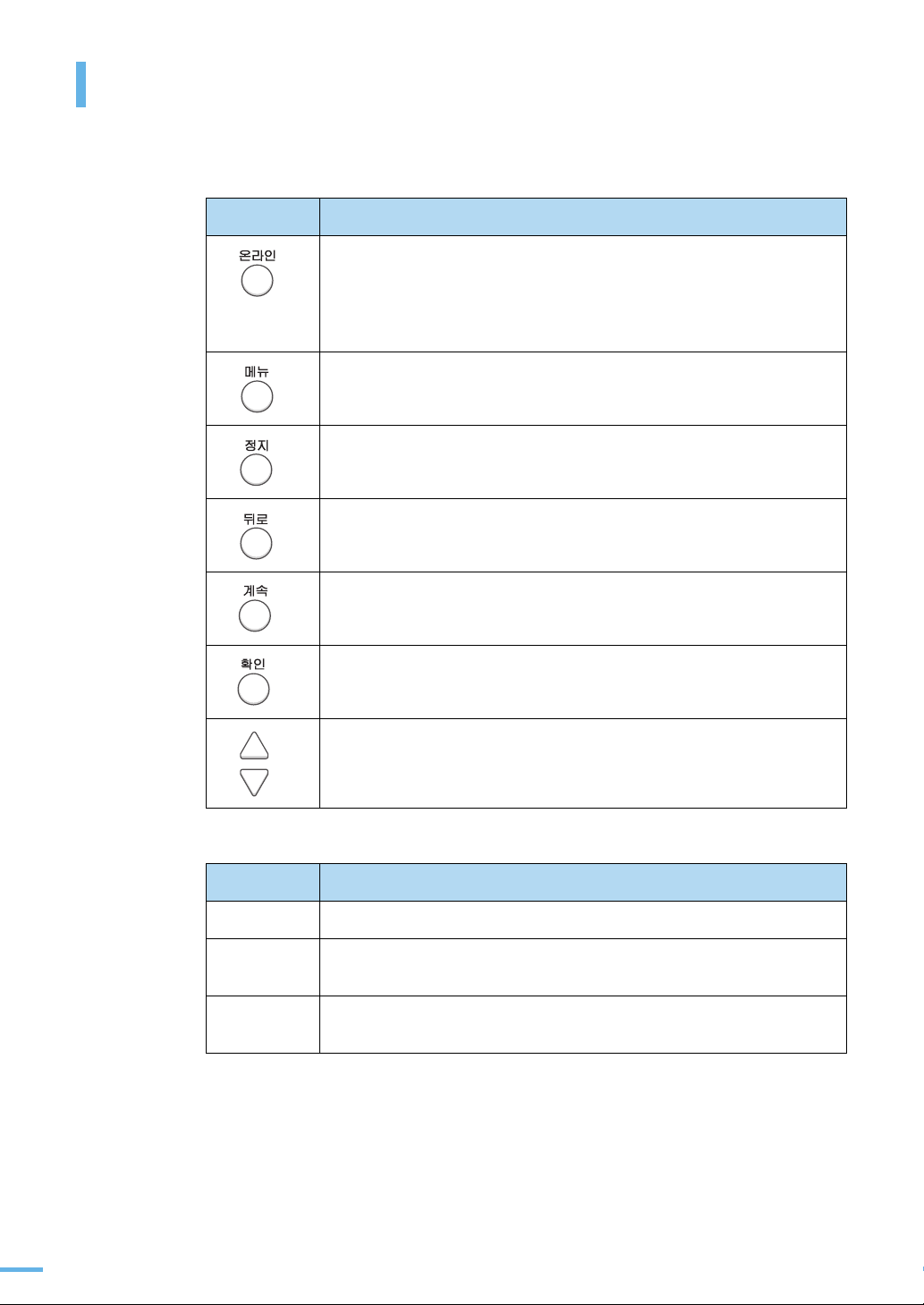
조작부 알아두기
프린터 조작부 버튼
버튼 기능
절전 모드 해제시 사용합니다 .
온라인 모드와 오프라인 모드로 전환할 때 사용합니다 .
메뉴 기능 설정 상태에서 대기 상태로 돌아갈 때 사용합니다 .
인쇄 가능한 온라인 대기 상태일 때 켜지고 , 오프라인 상태로 인쇄 데이터
수신이 불가능한 상태일 때 꺼집니다 .
[ 메뉴 ] 기능을 설정하려고 할 때 또는 메뉴 항목간 이동할 때 사용합니다 .
현재 진행중인 인쇄를 취소할 때 사용합니다 .
상위 메뉴 단계로 돌아가려 할 때 사용합니다 .
오프라인 상태에서 프린터 작업 대기 중인 문서들을 모두 인쇄할 때
사용합니다 . 온라인 상태에서는 사용할 수 없습니다 .
메뉴 기능 설정 상태에서 항목을 선택하거나 설정된 항목을 확인할 때
사용합니다 . 현재 선택되어진 항목은 * 표시가 나타납니다 .
메뉴 기능 설정 상태에서 선택값의 범위를 볼 때 사용합니다 .
프린터 조작부 표시등
표시등 기능
전원 전원이 꺼지거나 절전 모드일 때 표시등이 꺼집니다 .
에러 문제가 발생했을 때 켜지거나 깜박입니다 . 화면에 나타난 에러 메세지를
확인하고 조치하세요 .
데이터 인쇄할 데이터를 수신중일 때 깜박입니다 . 인쇄할 데이터가 메모리에
남아있다면 표시등이 켜집니다 .
21
Page 23
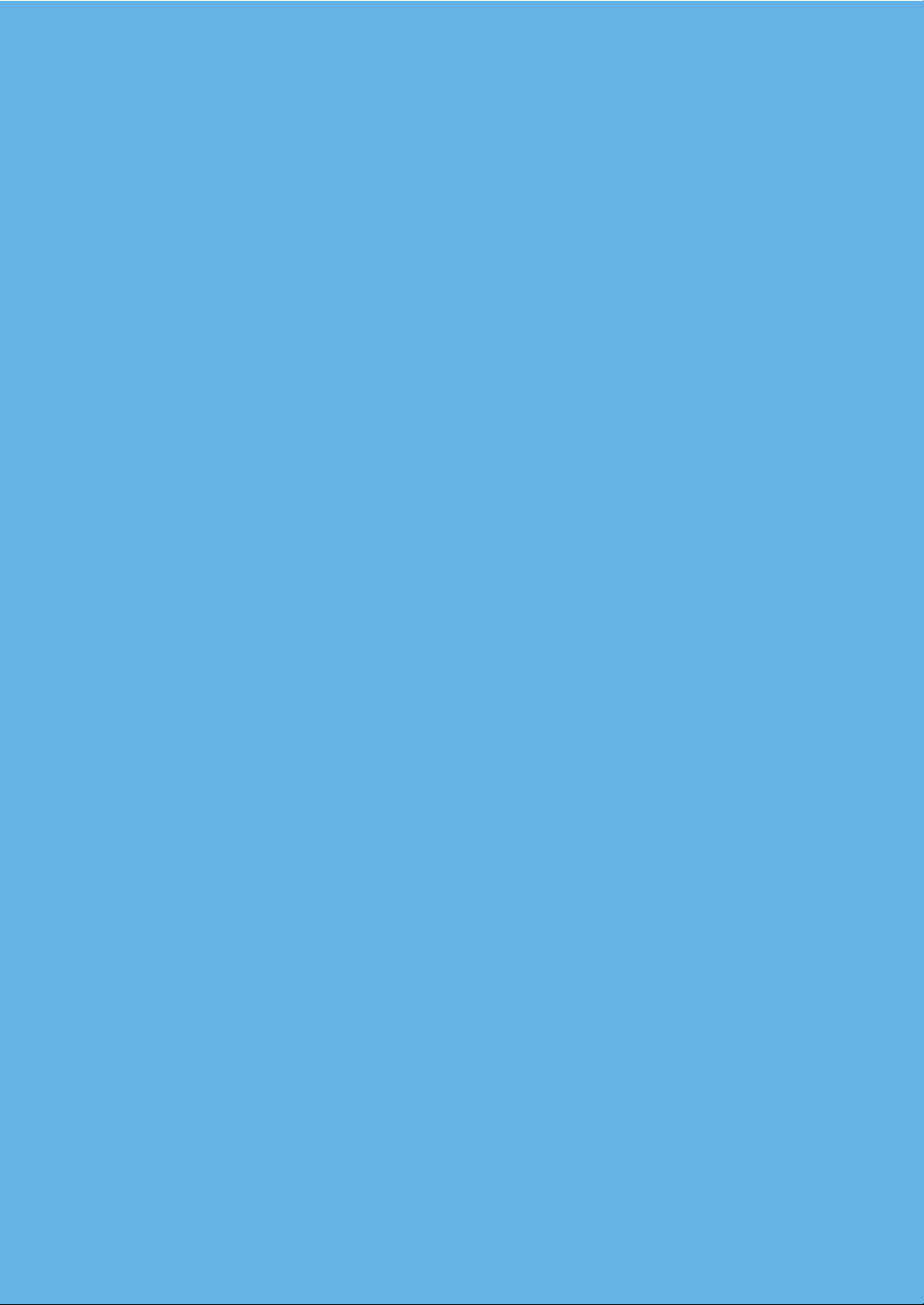
2
설치 및 연결
토너 카트리지 준비하기
용지함에 용지 넣기
제품 연결하기
프로그램 설치하기
전자 사용 설명서 보기
토너 절약하기
조작부에서 기능 설정하기
메뉴 전체 보기
Page 24
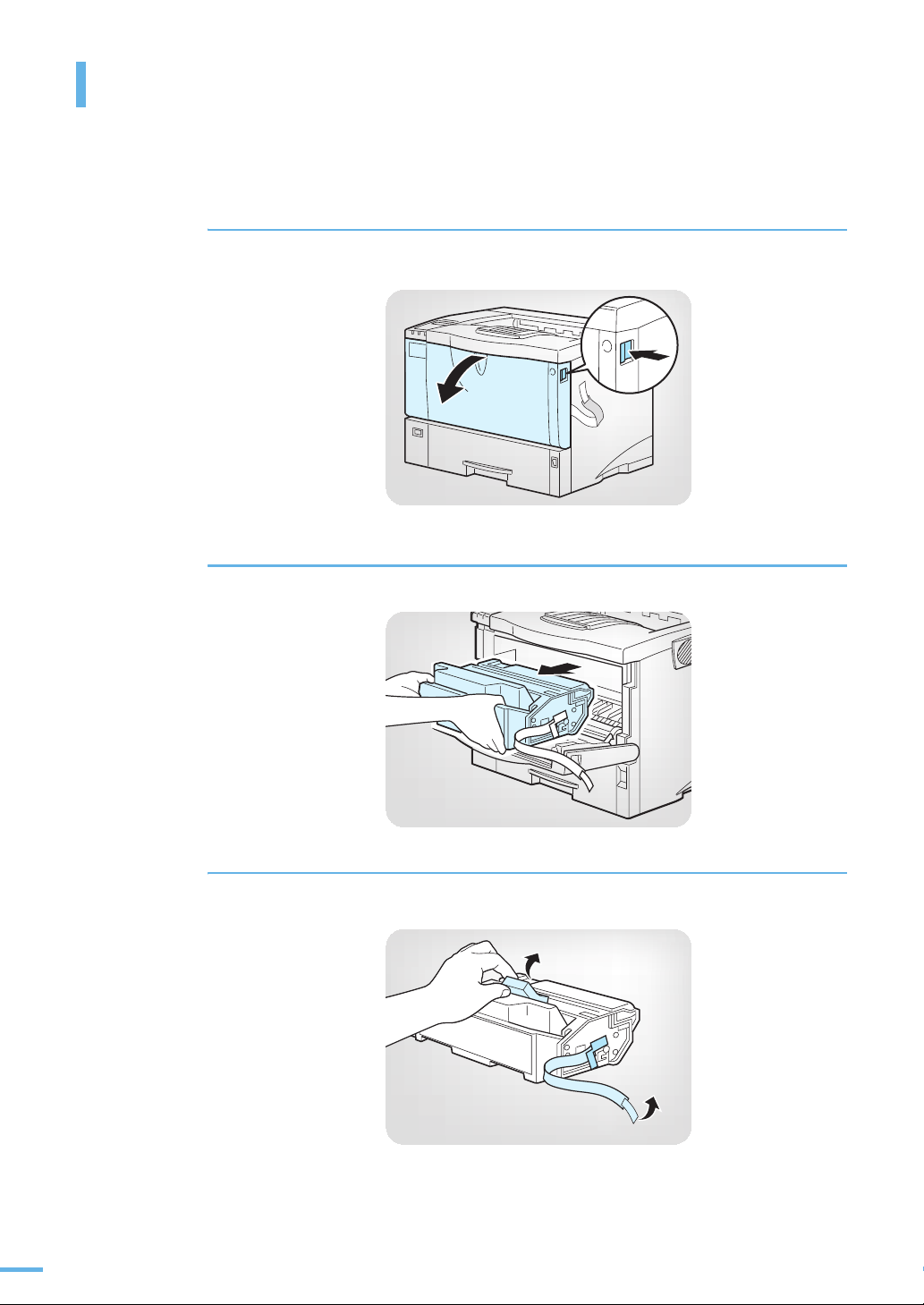
토너 카트리지 준비하기
제품 구입시 토너 카트리지가 미리 설치되어 있습니다 . 아래의 단계를 따라 보호재를 제거하고
사용하세요 .
1
앞덮개 열림 버튼을 눌러 앞덮개를 여세요 .
2
설치되어 있는 토너를 빼내세요 .
23
3
토너 카트리지 외부의 테이프와 보호재를 제거하세요 .
Page 25
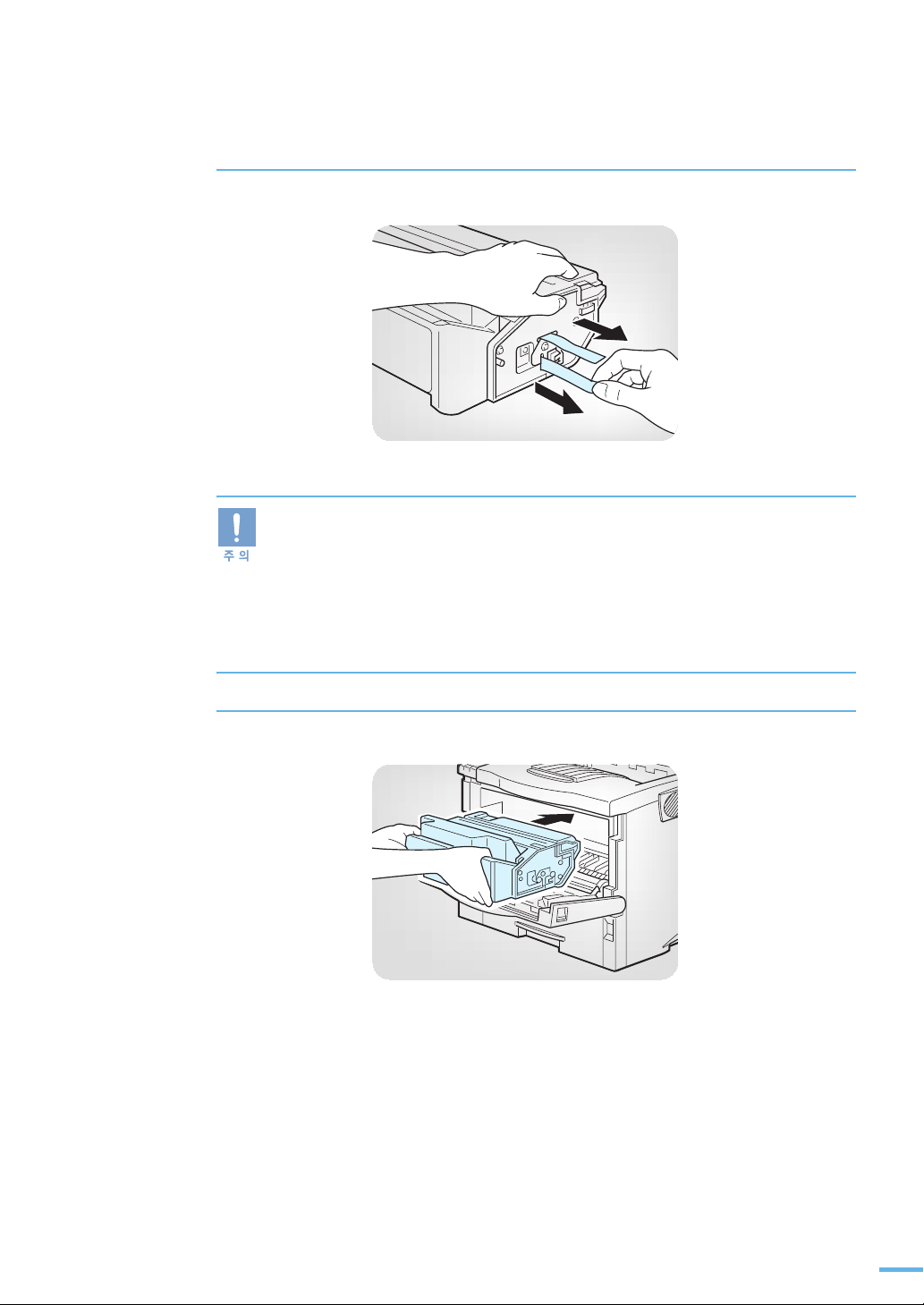
4
토너 카트리지를 평평한 곳에 놓고 2 개의 테이프를 빼내세요 .
■ 토너 가루가 묻지 않게 조심하세요 .
■ 옷에 묻었을 때는 마른 헝겊으로 털어낸 후 찬물에 세탁하세요 . 뜨거운 물을 사용하면
토너가 섬유 속으로 스며듭니다 .
■ 토너 카트리지를 잡고 , 주의해서 테이프를 빼내세요 . 테이프가 끊어지면 토너
카트리지를 사용할 수 없으므로 주의하세요 .
■ 테이프를 제거한 뒤라면 토너 카트리지를 절대 흔들지 마세요 .
토너가 새거나 카트리지내에서 분산되어 인쇄 품질을 떨어 뜨립니다 .
■ 만일 토너 카트리지에서 테이프를 1 개만 제거하거나 기울인 상태에서 테이프를
제거한다면 심각한 인쇄 출력 문제가 발생하니 주의하세요 .
5
수평을 유지한 채 토너 카트리지를 프린터 안으로 넣으세요 .
24
Page 26
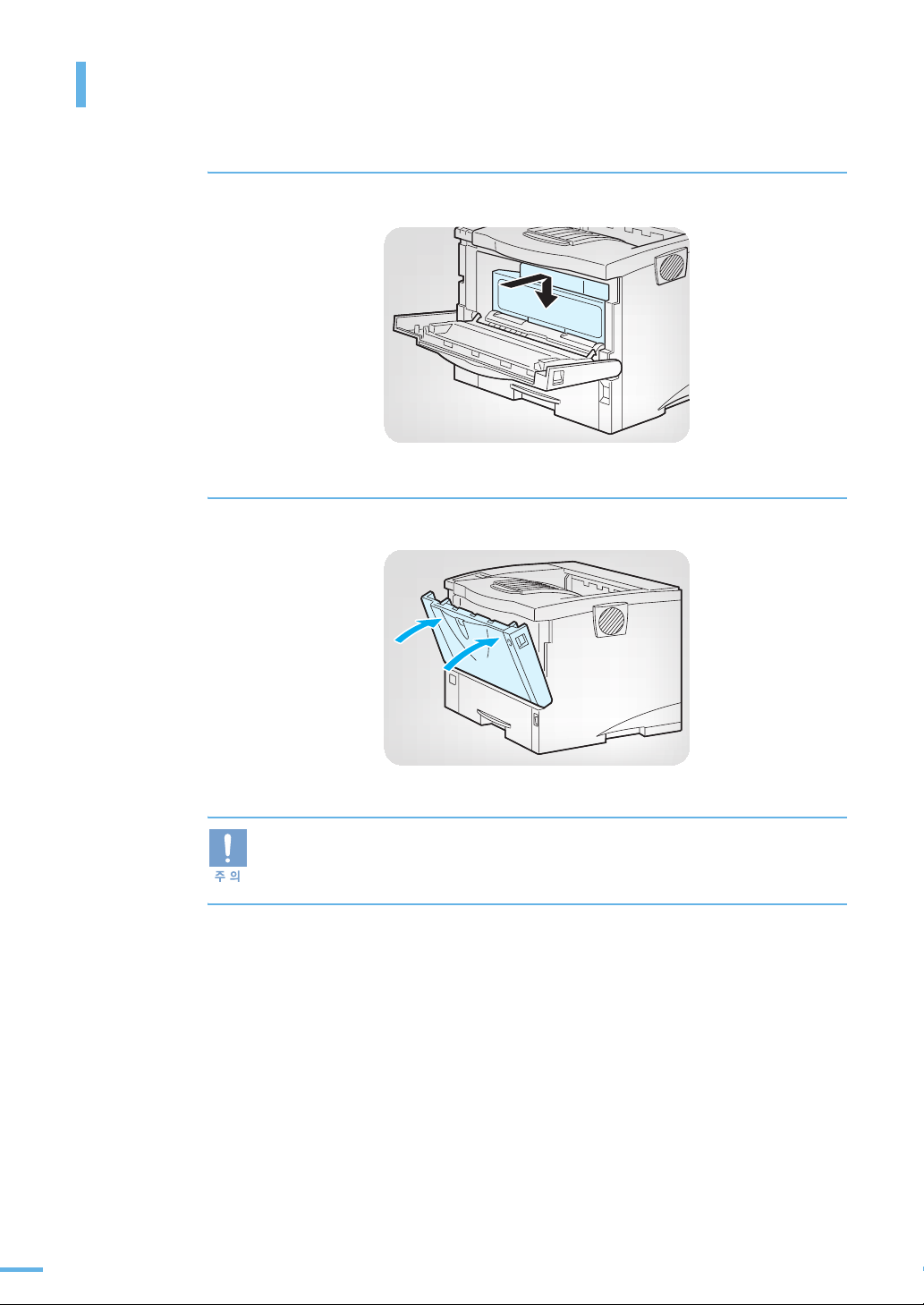
토너 카트리지 준비하기
6
토너 카트리지가 제자리에 장착되도록 아래로 살짝 누르세요 .
7
앞덮개를 닫으세요 .
25
■ 덮개가 완전히 닫히지 않았다면 , 인쇄 도중 문제가 생깁니다 .
주의해서 덮개를 잘 닫아 주세요 .
■ 제품과 함께 제공된 토너 카트리지는 ISO 5% Coverage 견본 기준으로 6,000 매 가량
인쇄합니다 . 이 후 12,000 매를 인쇄할 수 있는 토너 카트리지를 구입할 수 있습니다 .
Page 27
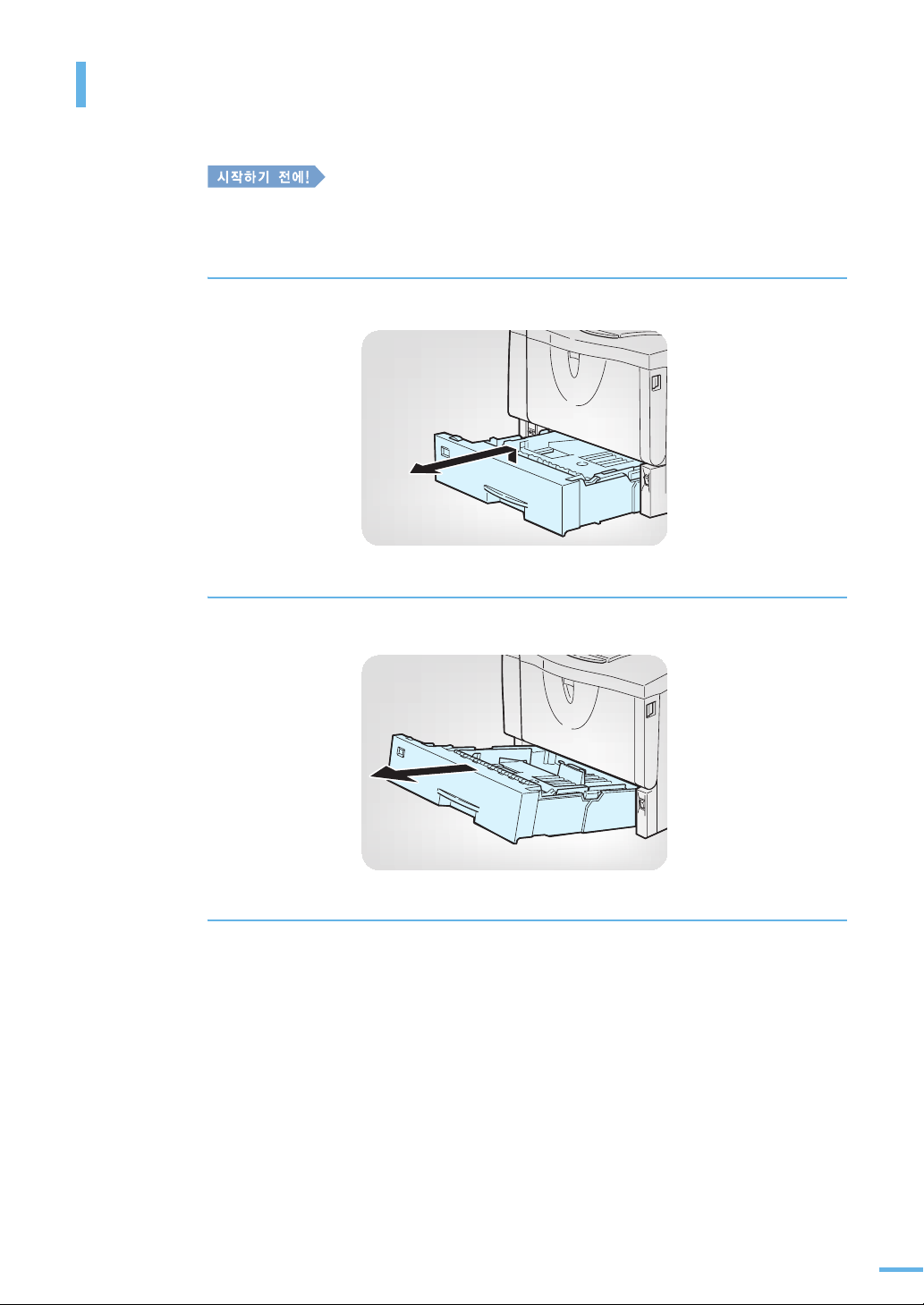
용지함에 용지 넣기
용지함에는 한번에 약 250 장 또는 500 장 (ML-8900 Series 의 경우 ) 의 일반 용지를 넣을 수
있습니다 . 용지함의 모든 가이드는 A4 용지를 가로로 넣을 수 있게 기본으로 조절되어 있습니다 .
아래의 방법에 따라 A4 용지를 넣어 보세요 .
1
용지함을 빼내세요 .
2
용지함 끝을 살짝 들어서 프린터에서 완전히 빼내세요 .
3
용지함에 넣기 전에 용지를 가지런히 추려 주세요 .
26
Page 28
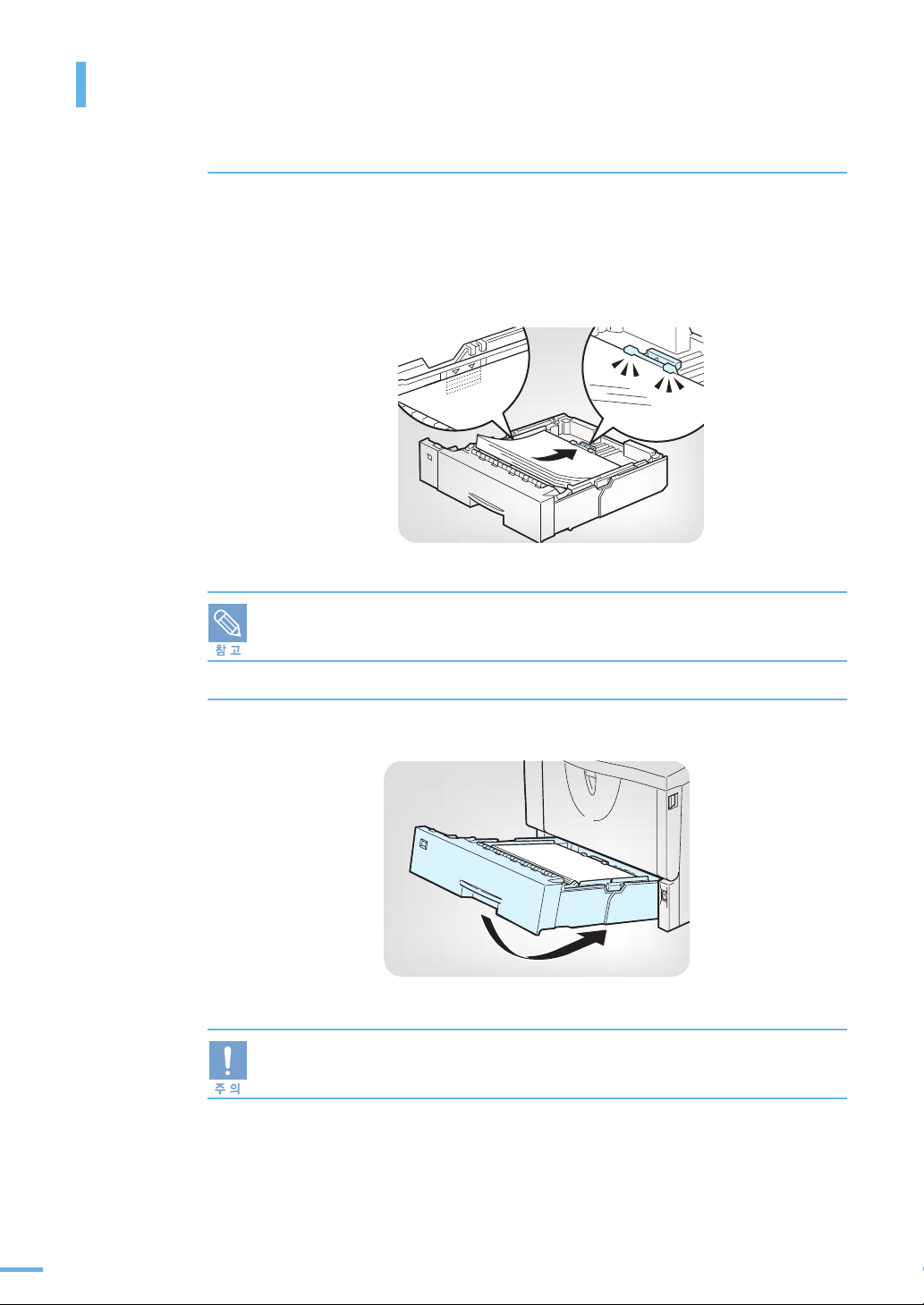
용지함에 용지 넣기
4
용지의 인쇄될면이 아래로 오게 한 후 용지함에 넣어 주세요 .
•
용지함 바닥에 있는 용지 크기 표시를 참고하세요 .
•
용지가 용지함 안에 평평하게 놓여 있는지 , 용지가 너무 많지 않은지 확인해 주세요 .
용지가 너무 많으면 용지 걸림의 원인이 됩니다 .
다른 크기의 용지를 넣을 때는 용지함의 가이드를 조절해야 합니다 .
자세한 방법은 28 쪽을 참조하세요 .
5
용지함 끝을 살짝 들어서 용지함을 프린터 안으로 밀어 넣으세요 .
힘으로 용지함을 억지로 밀어 넣지 마세요 . 맞춰져 있는 용지 길이 가이드와 용지 너비
가이드가 움직여 용지 걸림이 발생할 수 있습니다 .
27
Page 29
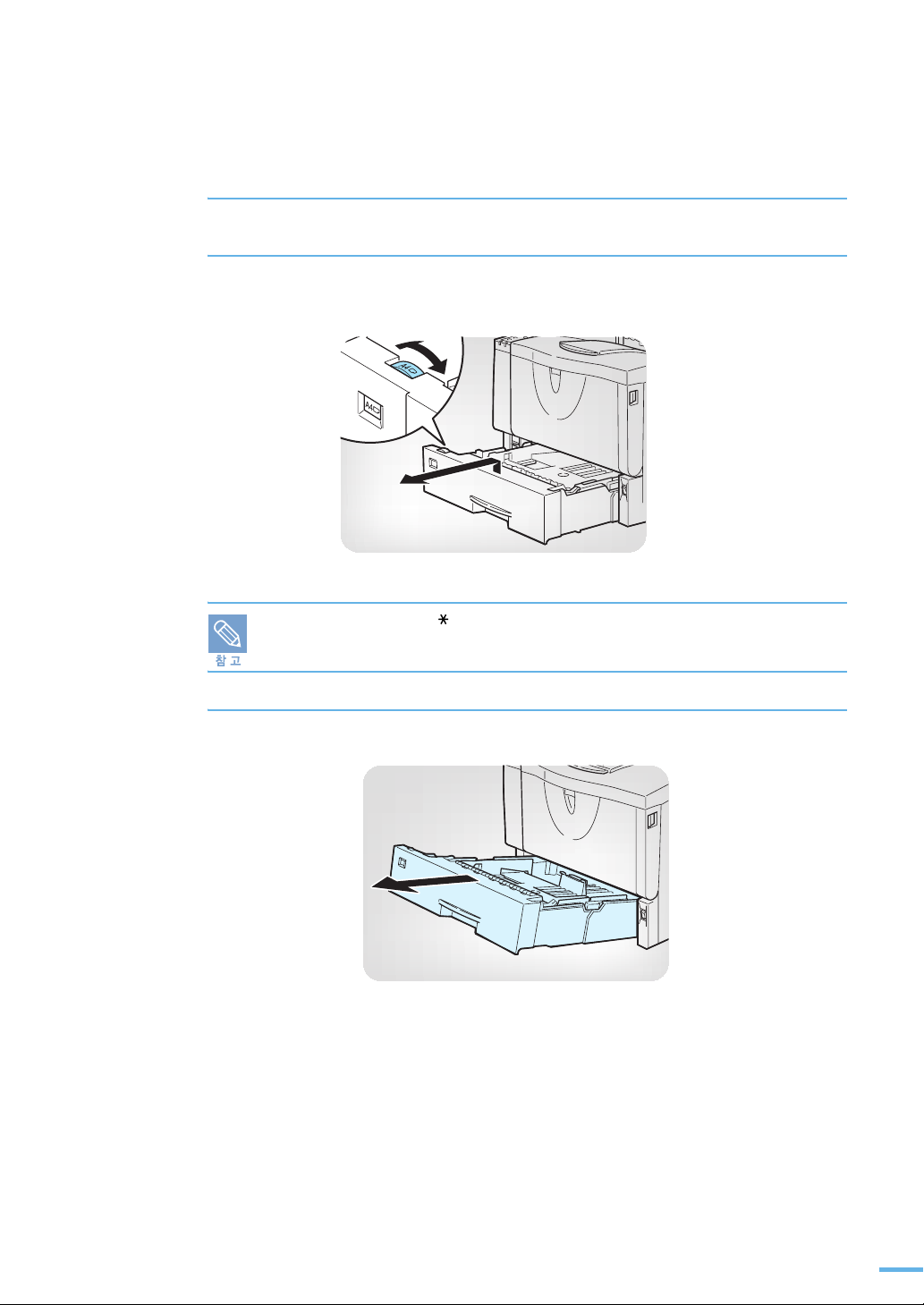
용지함 크기 조절하기
A4 사이즈로 설정되어 있는 용지함의 크기를 다른 사이즈의 크기로 조절할 수 있습니다 .
1
용지함을 빼낸 뒤 , 용지함의 왼쪽에 있는 용지 크기 다이얼을 돌려서 사용 할
용지크기와 용지방향을 선택하세요 .
사용할 용지 크기가 없다면 로 설정하세요 . 조작부에서 용지 크기를 설정해야 합니다 .
57 쪽을 참조하세요 .
2
용지함끝을 살짝 들어 프린터에서 완전히 빼내세요 .
28
Page 30
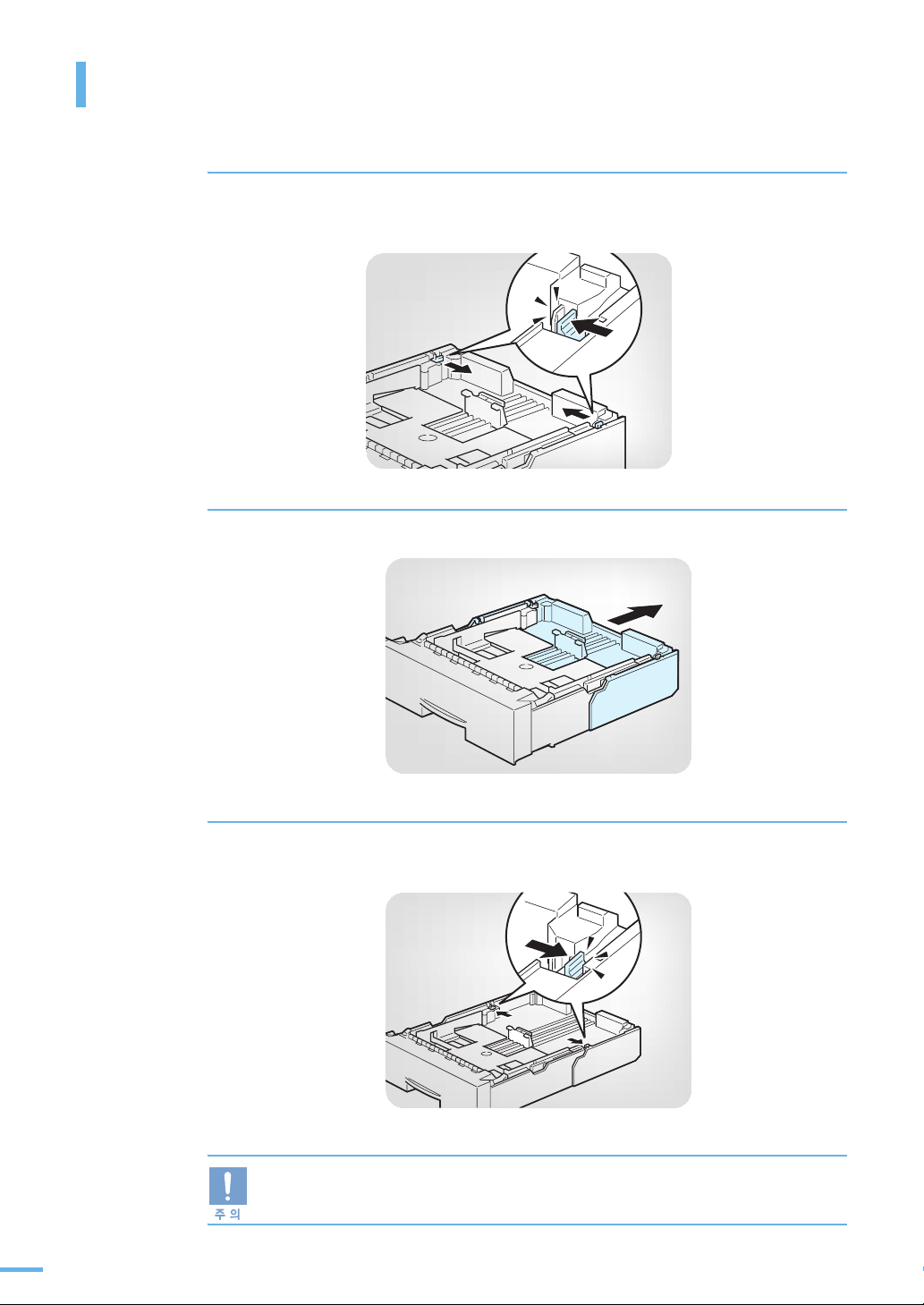
용지함에 용지 넣기
3
카세트 양쪽의 용지함 잠금 장치를 잡고 Unlock 위치로 이동하여 잠금 장치를
푸세요 .
4
용지함을 길게 빼내세요 .
29
5
카세트 양쪽의 용지함 잠금 장치를 잡고 Lock 위치로 이동하여 잠금 장치를
잠그세요 .
용지함 잠금 장치를 원래 위치로 돌려서 용지함이 반드시 잠기도록 하세요 . 그렇지 않은
경우 용지함이 움직여 용지 걸림이 발생합니다 .
Page 31

6
놓여질 용지에 맞게 용지 길이 가이드와 용지 너비 가이드를 조절하세요 .
•
용지함 바닥에 있는 용지 크기 표시를 참고하세요 .
7
용지의 인쇄될면이 아래로 오게 한 후 용지함에 넣어 주세요 .
•
용지가 용지함 안에 평평하게 놓여 있는지 , 용지가 너무 많지 않은지 확인해 주세요 .
용지가 너무 많으면 용지 걸림의 원인이 됩니다 .
8
용지함 끝을 살짝 들어서 용지함을 프린터 안으로 밀어 넣으세요 .
30
Page 32

용지함에 용지 넣기
별매품 용지함 2 에 넣기
별매품 용지함을 구입하여 설치한 경우 최대 500 장까지 넣어서 사용할 수 있습니다 .
용지함 2 에 용지를 넣는 자세한 방법은 기본 용지함에 용지 넣는 방법과 같습니다 . 26 쪽을 참조하세요 .
31
Page 33

제품 연결하기
컴퓨터에 직접 연결하기
제품을 사용하기 위해서는 반드시 컴퓨터와 연결해야 합니다 . 병렬 케이블 또는 제품 구입시 제공되는
USB 케이블을 사용하여 컴퓨터에 연결하세요 .
설치 전에 컴퓨터의 전원은 꺼두세요 .
병렬 케이블 또는 USB 케이블 중 한 개만 선택해 사용하세요 . 두 케이블을 동시에
사용하면 안됩니다 .
컴퓨터 기종에 따라 각 포트의 위치가 다를 수 있습니다 . 컴퓨터 설명서를 참조하여
포트의 위치를 확인하세요 .
병렬 케이블 연결하기
컴퓨터의 병렬 포트에 연결하세요 .
1
제품 뒷면의 병렬 포트에 케이블을 연결하세요 . 포트의 모양을 보고 잘 맞추어
끼우세요 .
2
컴퓨터의 병렬 포트에 케이블을 연결하세요 . 포트의 모양을 보고 잘 맞추어 끼우
세요 .
32
Page 34

제품 연결하기
USB 케이블 연결하기
■ USB 케이블을 사용하려면 윈도우 98/Me/2000/XP/2003 이나
매킨토시 OS 9.x, G3, 또는 10.2.x 환경 이어야 합니다 .
■ USB 2.0 규격의 길이 3 m 이내인 케이블을 사용하세요 . 그렇지 않으면 , 데이터 전송이
안돼서 인쇄가 안될 수 있습니다 . 반드시 규격에 맞는 케이블을 사용하여 인쇄하세요 .
컴퓨터의 USB 포트에 연결하세요 .
1
제품 뒷면의 USB 포트에 케이블을 연결하세요 . 포트의 모양을 보고 잘 맞추어
끼우세요 .
2
컴퓨터의 USB 포트에 USB 케이블의 한쪽 끝을 연결하세요 . 포트의 모양을 보고
잘 맞추어 끼우세요 .
여분의 USB 포트가 없는 경우
대부분의 컴퓨터에는 2 개의 USB 포트가 제공됩니다 . 만약 기존에 2 개 이상의 USB
연결 제품을 이용하고 있다면 USB 포트가 부족할 수도 있습니다 . 별도의 USB 허브를
구입하시면 최대 8 개까지의 USB 장치를 연결하여 사용할 수 있습니다 .
33
Page 35

네트워크 환경에 연결하기
ML-8400N, ML-8400NG, ML-8800N,, ML-8800NG, ML-8900N, ML-8900NG
기본으로 네트워크 환경을 지원하므로 네트워크 케이블을 연결해 네트워크 프린터로
사용할 수 있습니다 .
ML-8400, ML-8400G, ML-8800, ML-8800G, ML-8900, ML-8900G
네트워크 카드를 설치하면 네트워크 프린터로 사용할 수 있습니다 . 프린터를 구입한 업체에
문의하세요 .
사용자인 경우 별매품
사용자인 경우
네트워크 케이블 사용하기
1
프린터와 컴퓨터의 전원이 꺼졌는지 확인하세요 .
2
네트워크 케이블을 제품 뒷면의 네트워크 포트에 연결하고 다른 한 쪽은
네트워크 LAN 에 연결하세요 .
네트워크 LAN 에 연결하세요 .
연결이 끝나면 조작부에서 네트워크 메뉴를 설정해야 합니다 .
자세한 내용은 64 쪽과 129 쪽을 참조하세요 . 또는 네트워크 카드와 함께 제공되는
네트워크 CD 의 네트워크 사용 설명서를 참조하세요 .
34
Page 36

제품 연결하기
전원 연결하기
1
프린터와 함께 제공되는 전원 코드를 연결하세요 .
2
제품 앞면에 있는 전원 스위치를 켜세요 .
35
■ 본 제품은 220 V 전용입니다 .
■ 프린터에 전원이 공급되면 프린터 내부에 고온 부품이 있으므로 프린터 안에 손을 넣을
때는 조심하세요 .
■ 프린터에 전원이 공급되어 있는 상태에서 제품을 분해하지 마세요 .
감전의 위험이 있습니다 .
Page 37

프로그램 설치하기
반드시 제공되는 설치 CD 를 이용하여 프린터 드라이버를 설치해야 합니다 .
프린터가 정상적으로 작동할 수 있도록 ‘설치하기’ 순서에 따라 프린터 드라이버를 설치하세요 .
제공되는 프로그램 알기
제품과 함께 제공되는 설치 CD 에는 윈도우 , 리눅스 , 매킨토시용 프린터 드라이버 ,
PS (PostScript) 드라이버 , 사용 설명서 , Acrobat Reader 프로그램 등이 들어 있습니다 .
윈도우 환경
기본 프린터 드라이버
얻을 수 있습니다 . 자세한 내용은 37 쪽을 참조하세요 .
스마트 패널
해결할 수 있도록 알려줍니다 . 자세한 내용은 86 쪽을 참조하세요 .
: 인쇄도중 문제가 발생한 경우 컴퓨터 화면을 통해 프린터의 상태를 확인하고 문제를
: 윈도우에서는 프린터 드라이버를 설치하면 가장 뛰어난 인쇄 품질을
리눅스 환경
리눅스 드라이버 설치에 대한 내용은 137 쪽을 참조하세요 .
매킨토시 환경
매킨토시에서 드라이버 설치와 인쇄에 관한 내용은 113 쪽을 참조하세요 .
시스템 요구 사양
설치에 필요한 컴퓨터 환경을 확인하세요 .
윈도우 95/98/Me 메모리 : 32 MB
하드 디스크 : 300 MB
인터넷 익스플로어 (Explorer) 5.0 이상
윈도우 2000/NT 4.0 메모리 : 64 MB
하드 디스크 : 300 MB
인터넷 익스플로어 (Explorer) 5.0 이상
윈도우 XP 메모리 : 128 MB
하드 디스크 : 300 MB
인터넷 익스플로어 (Explorer) 5.0 이상
윈도우 2003 메모리 : 256 MB
하드 디스크 : 300 MB
인터넷 익스플로어 (Explorer) 5.0 이상
윈도우 NT 4.0/2000/XP/2003 은 관리자 권한을 가진 계정으로 로그온해야 드라이버
설치 또는 삭제가 가능합니다 .
36
Page 38

프로그램 설치하기
윈도우 환경에서 프린터 드라이버 설치하기
프린터 드라이버를 설치해 로컬 환경 또는 네트워크 환경에서 인쇄할 수 있습니다 . 아래의 설치 순서를
참조해서 드라이버를 설치하세요 .
프린터 드라이버는 컴퓨터와 프린터가 통신할 수 있게 해 주는 소프트웨어입니다 . 드라이버를 설치하는
순서는 컴퓨터 운영 체계에 따라 다를 수 있습니다 .
로컬 환경에서 설치하기
로컬 환경이란 프린터와 함께 제공된 USB 케이블 또는 병렬 케이블을 이용해 프린터와 컴퓨터를
직접 연결한 환경을 말합니다 . 만약 네트워크 케이블을 이용해 네트워크 환경에 연결된 경우라면
43 쪽을 참조하세요 . 표준 설치 또는 사용자 정의 설치 방법을 이용해 드라이버를 설치할 수 있습니다 .
컴퓨터를 켠 다음 새 하드웨어 추가 마법사 화면이 나타나면 [ 취소 ] 를 클릭하세요 .
실행 중인 모든 응용 프로그램을 종료하세요 .
표준 로컬 설치
대부분의 사용자에게 권장되는 항목입니다 . 프린터 작동을 위해 필요한 모든 소프트웨어가 설치됩니다 .
1
프린터와 컴퓨터가 연결되어 있고 , 전원이 켜진 상태인지 확인하세요 .
2
설치 CD 를 CD-ROM 드라이브에 넣으세요 . 설치 화면이 자동으로
표시됩니다 .
•
만약 화면이 나타나지 않거나 화면을 닫았다면 바탕화면의 [ 시작 ] 을 클릭한 뒤
[ 실행 ] 을 선택하세요 . X(CD-ROM 드라이브명 ):Setup.exe 를 입력하고
[ 확인 ] 을 클릭하세요 .
37
Page 39

3
설치할 언어를 선택한 후 [ 다음 ] 을 클릭하세요 .
•
사용 설명서 보기 : Samsung ML-8400/8800/8900 Series 의 사용 설명서를 볼 수 있습
니다 .
Adobe Acrobat 프로그램이 없을 경우 자동으로 설치됩니다 .
•
사용 설명서가 보이지 않는다면 설치 드라이버 아래에서 사용 설명서가 열렸기
때문입니다 . 키보드의 [Alt] 키를 누른 상태에서 [Tab] 키를 눌러 Adobe Acrobat
프로그램을 선택하세요 .
4
[ 표준 로컬 설치 ] 를 선택한 후 [ 다음 ] 을 클릭하세요 .
프린터가 제대로 연결되어 있지 않고 전원이 꺼져 있으면 장치 연결 화면이 나타납니다 .
프린터를 연결하고 전원을 켠 뒤 [ 다음 ] 을 클릭하세요 .
프린터를 연결하지 않은 상태에서 드라이버를 설치하려면 [ 다음 ] 을 누른 뒤
나타나는 화면에서 [ 아니오 ] 를 선택하세요 . 설치가 끝난 뒤 시험인쇄 페이지가
인쇄되지 않습니다 .
38
Page 40

프로그램 설치하기
5
설치가 완료되면 시험인쇄 선택 화면이 표시됩니다 . 시험인쇄를 선택한 후
[ 다음 ] 을 클릭하세요 .
•
시험인쇄 페이지를 인쇄하지 않으려면 [ 다음 ] 을 클릭하고 7 번 단계로 가세요 .
6
시험인쇄 페이지가 제대로 인쇄되어 나오면 [ 예 ] 를 클릭하세요 .
•
[ 아니오 ] 를 클릭하면 시험인쇄 페이지가 다시 인쇄되어 나옵니다 .
7
삼성 홈페이지에 접속해서 고객으로 등록하려면 선택상자를 클릭한 뒤
[ 마침 ] 을 클릭하세요 .
•
삼성 홈페이지에 접속하지 않고 설치를 끝내려면 [ 마침 ] 을 클릭하세요 .
39
프린터가 제대로 동작하지 않으면 프린터 드라이버를 재설치하세요 .
49 쪽을 참조하세요 .
사용자 정의 설치
설치할 개별 프로그램을 선택할 수 있습니다 .
실행 중인 모든 응용 프로그램을 종료하세요 .
1
프린터와 컴퓨터가 연결되어 있고 , 전원이 켜진 상태인지 확인하세요 .
Page 41

2
설치 CD 를 CD-ROM 드라이브에 넣으세요 . 설치 화면이 자동으로 표시됩니다 .
•
만약 화면이 나타나지 않거나 화면을 닫았다면 바탕화면의 [ 시작 ] 을 클릭한 뒤
[ 실행 ] 을 선택하세요 . X(CD-ROM 드라이브명 ):Setup.exe 를 입력하고
[ 확인 ] 을 클릭하세요 .
3
설치할 언어를 선택한 후 [ 다음 ] 을 클릭하세요 .
•
사용 설명서 보기 : Samsung ML-8400/8800/8900 Series 의 사용 설명서를 볼 수 있습
니다 .
Adobe Acrobat 프로그램이 없을 경우 자동으로 설치됩니다 .
4
[ 사용자 정의 설치 ] 를 선택한 후 [ 다음 ] 을 클릭하세요 .
40
Page 42

프로그램 설치하기
5
사용할 프린터를 선택한 후 [ 다음 ] 을 클릭하세요 .
프린터가 제대로 연결되어 있지 않고 전원이 꺼져 있으면 장치 연결 화면이 나타납니다 .
프린터를 연결하고 전원을 켠 뒤 [ 다음 ] 을 클릭하세요 .
프린터를 연결하지 않은 상태에서 드라이버를 설치하려면 [ 다음 ] 을 누른 뒤
나타나는 화면에서 [ 아니오 ] 를 선택하세요 . 설치가 끝난 뒤 시험인쇄 페이지가
인쇄되지 않습니다 .
41
Page 43

6
설치할 프로그램을 선택한 뒤 [ 다음 ] 을 클릭하세요 .
프린터 설치 폴더를 변경하려면
[ 찾기 ] 를 눌러 원하는 위치를
지정하세요 .
7
설치가 완료되면 시험인쇄 선택 화면이 표시됩니다 . 시험인쇄를 선택한 후
[ 다음 ] 을 클릭하세요 .
•
시험인쇄 페이지를 인쇄하지 않으려면 [ 다음 ] 을 클릭하고 9 번 단계로 가세요 .
8
시험인쇄 페이지가 제대로 인쇄되어 나오면 [ 예 ] 를 클릭하세요 .
•
[ 아니오 ] 를 클릭하면 시험인쇄 페이지가 다시 인쇄되어 나옵니다 .
9
삼성 홈페이지에 접속해서 고객으로 등록하려면 선택상자를 클릭한 뒤
[ 마침 ] 을 클릭하세요 .
•
삼성 홈페이지에 접속하지 않고 설치를 끝내려면 [ 마침 ] 을 클릭하세요 .
42
Page 44

프로그램 설치하기
네트워크 환경에서 설치하기
프린터를 네트워크 케이블을 이용해 네트워크 환경에 연결했다면 먼저 TCP/IP 를 설정해야 합니다 .
132 쪽을 참조하세요 . TCP/IP 설정을 마치고 나면 네트워크에 연결된 컴퓨터에 소프트웨어를 설치해야
합니다 .
표준 네트워크 설치나 사용자 정의 설치를 이용해 소프트웨어를 설치할 수 있습니다 .
표준 네트워크 설치
대부분의 사용자에게 권장되는 항목입니다 . 프린터 작동을 위해 필요한 모든 소프트웨어가 설치됩니다 .
실행 중인 모든 응용 프로그램을 종료하세요 .
1
프린터가 네트워크에 연결되어 있고 , 전원이 켜진 상태인지 확인하세요 .
2
설치 CD 를 CD-ROM 드라이브에 넣으세요 . 설치 화면이 자동으로
표시됩니다 .
•
만약 화면이 나타나지 않거나 화면을 닫았다면 바탕화면의 [ 시작 ] 을 클릭한 뒤
[ 실행 ] 을 선택하세요 . X(CD-ROM 드라이브명 ):Setup.exe 를 입력하고
[ 확인 ] 을 클릭하세요 .
43
3
설치할 언어를 선택한 후 [ 다음 ] 을 클릭하세요 .
•
사용 설명서 보기 : Samsung ML-8400/8800/8900 Series 의 사용 설명서를 볼 수 있습
니다 .
Adobe Acrobat 프로그램이 없을 경우 자동으로 설치됩니다 .
•
사용 설명서가 보이지 않는다면 설치 드라이버 아래에서 사용 설명서가 열렸기
때문입니다 . 키보드의 [Alt] 키를 누른 상태에서 [Tab] 키를 눌러 Adobe Acrobat
프로그램을 선택하세요 .
Page 45

4
[ 표준 네트워크 설치 ] 를 선택한 후 [ 다음 ] 을 클릭하세요 .
5
네트워크에서 사용 가능한 프린터의 목록이 나타납니다 . 설치할 프린터를
선택한 후 [ 다음 ] 을 클릭하세요 .
•
프린터가 목록에 보이지 않는다면 [ 다시 찾기 ] 를 클릭해 목록을 업데이트 하거나
[ 네트워크 (TCP/IP) 포트 추가 ] 를 선택해 네트워크에 프린터를 추가하세요 .
네트워크에 프린터를 추가하려면 포트 이름과 프린터가 연결된 IP 주소를 입력해야
합니다 .
•
공유된 네트워크 프린터를 찾으려면 [ 공유 프린터 (UNC)] 를 선택하고 공유 이름을
수동으로 입력하거나 [ 찾기 ] 를 클릭해 공유된 프린터를 찾으세요 .
44
Page 46

프로그램 설치하기
6
설치가 완료되면 시험인쇄 선택과 삼성 홈페이지에 접속해 고객으로 등록하는
화면이 표시됩니다 . 원하는 항목을 선택한 뒤 [ 마침 ] 을 클릭하세요 .
•
시험인쇄 페이지를 인쇄하지 않고 삼성 홈페이지에 접속하지 않고 설치를 끝내려면
[ 마침 ] 을 클릭하세요 .
설정이 끝난 뒤에도 프린터가 제대로 동작하지 않으면 프린터 드라이버를 재설치하세요 .
49 쪽을 참조하세요 .
사용자 정의 설치
설치할 프로그램을 개별적으로 선택하고 IP 주소를 입력할 수 있습니다 .
실행 중인 모든 응용 프로그램을 종료하세요 .
1
프린터가 네트워크에 연결되어 있고 , 전원이 켜진 상태인지 확인하세요 .
2
설치 CD 를 CD-ROM 드라이브에 넣으세요 . 설치 화면이 자동으로
표시됩니다 .
•
만약 화면이 나타나지 않거나 화면을 닫았다면 바탕화면의 [ 시작 ] 을 클릭한 뒤
[ 실행 ] 을 선택하세요 . X(CD-ROM 드라이브명 ):Setup.exe 를 입력하고
[ 확인 ] 을 클릭하세요 .
3
설치할 언어를 선택한 후 [ 다음 ] 을 클릭하세요 .
•
사용 설명서 보기 : Samsung ML-8400/8800/8900 Series 의 사용 설명서를 볼 수 있습
니다 .
Adobe Acrobat 프로그램이 없을 경우 자동으로 설치됩니다 .
45
Page 47

4
[ 사용자 정의 설치 ] 를 선택한 후 [ 다음 ] 을 클릭하세요 .
5
네트워크에서 사용가능한 프린터의 목록이 나타납니다 . 목록에서 사용할
프린터를 선택한 뒤 [ 다음 ] 을 클릭하세요 .
•
프린터가 목록에 보이지 않는다면 [ 다시 찾기 ] 를 클릭해 목록을 재구성 하거나
[ 네트워크 (TCP/IP) 포트 추가 ] 를 선택해 네트워크에 프린터를 추가하세요 .
네트워크에 프린터를 추가하려면 포트 이름과 프린터가 연결된 IP 주소를 입력해야
합니다 .
•
공유된 네트워크 프린터를 찾으려면 [ 공유 프린터 (UNC)] 를 선택하고 공유 이름을
수동으로 입력하거나 [ 찾기 ] 를 클릭해 공유된 프린터를 찾으세요 .
46
Page 48

프로그램 설치하기
■ 네트워크 프린터에 IP 주소를 설정하려면 [IP 주소 설정 ] 버튼을 클릭하세요 .
IP 주소 설정 화면이 나타납니다 . 아래의 단계를 따라하세요 .
1. 목록에서 IP 주소를 설정할 프린터를 선택하세요 .IP 주소 설정에 필요한 MAC 주소는
네트워크 설정 페이지를 인쇄해 확인하세요 .
페이지를 인쇄하는 방법은 130 쪽을 참조하세요 .
2. IP 주소 , 서브넷 마스크 , 기본 게이트웨이를 입력하고 [ 구성 ] 을 클릭해 입력한 값을
저장하세요 .
3. [ 다음 ] 을 클릭하세요 .
6
설치할 프로그램을 선택하세요 . 프로그램을 선택한 뒤 , 아래의 화면이
나타납니다 . 프린터 이름을 바꾸거나 , 네트워크에서 프린터가 공유되게 하거나 ,
기본 프린터로 선택하거나 또는 각 프린터의 포트 이름을 바꿀 수 있습니다 .
< 다음 > 을 클릭하세요 .
서버에 이 소프트웨어를 설치하는 경우라면 , [ 프린터를 서버에 설치합니다 .] 를
선택하세요 .
47
Page 49

7
설치가 완료되면 시험인쇄 선택과 삼성 홈페이지에 접속해 고객으로 등록하는
화면이 표시됩니다 . 원하는 항목을 선택한 뒤 [ 마침 ] 을 클릭하세요 .
•
시험인쇄 페이지를 인쇄하지 않고 삼성 홈페이지에 접속하지 않고 설치를 끝내려면
[ 마침 ] 을 클릭하세요 .
설정이 끝난 뒤에도 프린터가 제대로 동작하지 않으면 프린터 드라이버를 재설치하세요 .
49 쪽을 참조하세요 .
문제 해결 방법 ( 삼성프린터 119)
설치 과정에서 문제가 발생한 경우 홈페이지를 방문하여 문제를 해결할 수 있습니다 .
1
바탕 화면의 삼성프린터 119 홈페이지 바로가기 아이콘을 더블 클릭하세요 .
( 프린터 드라이버를 설치하면 바탕화면에 나타납니다 .)
2
홈페이지를 방문할 때 보안 경고 화면이 나타나면 [ 예 ] 를 클릭하세요 .
•
사용하는 컴퓨터의 환경에 따라 보안 경고 화면은 다르게 나타납니다 .
계속해서 진행하는 방법을 선택하세요 .
3
[ 자동으로 프린터 진단하기 ] 를 클릭하세요 .
•
프린터를 스스로 진단하여 문제를 해결합니다 .
48
Page 50

프로그램 설치하기
드라이버 재설치하기
드라이버 설치가 잘못되었거나 프로그램이 제대로 동작하지 않으면 프로그램을 재설치해야 합니다 .
아래의 단계를 따라 프로그램을 재설치하세요 .
1
[시작]→ [프로그램] 또는[모든 프로그램]→
[Samsung ML-8x00 Series] → [ 설치 및 제거 ] 를 차례로 선택하세요 .
2
Samsung ML-8x00 Series 설치 및 제거 프로그램 화면이 나타나면
[ 재설치 ] 를 선택한 뒤 [ 다음 ] 을 클릭하세요 .
49
3
사용할 프린터 포트를 선택한 후 [ 다음 ] 을 클릭하세요 .
프린터가 제대로 연결되어 있지 않고 전원이 꺼져 있으면 장치 연결 화면이 나타납니다 .
프린터를 연결하고 전원을 켠 뒤 [ 다음 ] 을 클릭하세요 .
프린터를 연결하지 않은 상태에서 드라이버를 설치하려면 [ 다음 ] 을 누른 뒤
나타나는 화면에서 [ 아니오 ] 를 선택하세요 . 설치가 끝난 뒤 시험인쇄 페이지가
인쇄되지 않습니다 .
Page 51

4
재설치를 원하는 프로그램을 선택한 뒤 [ 다음 ] 을 클릭하세요 .
5
설치가 완료되면 시험인쇄 선택과 삼성 홈페이지에 접속해 고객으로 등록하는
화면이 표시됩니다 . 원하는 항목을 선택한 뒤 [ 마침 ] 을 클릭하세요 .
•
시험인쇄 페이지를 인쇄하지 않고 삼성 홈페이지에 접속하지 않고 설치를 끝내려면
[ 마침 ] 을 클릭하세요 .
설정이 끝난 뒤에도 프린터가 제대로 동작하지 않으면 프린터 드라이버를 재설치하세요 .
49 쪽을 참조하세요 .
6
재설치가 끝나면 [ 마침 ] 을 클릭하세요 .
드라이버 삭제하기
1
[ 시작 ] → [ 프로그램 ] 또는 [ 모든 프로그램 ] →
[Samsung ML-8x00 Series] → [ 설치 및 제거 ] 를 차례로 선택하세요 .
2
Samsung ML-8x00 Series 설치 및 제거 프로그램 화면이 나타나면
[ 삭제 ] 를 선택한 뒤 [ 다음 ] 을 클릭하세요 .
3
삭제를 원하는 프로그램을 선택한 뒤 [ 다음 ] 을 클릭하세요 .
4
확인 메시지가 나타나면 [ 예 ] 를 클릭하세요 .
5
삭제가 끝나면 [ 마침 ] 을 클릭하세요 .
50
Page 52

프로그램 설치하기
드라이버 화면의 언어 바꾸기 (PCL 드라이버의 경우 )
PCL 에뮬레이션 프린터 드라이버를 설치한 뒤 화면에 표시되는 프린터 드라이버의 언어 및
스마트 패널의 언어를 바꿀 수 있습니다 .
1
[ 시작 ] → [ 프로그램 ] 또는 [ 모든 프로그램 ] →
[Samsung ML-8x00 Series] → [ 언어 선택 ] 을 차례로 선택하세요 .
2
언어 선택 화면이 나타나면 프린터 드라이버 목록과 스마트 패널 목록에서 원하는
언어를 선택하세요 .
51
3
[ 확인 ] 을 클릭하세요 .
Page 53

전자 사용 설명서 보기
제품 구입시 제공되는 설치용 CD 에 Adobe Acrobat PDF 형식의 전자 사용 설명서가 함께
제공됩니다 . 사용 설명서를 확대 및 축소하거나 , 연속해서 보기 등 다양한 형식으로 볼 수 있습니다 .
필요하다면 인쇄하여 사용하세요 .
윈도우에서 보기
1
[시작]→ [프로그램] 또는[모든 프로그램]→
[Samsung ML-8x00 Series] 를 차례로 선택하세요 .
2
[ 사용 설명서 보기 ] 를 선택하세요 .
•
Adobe Acrobat 프로그램이 실행되고 사용 설명서를 볼 수 있습니다 .
Adobe Acrobat 프로그램이 없을 경우 [ 사용 설명서 보기 ] 를 선택하면 자동으로 Adobe
Acrobat 프로그램이 설치됩니다 . 설치가 끝난 후 1~2 번 단계를 따라하세요 .
매킨토시에서 보기
1
CD-ROM 드라이버에 제공된 설치용 CD 를 넣으세요 .
2
매킨토시 데스크탑에서 CD 아이콘을 더블 클릭하세요 .
3
[Manual] 폴더를 더블 클릭하세요 .
4
해당하는 언어 폴더를 더블 클릭하세요 .
5
Guide.pdf 를 더블 클릭하면 Adobe Acrobat 프로그램이 열리고 사용 설명서를
볼 수 있습니다 .
52
Page 54

전자 사용 설명서 보기
리눅스에서 보기
1
Administrator Login 화면이 나타나면 Login 란에 root 를 입력하고
시스템 비밀번호를 입력하세요 .
2
프린터 설치용 CD 를 넣으세요 .
3
화면 아래에 있는 아이콘을 클릭하세요 .
4
Terminal 화면이 나타나면 아래와 같이 입력하세요 :
[root@local /root]# cd /mnt/cdrom (cd-rom 디렉토리 )
[root@local /root]# gv Manual/KOREAN/Guide.pdf
53
Page 55

토너 절약하기
토너 절약 모드를 선택하면 인쇄할 때 사용되는 토너를 절약할 수 있습니다 . 토너 카트리지를 좀 더 오래
사용할 수 있고 인쇄 비용은 줄일 수 있지만 인쇄 상태가 흐려지는 단점이 있습니다 .
조작부에서 설정하는 방법과 프로그램의 인쇄 등록정보 화면을 통해 설정하는 방법이 있습니다 .
프린터 조작부에서 버튼으로 설정하기
1
프린터 조작부에 ‘READY’ 가 표시된 상태에서 [ 온라인 ] 버튼을 누르세요 .
2
프린터 조작부에 ‘OFFLINE’ 이 표시된 상태에서 [ 메뉴 ] 버튼을 반복해서
눌러 ‘CONFIG MENU’ 가 표시되면 [ 확인 ] 버튼을 누르세요 .
3
[ 메뉴 ] 버튼을 반복해서 눌러 ‘TONER SAVE’ 가 표시되면 [ 확인 ] 버튼을
누르세요 .
4
[ ] 또는 [ ] 버튼을 반복해서 눌러 ‘ON’ 이 표시되면 [ 확인 ] 버튼을
누르세요 .
5
[ 온라인 ] 버튼을 눌러서 ‘READY’ 상태로 돌아가세요 .
•
토너 절약 모드가 실행되어 토너를 절약할 수 있습니다 .
프로그램에서 설정하기
1
79 쪽을 참조하여 인쇄 등록정보 화면을 여세요 .
2
[ 그래픽 ] 탭을 클릭하여 [ 토너 절약 ] 항목에서 [ 사용 ] 을 선택한 뒤
[ 확인 ] 버튼을 클릭하세요 .
•
프린터 조작부에서 설정하거나 해제하려면 [ 프린터 설정값 ] 을 선택하세요 .
프린터 드라이버에서 토너절약 모드를 선택했다면 그 설정값이 우선적으로 적용됩니다 .
예를 들어 프린터 드라이버에서 [ 사용안함 ] 을 설정해 두었다면 조작부의 설정을 사용해도
토너절약 기능은 실행되지 않습니다 . 조작부 버튼을 눌러 설정 / 해제하려면 프린터
드라이버의 토너절약 항목에서 [ 프린터 설정값 ] 을 선택하세요 .
54
Page 56

조작부에서 기능 설정하기
프린터 조작부에서 여러가지 다양한 인쇄 환경을 설정할 수 있으며 프린터 시스템을 사용자가
원하는 상태로 설정할 수 있습니다 . 프린터 조작부에서 사용 가능한 메뉴 기능에 대한 자세한 내용은
56 쪽에 있는 도표를 참조하세요 .
메뉴 모드 사용하기
프린터가 인쇄중이거나 인쇄 데이터를 수신하고 있는 중에는 프린터 조작부에서 메뉴 기능을
실행할 수 없습니다 .
1
프린터 조작부에 ‘READY’ 가 표시된 상태에서 [ 온라인 ] 버튼을 누르세요 .
2
프린터 조작부에 ‘OFFLINE’ 이 표시된 상태에서 [ 메뉴 ] 버튼을 반복해서
눌러 원하는 메뉴가 표시되면 [ 확인 ] 버튼을 누르세요 .
3
[ 메뉴 ] 버튼을 반복해서 눌러 원하는 항목이 표시되면 [ 확인 ] 버튼을
누르세요 .
4
선택한 항목에 하위 항목이 포함되어 있다면 3 번 단계를 반복해서 실행하세요 .
5
원하는 값이 표시될 때까지 [ ] 또는 [ ] 버튼을 반복해서 눌러주세요 .
6
선택값을 저장하려면 [ 확인 ] 버튼을 누르세요 .
•
선택값 옆에 나타나는 표시는 선택되었음을 나타냅니다 .
7
설정을 끝내려면 [ 온라인 ] 버튼을 눌러주세요 .
프린터 드라이버에서 선택된 설정값이 조작부의 설정값보다 우선적으로 적용됩니다 .
55
Page 57

메뉴 전체 보기
PRINTING MENU
TRAY SOURCE
MP MEDIA SIZE
TRAY1 MEDIA SIZE
TRAY2 MEDIA SIZE *
CUSTOM WIDTH **
CUSTOM HEIGHT **
COPIES
ORIENTATION
INPUT PORT
DUPLEX ***
KSSM MENU
FONT
CODE
AUTOWRAP
LPI
CPI
LINE TERM
TOP OFFSET
LEFT OFFSET
PAGE LENGTH
ZOOM
VARIATION
CONFIG MENU
EMULATION
AUTO CONTINUE
AUTO EMUL
MEDIA TYPE
RESOLUTION
POWER SAVE
TONER SAVE
DEFAULT SET
KSC5843 MENU
FONT
CODE
AUTOWRAP
LPI
CPI
LINE TERM
TOP OFFSET
LEFT OFFSET
PAGE LENGTH
ZOOM
VARIATION
TEST MENU
CONFIGURATION
PRINT FUNCTION
PCL FONT LIST
PS3 FONT LIST
KS FONT LIST
LINE TEST
TEST ALL
KSC5895 MENU
FONT
TOP OFFSET
LEFT OFFSET
HPGL2 MENU
X SCALE FACTOR
Y SCALE FACTOR
QUALITY
TOP OFFSET
LEFT OFFSET
HPGL UNIT
PEN1 WIDTH
PEN2 WIDTH
PEN3 WIDTH
PEN4 WIDTH
PEN5 WIDTH
PEN6 WIDTH
PEN1 COLOR
* 별매품 용지함 2 가 설치되어 있을 때 사용할 수 있습니다 .
** MP MEDIA SIZE 에서 CUSTOM PAPER 로 설정되어 있을 때 사용할 수 있습니다 .
*** 별매품 양면 인쇄기가 설치되어 있을 때 사용할 수 있습니다 .
**** PS(PostScript) 메모리 카드가 설치되어 있을 때 사용할 수 있습니다 .
***** 네트워크 카드가 설치되어 있을 때 사용할 수 있습니다 .
PCL MENU
Typeface
Symbol
Lines
Pitch
Point Size
Courier
POSTSCRIPT MENU ****
PRINT PS ERROR
NETWORK MENU *****
Config Network
Reset Network
Default Set
Print Net CFG
56
Page 58

프린팅 메뉴 (PRINTING MENU)
인쇄 방식 설정에 관련된 메뉴입니다 . 설정값을 변경하려면 55 쪽을 참조하세요 .
항목 선택값 기능 설명
TRAY
SOURCE
MP MEDIA
SIZE
TRAY1 MEDIA
SIZE
TRAY2 MEDIA
SIZE
AUTO, MF,
MP, TRAY1,
TRAY2
A4L, A4P, A3P,
LTP, B4P, B5L,
LTL, B5P,
TABLOID-P,
LEGAL-P,
MONARCH-P,
DL-P, C5-P,
COM-10-P,
EXL, A5L, A5P,
A6P, FOLIO,
EXP, C6-P,
CUSTOM
PAPER
B4P, B5L,
B5P,
TABLOID-P,
LEGAL-P,
EXL, FOLIO
B4P, B5L,
B5P, EXL, A5L,
FOLIO, EXP
용지가 공급될 장소를 선택하는 항목입니다 .
•
AUTO를 선택하면 자동으로 용지가 공급됩니다.
•
별매품 용지함이 설치되면 TRAY2가 나타납니다.
사용할 용지의 크기를 선택하는 항목입니다 .
용지 크기 다이얼을 로 선택했다면 원하는 용지
크기를 선택하는 항목입니다 .
별매품 용지함이 설치되어 있을 때 나타납니다 .
용지 크기 다이얼을 로 선택했다면 원하는 용지
크기를 선택하는 항목입니다 .
57
CUSTOM
WIDTH
297 mm 사용할 용지의 크기를 선택하는 항목입니다 .
단 , 이 메뉴는 MP MEDIA SIZE 값이 CUSTOM
PAPER 로 설정될때만 나타납니다 .
•
CUSTOM WIDTH: 90 ~ 297 mm 사이에서 용지 크기를
설정하세요.
CUSTOM
HEIGHT
210 mm 사용할 용지의 크기를 선택하는 항목입니다 .
단 , 이 메뉴는 MP MEDIA SIZE 값이 CUSTOM
PAPER 로 설정될때만 나타납니다 .
•
CUSTOM HEIGH: 148 ~ 432 mm 사이에서 용지 크기를
설정하세요.
COPIES 1~999 선택값 범위 내에서 인쇄 매수를 지정할 수
있습니다 .
Page 59
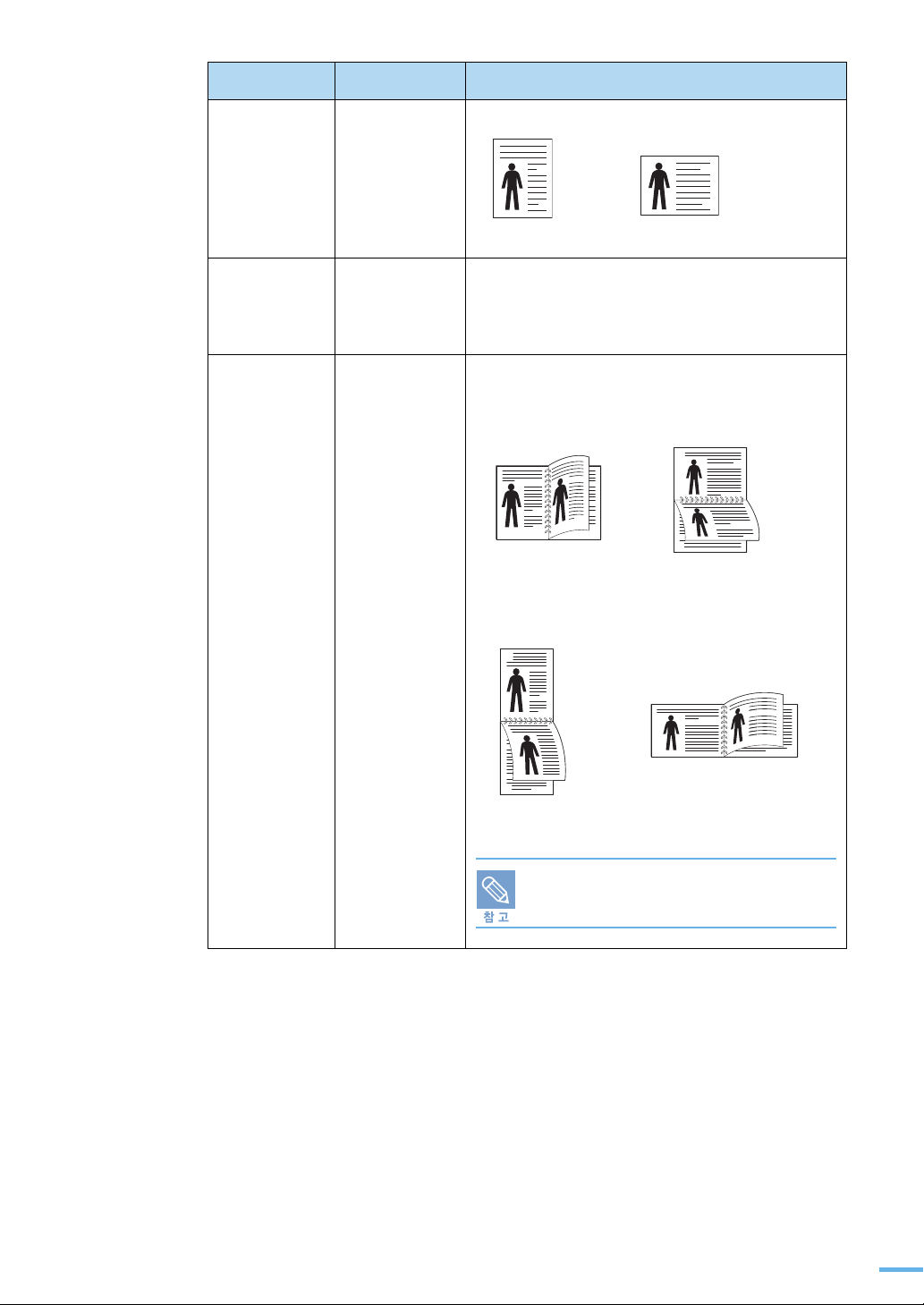
항목 선택값 기능 설명
ORIENTATION PORTRAIT ,
LANDSCAPE
INPUT PORT AUTO,
NETWORK,
PARALLEL,
USB
DUPLEX OFF,
LONG EDGE,
SHORT EDGE
인쇄 방향을 선택하는 메뉴입니다 .
▲ PORTRAIT
▲ LANDSCAPE
원하는 포트에서만 인쇄하게 할 때 선택하는
메뉴입니다 . 기본값인 AUTO 를 선택해 두면 모든
포트에서 인쇄가 가능합니다 .
양면 인쇄를 선택하는 메뉴입니다 .
•
LONG EDGE
하려는 경우 선택합니다.
25
▲
세로 긴면 묶음
•
SHORT EDGE
하려는 경우 선택합니다.
2
: 양면인쇄본의 제본 방향을 긴 면으로
2
3
3
5
▲
가로 긴면 묶음
: 양면 인쇄본의 제본 방향을 짧은 면으로
2
3
5
▲ 세로 짧은면 묶음
▲ 가로 짧은면 묶음
이 메뉴는 별매품 양면 인쇄기를 설치했을
때에만 설정할 수 있습니다 .
3
5
58
Page 60

메뉴 전체 보기
구성 메뉴 (CONFIG MENU)
프린터 시스템의 기본 환경을 설정할 수 있습니다 .
설정값을 변경하려면 55 쪽을 참조하세요 .
(* 는 초기값을 표시합니다 .)
항목 선택값 기능 설명
EMULATION KSC5895,
KSC5843, KSSM,
PCL, HPGL 2,
POSTSCRIPT
AUTO
CONTINUE
AUTO EMUL 60 SEC, OFF,
MEDIA TYPE PLAIN PAPER,
RESOLUTION 600 DPI,
60 SEC, OFF,
10 SEC, 20 SEC,
30 SEC, 40 SEC,
50 SEC
3 SEC, 6 SEC,
9 SEC, 12 SEC,
15 SEC, 18 SEC,
21 SEC
THICK, THIN,
BOND, COLOR
PAPER, CARD
STOCK, LABELS,
TRANSPARENCY,
ENVELOPE,
PREPRINTED
1200 DPI
프린터 에뮬레이션을 선택하는 메뉴입니다 .
프린터 에뮬레이션은 컴퓨터와 프린터간에 교신하는
언어입니다 .
선택한 용지함에 지정한 용지와 다른 크기의 용지가
들어 있는 경우 인쇄를 계속할 것인지를 선택하는
항목입니다 . 선택한 시간 동안 오프라인 상태로
대기하다가 자동으로 다시 인쇄를 계속합니다 .
한 에뮬레이션에서 데이타를 출력 한 후에 다른
에뮬레이션으로 출력시에 기다려야 하는 시간을
선택하는 항목입니다 .
OFF 로 선택하면 EMULATION 에서 선택한 프린터
언어로만 인쇄합니다 .
사용하는 용지의 종류를 선택하는 메뉴입니다 .
인쇄 해상도를 설정하는 메뉴입니다 . 설정값이
높을수록 깨끗한 인쇄 결과를 얻을수 있습니다 .
•
일반 문서라면 600 DPI를 선택하세요.
•
사진이나 그래픽 이미지를 인쇄할 경우 1200 DPI를
선택하면 선명한 품질을 얻을 수 있습니다.
59
POWER SAVE 5 MIN, 10 MIN,
15 MIN, 30 MIN,
45 MIN, 60 MIN,
120 MIN
TONER SAVE OFF, ON 깨끗한 인쇄 상태를 원한다면 OFF 를 선택하세요 .
DEFAULT SET 제품의 초기 설정 상태로 돌아갑니다 .
프린터를 일정 시간동안 사용하지 않으면 절전
모드로 전환되게 할 수 있습니다 . 이 메뉴에서
시간을 선택하세요 .
ON 을 선택하면 토너 절약 모드가 실행되어 토너는
오래 사용할 수 있지만 인쇄 품질은 흐려집니다 .
Page 61

메뉴 전체 보기
테스트 메뉴 (TEST MENU)
프린터의 상태와 인쇄 작업 진행 상태 등을 확인할 수 있는 각종 정보 페이지를 인쇄하는
메뉴입니다 . 프린터 정보를 인쇄하려면 55 쪽을 참조하세요 .
항목 기능 설명
CONFIGURATION
PRINT FUNCTION 프린터의 다양한 기능을 인쇄합니다 .
PCL FONT LIST
PS3 FONT LIST
KS FONT LIST
LINE TEST 4 mm 간격의 모눈을 인쇄합니다 . 프린터의 인쇄 상태로 확인할 수
TEST ALL 위의 6 가지를 한 번에 인쇄합니다 .
조작부에서 실행 가능한 전체 메뉴와 각 메뉴에 설정된 값을
인쇄합니다 .
현재 선택된 프린터 언어에서 사용할 수 있는 서체 목록을
인쇄합니다 .
있습니다 .
KSC5895 메뉴
KSC5895 도스 모드에서 사용 가능한 여러가지 인쇄환경 메뉴입니다 .
(* 는 초기값을 표시합니다 .)
항목 선택값 기능 설명
FONT MYUNGJO,
GOTHIC
TOP OFFSET -50.8 mm ~
50.8 mm
폰트 종류를 설정하는 항목입니다 .
용지 윗쪽 여백을 설정하는 항목으로 50.8 mm 까지
설정할 수 있습니다 .
LEFT
OFFSET
-50.8 mm ~
50.8 mm
용지 왼쪽 여백을 설정하는 항목으로 50.8 mm 까지
설정할 수 있습니다 .
60
Page 62

KSC5843 또는 KSSM 메뉴
KSC5843, KSSM 도스 모드에서 사용 가능한 여러가지 인쇄환경 메뉴입니다 .
(* 는 초기값을 표시합니다 .)
항목 선택값 기능 설명
FONT MYUNGJO 외
폰트 종류를 설정하는 항목입니다 .
11 체
CODE WANSUNG,
한글 코드를 설정하는 항목입니다 .
JOHAP
AUTOWRAP OFF, ON 오른쪽 인쇄 영역을 벗어나는 데이터에 대한
CR/LF( 다음 라인으로 넘김 ) 여부를 설정하는
항목입니다 .
•
OFF: 인쇄 안함
•
ON: 다음 라인으로 넘김
LPI 1 ~9 1 인치 당 인쇄되는 라인 수를 설정하는
항목입니다 .
CPI 1 ~ 24,
PROPORTIONAL
문자와 문자 사이의 간격을 설정하는 항목입니다 .
일반적으로 보기 좋은 CPI 값은 12 또는
13.3 정도입니다 .
•
LINE TERM A, B, C, D
줄바꿈 코드, 배출 코드 처리 방법을 선택하는
항목입니다.
•
A: CR=CR, LF=LF, FF=FF
B: CR=CR+LF, LF=LF, FF=FF
C: CR=CR, LF=CR+LF, FF=CR+FF
D: CR=CR+LF, LF=CR+LF, FF=CR+FF
•
CR (Carriage Rrtuen)은 CR 코드가 입력될 때 첫 칸으로
이동하여 인쇄하고, LF (Line Feed)는 LF 코드가 입력될
때 다음 줄로 줄바꿈하여 인쇄합니다. FF (From Feed)는
FF 코드가 입력될 때 페이지를 바꾸어 인쇄합니다.
•
CR+LF는 줄바꿈을 하면서 다음 줄의 첫 칸부터
인쇄합니다. CR+FF는 다음 페이지의 첫 칸부터
인쇄합니다.
61
TOP OFFSET -50.8 mm ~
50.8 mm
가가
나나
가가
나나
[LF] [CR+LF]
윗여백을 설정하는 항목입니다 .
Page 63

항목 선택값 기능 설명
LEFT
OFFSET
PAGE
LENGTH
ZOOM OFF, B4 → A4,
VARIATION 0 ~ 255 표준화되지 않은 프린터 언어를 지원하는
-50.8 mm ~
50.8 mm
5 ~ 200
MAX TEXT LEN
B5 → A5 ~ A4 →
A3, B5 → B4,
50 ~ 300
왼쪽 여백을 설정하는 항목입니다 .
한 페이지당 인쇄될 줄 수를 선택할 수 있는
항목입니다 . 5 줄에서 200 줄까지를 선택할 수
있으며 MAX TEXT LEN. 은 문서의 가장 긴 줄을
기준으로 설정합니다 .
작성한 문서를 확대 , 축소를 설정하는 항목입니다 .
1 단위로 선택할 수 있습니다 .
항목입니다 . 이 메뉴는 주로 서비스 기사가
사용하는 메뉴로 임의로 조정하지 마십시오 .
HPGL2 메뉴
HPGL2 모드에서 사용 가능한 여러가지 인쇄환경 메뉴입니다 .
(* 는 초기값을 표시합니다 .)
항목 선택값 기능 설명
X SCALE
FACTOR
Y SCALE
FACTOR
QUALITY LETTER,
TOP OFFSET -50.8 mm ~
LEFT
OFFSET
HPGL UNIT OFF, ON HPGL 모드를 설정 / 해제하는 항목입니다 .
PEN 1 ~ 6
WIDTH
PEN1 COLOR 1 ~ 100 펜의 음영 단계 (GRAY LEVEL) 를 선택하는
50 ~ 250 인쇄물의 X 축을 축소 / 확대할 수 있는 항목입니다 .
50 ~ 250 % 를 1 % 단위로 선택할 수 있습니다 .
50 ~ 250 인쇄물의 Y 축을 축소 / 확대할 수 있는 항목입니다 .
50 ~ 250 % 를 1 % 단위로 선택할 수 있습니다 .
인쇄의 품질을 설정하는 항목으로 DRAFT로 선택하면
DRAFT
50.8 mm
-50.8 mm ~
50.8 mm
0 ~ 90 CAD 문서에서 사용한 각 펜들 (PEN 1 ~ 6) 의 두께를
인쇄 품질이 떨어집니다 . 좋은 품질로 인쇄하려면
LETTER 로 선택하세요 .
용지의 위쪽 여백을 설정하는 항목으로 50.8 mm까지
설정할 수 있습니다 .
용지의 왼쪽 여백을 설정하는 항목으로 50.8 mm까지
설정할 수 있습니다 .
설정하는 항목입니다 .
항목입니다 . 0 ~ 100 중에서 선택할 수 있습니다 .
62
Page 64

메뉴 전체 보기
PCL 메뉴
PCL 환경 설정 메뉴입니다 . 서체 종류 , 심볼 종류 , 페이지당 줄 수 , 서체 크기 등을 선택할 수 있습니다 .
(* 는 초기값을 표시합니다 .)
항목 선택값 기능 설명
Typeface PCL1 ~ PCL54 PCL 모드에서 기본으로 사용할 서체의 종류를
선택하는 항목입니다 .
•
PCL1~PCL7은 자간이 고정된 서체이며 PCL8~PCL45는
서체의 종류와 크기에 비례하여 자간의 크기가 변경되는
서체입니다.
•
서체의 크기 조정시 PCL1~PCL7은 피치 항목을 이용해
조절하고 PCL8~PCL45는 포인트 크기 항목을 이용해
조절합니다.
•
PCL46~PCL54의 자간과 서체 크기는 고정되어 있습니다.
Symbol ROMAN8 ~
PCCYRIL
Lines 5 ~ 128 A4 한페이지에 인쇄될 줄수를 선택하는 항목입니다 .
Pitch 0.44 ~ 99.99 서체 메뉴에서 PCL1~PCL7 을 선택한 경우
Point Size 4.00 ~ 999.75 서체 메뉴에서 PCL8~PCL45 을 선택한 경우
Courier Regular, Dark Courier 서체의 종류를 선택하는 항목입니다 .
PCL 에서 사용할 심볼 세트을 선택하는 항목입니다 .
심볼 세트는 글자 인쇄시 사용되는 숫자 , 기호 ,
특수 글자를 말합니다 .
용지 크기와 인쇄 방향에 따라 선택할 수 있는 줄수가
달라집니다 .
해당 서체의 글자 크기를 선택하는 항목입니다 .
0.01 단위로 선택할 수 있습니다 . 기본값인 10 이
적당한 크기입니다 .
해당 서체의 글자 크기를 선택하는 항목입니다 .
0.25 단위로 선택할 수 있습니다 .
POSTSCRIPT 메뉴
포스트 스크립트 레벨 3 모드에서 에러가 발생한 경우 해당 내용을 인쇄할 것인가를 선택할 수 있습니다 .
(* 는 초기값을 표시합니다 .)
항목 선택값 기능 설명
63
PRINT PS
ERROR
ON, OFF PS3 환경에서 발생한 에러를 인쇄하려면 켜기를
선택합니다 . 에러가 발생하면 인쇄가 중지되고
에러 메시지가 인쇄되어 나오며 프린터가 동작하지
않습니다 . 끄기를 선택하면 에러 메시지가 나타나지
않고 인쇄가 중지됩니다 .
Page 65

메뉴 전체 보기
네트워크 메뉴 (NETWORK MENU)
설치되어 있는 네트워크 카드의 환경 설정 메뉴입니다 .
설정값을 변경하려면 55 쪽을 참조하세요 .
(* 는 초기값을 표시합니다 .)
항목 선택값 기능 설명
Config
Network
Config TCP No, Yes TCP/IP 프로토콜에 필요한 IP 주소 항목 등을 설정할
IP Get Method BOOTP,
IP Address IP Get Method 를 Static 으로 설정한 경우에만 선택할 수
No, Yes 네트워크 설정값을 바꿀 것인지 선택하는 항목입니다 .
Yes 를 선택하면 사용할 프로토콜을 설정 / 해제하거나
TCP/IP 프로토콜 환경에서 사용할 IP Address,
Subnet Mask, Gateway 를 설정할 수 있으며 , 네트웨어의
IPX 프로토콜 환경에서 필요한 각종 프레임 타입을
선택할 수 있습니다 .
Yes 를 선택하면 나타나는 항목 : Config TCP, AppleTalk,
Netware
것인지 선택합니다 .
Yes 를 선택하면 , IP 주소 할당방법을 선택할 수
있습니다 .
Yes 를 선택하면 나타나는 항목 : IP Get Method
Config TCP 를 Yes 로 설정한 경우에만 선택할 수
DHCP,
Static
있습니다 .
•
BOOTP: IP 주소를 BOOTP 서버로 부터 자동으로 할당받는
상태가 됩니다.
•
DHCP: IP 주소를 DHCP 서버로 부터 자동으로 할당받는 상태가
됩니다.
•
Static: IP 주소, 서브넷마스크, 게이트웨이를 선택해 수동으로
입력할 수 있습니다
있고 IP 주소를 수동으로 입력할 수 있는 항목입니다 .
[ 확인 ] 버튼을 눌러 첫번째 바이트의 커서가 깜박이면
[ ] 또는 [ ] 버튼을 눌러 1 에서 255 범위 내의 값을
입력하고 다시 [ 확인 ] 버튼을 누르세요 . 두번째에서
네번째 바이트 값을 입력하고 커서의 깜박임이 사라질
때까지 [ 확인 ] 버튼을 누르세요 .
Subnet Mask IP Get Method 를 Static 으로 설정한 경우에만 선택할 수
있고 서브넷마스크 값을 수동으로 입력할 수 있는
항목입니다 .
[ 확인 ] 버튼을 눌러 첫번째 바이트의 커서가 깜박이면
[ ] 또는 [ ] 버튼을 눌러 1 에서 255 범위 내의 값을
입력하고 다시 [ 확인 ] 버튼을 누르세요 . 두번째에서
네번째 바이트 값을 입력하고 커서의 깜박임이 사라질
때까지 [ 확인 ] 버튼을 누르세요 .
64
Page 66

항목 선택값 기능 설명
Gateway IP Get Method 를 Static 으로 설정한 경우에만 선택할 수
있고 게이트웨이 값을 수동으로 입력할 수 있는
항목입니다 .
[ 확인 ] 버튼을 눌러 첫번째 바이트의 커서가 깜박이면
[ ] 또는 [ ] 버튼을 눌러 1 에서 255 범위 내의 값을
입력하고 다시 [ 확인 ] 버튼을 누르세요 . 두번째에서
네번째 바이트 값을 입력하고 커서의 깜박임이 사라질
때까지 [ 확인 ] 버튼을 누르세요 .
AppleTalk Off, On AppleTalk 프로토콜을 사용할 지를 선택하는 항목입니다 .
Netware Off, On 네트웨어의 프로토콜 사용 여부를 선택하는 항목입니다 .
On 을 선택하면 Config Netware 를 사용할 수 있는
상태가 되고 Config Netware 메뉴에서 프레임 타입을
선택할 수 있습니다 .
Config
Netware
No, Yes Netware 를 On 으로 설정한 경우에만 선택할 수 있고 IPX
프로토콜에 필요한 프레임 타입을 설정할지의
여부를 선택합니다 . 프레임 타입을 선택하려면 Yes 를
선택하세요 .
Yes 를 선택하면 나타나는 항목 : IPX Frame Type
IPX Frame
Type
Auto,
EN_8023,
EN_II,
EN_8022,
EN_SNAP
Config Netware 를 Yes 로 설정한 경우에만 선택할 수
있고 IPX Frame Type 을 선택할 수 있는 항목입니다 .
•
Auto: 자동으로 프레임 타입을 선택하게 됩니다.
•
EN_8023: IEEE 802.3 프레임 타입을 선택하게 됩니다.
•
EN_II: Ethernet II 프레임 타입을 선택하게 됩니다.
•
EN_8022: IEEE 802.2프레임 타입을 선택하게 됩니다.
•
EN_SNAP: SNAP 프레임 타입을 선택하게 됩니다.
Reset Network 네트워크 카드를 재설정합니다 .
Default Set 선택한 모든 네트워크 설정 항목을 제품 구입시의 상태로
바꾸려고 할 때 선택하는 메뉴입니다 .
Print Net CFG 설정된 네트워크 메뉴값들이 표시된 페이지를
인쇄합니다 .
65
Page 67

3
용지
바른용지 선택하기
다목적 용지함에 용지 넣기
용지 배출 장소
Page 68

바른용지 선택하기
이 프린터는 기본 용지함과 다목적 용지함이 있으며 용지함을 추가로 구입하여 설치하면 최대 3 곳에
용지를 넣을 수 있습니다 . 용지함 위치에 관한 자세한 내용은 18 쪽을 참조하세요 .
각 용지함에 넣을 수 있는 용지 수량과 종류는 아래와 같습니다 .
용지 종류 및 크기에 관한 자세한 내용은 212 쪽 ‘용지 규격’ 을 참조하세요 .
•
용지함 1,
용지함 2
다목적 용지함
권장 용지 : 일반 복사 용지 .
•
넣을 수 있는 용지 크기: A3, A4, Letter 등 (212쪽 참조).
•
용지 수량: 최대 250장 또는 500장 (용지함 1), 최대 500장 (용지함 2).
•
용지 넣는 방법: 26쪽 참조.
•
인쇄를 하려면: 프린터 등록 정보 화면을 열어 용지 공급원을
[용지함1]로 선택합니다 (81쪽 참조).
•
별매품 용지함 2를 설치한 경우에도 용지함 1과 같은 방법으로 사용할 수
있습니다. 인쇄시에는 용지 공급원을 [용지함2]로 지정하면 됩니다.
•
용지 종류: 일반 복사 용지는 물론 봉투, 라벨지, 카드 용지, 두꺼운 용지 등
특수 용지 사용가능.
•
넣을 수 있는 용지 크기: A3, A4부터 봉투 및 카드까지 다양한 크기 사용 가능
(212쪽 참조).
•
용지 수량: 일반 복사 용지 최대 100장, 봉투 10장, 라벨 1장, 카드 1장,
OHP 필름 1장.
•
용지 넣는 방법: 70쪽 참조.
•
인쇄를 하려면: 프린터 등록 정보 화면을 열어 용지 공급원을
[다목적 용지함]으로 선택합니다(81쪽 참조).
•
다목적 용지함 사용시 주의사항
- 같은 크기의 용지를 넣어 주세요.
- 같은 종류의 용지를 넣어 주세요.
67
수동 급지
수동 급지란 용지를 한 장씩 넣어 인쇄하는 것으로 다목적 용지함을
수동 급지 상태로 설정해 두고 용지를 한 장씩 넣어 주면 됩니다 .
•
용지 종류: 일반 복사 용지는 물론 봉투, 라벨지, 카드 용지, 두꺼운 용지 등
특수 용지 사용 가능.
•
넣을 수 있는 용지 크기: A3, A4부터 봉투 및 카드까지 다양한 크기 사용 가능
(212쪽 참조).
•
용지 수량: 1장.
•
용지 넣는 방법: 96쪽 참조.
•
인쇄를 하려면: 프린터 등록 정보 화면을 열어 용지 공급원을 [수동 급지]로
선택합니다(81쪽 참조). 용지를 넣고 조작부의 [온라인] 버튼을 누릅니다.
Page 69

■ 각 용지함에 넣을 수 있는 용지의 최대 수량은 선택한 용지의 두께에 따라 달라질 수
있습니다 .
■ 아래의 용지를 추천합니다 .
A4 용지
삼성 Premium Copy A4
신도리코 TYPE 6000 PAPER
코리아 제록스 Xerox HA4, Xerox XA4
한국제지 Clean Copy
한국문구 : 전자복사용지 ( 건식 2 종
75g)
OHP 필름 : 3M (CG 3300)
특수용지
엽서용지 : 삼성 P-POST
명함용지 : 삼성 P-NAME
봉투 : 국내 규격 봉투
카드용지 : 삼성 P-CARD
라벨 : AVERY 53xx 시리즈
용지에 관한 주의사항
아래와 같은 용지를 사용하면 용지 걸림 , 인쇄 상태 불량 , 프린터 고장의 원인이 될 수 있으므로
사용하지 마세요 .
•
너무 두껍거나 너무 얇은 용지
•
너무 부드럽거나 거친 용지
•
젖었거나 습기찬 용지
•
찢어진 곳이 있거나 가장자리가 말려지는 용지
•
열에 약한 용지 , 열에 의해 변질되는 용지
•
컬러 코팅된 용지
•
얼룩이나 표면에 흠집이 있는 용지
•
주름진 용지
•
품질이 불량한 용지
•
이미 인쇄를 했거나 복사기에서 사용했던 용지
•
클립 , 풀 , 스테이플이 붙어있는 용지
•
표면에 울퉁불퉁한 글자가 쓰여 있거나 구멍이 있는 용지
68
Page 70

바른용지 선택하기
그 밖에 아래 내용을 주의해 주십시오 .
•
인쇄 도중에는 용지를 추가하지 마세요 . 용지 걸림의 원인이 될 수 있습니다 .
•
한번에 너무 많은 용지를 넣지 마세요 .
•
이미 포장을 벗긴 용지는 가급적 빨리 사용하십시오 . 포장을 벗긴 상태로 오랜 시간
방치하면 습기가 차서 용지 걸림과 인쇄 품질 저하의 원인이 됩니다 .
•
사용하지 않는 용지는 포장된 상태로 보관하고 캐비넷 등 바닥이 고른 장소에 보관하세요 .
•
무거운 물건을 용지 위에 올려 놓지 마세요 .
•
용지가 변색되거나 구겨짐 , 말려질 위험이 있는 환경 ( 습기 , 직사광선 ) 에 용지를 노출시키지
마세요 .
화학 약품이 처리되어 있는 카본레스 (Carbonless) 용지 , 트레싱 (Tracing) 용지는 인쇄시
화학 약품 냄새 발생 및 프린터의 고장을 유발할 수 있으므로 사용을 금합니다 .
( 예 : 세금계산서 , 보험계약서 등 )
69
Page 71

다목적 용지함에 용지 넣기
다목적 용지함은 그림과 같이 프린터의 앞쪽에 있습니다 . 다목적 용지함을 사용하지 않는 경우에는
닫아주세요 .
1 다목적 용지함을 여세요 .
•
A4 용지보다 큰 용지를 넣을 때는 다목적 용지함 받침대를 펼쳐주세요 .
2 용지함에 넣기 전에 용지를 가지런히 추려 주세요 .
70
Page 72

다목적 용지함에 용지 넣기
3 가이드를 옆으로 벌리고 인쇄될 면이 위로 오게 한 후 용지함의 가운데에 맞추어
넣어 주세요 .
한꺼번에 너무 많은 용지를 넣지 마세요 . 용지 걸림이 발생할 수 있습니다 .
4 용지의 폭에 맞게 가이드를 조절합니다 .
이 때 가이드를 너무 밀착시켜 용지가 구겨지지 않도록 주의하세요 .
5 프린터 조작부에 ‘READY’ 가 표시된 상태에서 [ 온라인 ] 버튼을 누르세요 .
6 프린터 조작부에 ‘OFFLINE’ 이 표시된 상태에서 [ 메뉴 ] 버튼을 반복해서
눌러 ‘PRINTING MENU’ 가 표시되면 [ 확인 ] 버튼을 누르세요 .
7 [ 메뉴 ] 버튼을 반복해서 눌러 ‘MP MEDIA SIZE’ 가 표시되면 [ 확인 ] 버튼을
누르세요 .
71
8 원하는 용지 크기가 나타날 때까지 [ ] 또는 [ ] 버튼을 반복해서 누르세요 .
Page 73

9 [ 확인 ] 버튼을 눌러 선택한 용지를 저장하세요 .
10 [ 온라인 ] 버튼을 눌러서 ‘READY’ 상태로 돌아가세요 .
11 등록정보 화면을 열어서 [ 용지 ] 탭에서 용지 공급원을 [ 다목적 용지함 ] 으로
선택하고 해당 용지 크기와 종류를 선택하세요 . (81 쪽 참조 )
12 설정이 끝나면 [ 확인 ] 을 눌러 등록 정보 화면을 닫고 인쇄를 시작하세요 .
13 인쇄가 끝나면 다목적 용지함을 닫아 주세요 .
72
Page 74

용지 배출 장소
인쇄가 시작되면 용지는 인쇄면이 아래를 향하며 페이지 순서대로 제품 앞으로 쌓이게 됩니다 .
용지 배출 장소
73
Page 75

4
윈도우에서 기본 인쇄
지원되는 기능들
인쇄하기
인쇄 환경 설정하기
스마트 패널 사용하기
Page 76

지원되는 기능들
이 프린터는 기본적으로 다음과 같은 기능을 모두 지원합니다 .
•
용지 공급원 선택
•
용지 크기 , 인쇄 방향 , 용지 종류
•
인쇄 매수
그 밖에 각 인쇄환경에서 지원되는 기능은 대략 아래와 같습니다 .
기본 프린터
기능
인쇄 품질 옵션 예 예 예 예
포스터 인쇄 예 아니오 아니오 아니오
양면 인쇄 예 예 아니오 아니오
책자 인쇄 예 예 아니오 아니오
N-up 인쇄 예 예 예 예
용지 맞춤 인쇄 예 예 예 아니오
축소 및 확대 예 예 예 아니오
첫장은 다른
용지 인쇄
워터 마크 예 아니오 아니오 아니오
오버레이 예 아니오 아니오 아니오
토너 절약 예 아니오 아니오 예
트루타입 서체 예 예 아니오 아니오
드라이버
윈도우 윈도우 매킨토시 리눅스
예아니오예 아니오
PS (PostScript) 드라이버
75
윈도우 NT 4.0 에서는 오버레이 기능을 지원하지 않습니다 .
Page 77

인쇄하기
윈도우 환경에서의 기본적인 인쇄 방법을 설명합니다 .
인쇄하기
현재 사용중인 응용 프로그램의 종류에 따라 인쇄 순서가 약간 다를 수 있습니다 .
정확한 인쇄 순서는 해당 프로그램 사용 설명서를 참조하세요 . 대부분의 윈도우 응용 프로그램에서는
도구 표시줄의 프린터 모양의 아이콘 또는 메뉴 표시줄의 [ 파일 ] 메뉴에서 인쇄 명령을 선택할 수
있습니다 .
1 인쇄를 원하는 윈도우 응용 프로그램에서 문서를 여세요 .
•
매킨토시 환경에서 인쇄하는 방법은 113 쪽 , 리눅스 환경에서 인쇄하는 방법은 137 쪽을
참조하세요 .
프린터 드라이버가 설치되어 있는지 확인하세요 .
만약 설치되어 있지 않다면 37 쪽을 참조하여 설치하세요 .
윈도우의 [ 시작 ]
프린터 아이콘이 있다면 프린터 드라이버가 설치되어 있는 것입니다 .
→ [
프린터 및 팩스 ] 를 선택한 후 [Samsung ML-8x00 Series ]
2 [ 파일 ] 메뉴에서 [ 인쇄 ] 를 선택하세요 .
•
‘인쇄’ 화면이 나타납니다 .
Samsung ML-8x00 Series PCL 6 가
선택되어 있는지 확인하세요 .
▲
윈도우 XP 화면
프린터 드라이버가 제공하는 여러가지 인쇄 환경을 사용하려면 [ 기본 설정 ] 을
클릭하세요 . 응용 프로그램에 따라 [ 등록 정보 ] 또는 [ 프린터 설정 ] 으로
표시되기도 합니다 .
76
Page 78

인쇄하기
3 인쇄 매수 , 범위 등을 선택한 뒤 [ 인쇄 ] 또는 [ 확인 ] 을 누르면 인쇄가
실행됩니다 .
4 인쇄할 문서가 컴퓨터 하드 디스크에 스풀된 후 인쇄 대기열에 모였다가
순서대로 인쇄됩니다 .
스풀 (Spool) 이란 ?
실제로 프린터에 보내야 할 데이터를 컴퓨터의 하드 디스크에 일시적으로 저장해 두고 프린터가
받을 수 있는 속도로 데이터를 차례대로 프린터에 보내는 것을 말합니다 .
여러개의 문서를 인쇄하면 이 문서들은 스풀되어 인쇄대기열에서 차례를 기다리게 됩니다 .
인쇄 취소하기
인쇄를 취소하는 방법에는 조작부에서 [ 정지 ] 버튼을 눌러 취소하는 방법과 컴퓨터 화면의
프린터 폴더를 열어 인쇄 대기열에서 취소하는 방법이 있습니다 .
조작부에서 취소하기
조작부에 있는 [ 정지 ] 버튼을 눌러 주세요 .
스풀되어 있는 모든 작업이 취소됩니다 .
인쇄 대기열에서 취소하기
1 [ 시작 ] → [ 설정 ] → [ 프린터 ] ( 윈도우 XP/2003 에서는 [ 시작 ] →
[ 프린터 및 팩스 ]) 를 선택 후 [Samsung ML-8x00 Series] 를
더블 클릭하세요 .
•
또는 컴퓨터 바탕 화면의 우측 하단에 표시된 프린터 아이콘을 더블 클릭하세요 .
2 [ 문서 ] 메뉴에서 [ 인쇄취소 ] 를 선택하거나 [ 취소 ] 를 선택하세요 .
▲
윈도우 XP 화면
77
Page 79

■ [ 문서 ] 메뉴에서 [ 인쇄 잠깐 멈춤 ] 또는 [ 일시 중지 ] 를 선택하면 인쇄를
잠시 보류시킬 수 있습니다 .
■ 인쇄 순서를 바꾸려면 옮기려는 문서를 선택한 후 원하는 위치로 드래그하면 됩니다 .
기본 프린터로 설정하기
한 대의 컴퓨터에 여러 대의 프린터가 연결되어 있을때 , 혹은 네트워크로 다수의 프린터를 공유하고
있을 때 [ 기본 프린터 ] 를 지정해 놓으면 인쇄작업시 해당 프린터에 우선적으로 문서를 보내게 됩니다 .
프린터 드라이버를 설치하고 나면 자동으로 기본 프린터로 설정됩니다 . 만일 기본으로 설정되지 않은
경우 다음의 방법을 따라 기본 프린터로 지정해 두세요 .
1 [ 시작 ] → [ 설정 ] → [ 프린터 ] ( 윈도우 XP/2003 에서는 [ 시작 ] →
[ 프린터 및 팩스 ]) 를 차례로 선택하세요 .
2 프린터 및 팩스 화면에서 기본 프린터로 지정할 프린터
[Samsung ML-8x00 Series] 를 선택해 마우스 오른쪽 버튼을 클릭하세요 .
3 단축 메뉴에서 [ 기본 프린터로 설정 ] 을 선택하세요 .
•
프린터 아이콘에 체크 표시가 나타나면 기본 프린터로 지정된 것입니다 .
78
Page 80

인쇄 환경 설정하기
등록 정보 화면을 열면 이 프린터가 제공하는 여러가지 기능을 이용하여 다양한 인쇄 환경을 설정할 수
있습니다 .
내 프린터의 등록 정보 화면 열기
각 응용 프로그램의 인쇄 화면에서 등록 정보 화면을 열어 선택한 값들은 현재 작업중인
프로그램이 종료되면 이전의 값으로 돌아갑니다 . 프린터 폴더를 열어 설정한 등록 정보의
값들은 프린터의 기본 설정으로 사용됩니다 .
응용 프로그램에서 열기
1 인쇄하고자 하는 문서나 파일의 응용 프로그램에서 인쇄 명령을 실행하세요 .
2 인쇄 화면에서 [ 기본 설정 ] 을 클릭하세요 .
•
응용 프로그램 또는 윈도우 버전에 따라 다르게 표시될 수 있습니다 .
3 각 탭을 클릭하면 해당 화면이 열립니다 . 80 쪽을 참조하세요 .
프린터 폴더에서 열기
1 윈도우 바탕 화면에서 [ 시작 ] → [ 설정 ] → [ 프린터 ] ( 윈도우 XP/2003 에서는
[ 시작 ] → [ 프린터 및 팩스 ]) 를 선택하세요 .
2 [Samsung ML-8x00 Series] 아이콘을 더블 클릭하세요 .
3 다음을 참조해 등록정보 화면을 여세요 .
윈도우 9x/Me [ 프린터 ] → [ 등록정보 ] 를 차례로 선택하세요 . 등록정보 화면이
열리면 해당 탭을 클릭해 설정하세요 .
윈도우 2000/
NT 4.0
윈도우 XP/2003 [ 프린터 ] → [ 인쇄 기본 설정 ] 또는 [ 프린터 ] → [ 속성 ] →
4 각 탭들을 클릭하면 해당 화면이 열립니다 . 80 쪽을 참조하세요 .
[ 프린터 ] → [ 인쇄설정 ] 또는 [ 프린터 ] → [ 등록정보 ] →
[ 인쇄 기본 설정 ] 을 선택하세요 . 등록정보 화면이 열리면 해당 탭을
클릭해 설정하세요 .
[ 인쇄 기본 설정 ] 을 차례로 선택하세요 .
79
Page 81

내 프린터의 등록 정보 화면 알기
[ 레이아웃 ], [ 용지 ], [ 그래픽 ], [ 부가기능 ], [ 정보 ] 탭으로 구성되어 있습니다 .
각 탭에서 제공하는 기능들을 활용해 다양한 인쇄를 실행해 보세요 .
윈도우 바탕 화면의 프린터 폴더에서 연 경우 윈도우에서 제공하는 탭들이 함께
표시됩니다 . 윈도우에서 제공하는 탭들은 윈도우 환경마다 다를 수 있습니다 .
레이아웃 화면
인쇄 방향을 선택할 수 있고 , 한장에 여러쪽 인쇄 , 책형식 출력 , 양면 인쇄 , 포스터 출력 등의
다양한 출력 모드를 선택해 사용할 수 있습니다 .
[레이아웃] 탭을 클릭하세요.
항목 기능 설명
1 용지방향 인쇄 방향을 선택하세요 .
▲ 세로
인쇄된 용지의 방향을 180 도로 회전시키고 싶으면
[180 도 회전인쇄 ] 를 선택하세요 .
2 레이아웃 설정 한장에 여러쪽 인쇄 , 포스터 출력 , 책형식 출력 등을 선택할 수
있습니다 . 각각 100 쪽 , 103 쪽 , 104 쪽을 참조하세요 .
3 양면 인쇄 양면 인쇄를 할 수 있습니다 . 98 쪽을 참조하세요 .
▲ 가로
80
Page 82

인쇄 환경 설정하기
용지 화면
용지에 관한 정보를 설정하려면 [ 용지 ] 탭을 클릭하세요 .
항목 기능 설명
1 인쇄 매수 인쇄할 매수를 선택하세요 . 최대 999 매까지 입력할 수 있습니다 .
같은 파일을 여러 매 인쇄할 때 각 부수별로 자동 분류되어 인쇄되게
하려면 [ 자동분류 ] 를 선택하세요 .
2 용지 크기 용지함에 넣을 용지 크기를 선택하세요 .
용지 크기란에 원하는 크기가 없을 경우에는 [ 사용자정의 용지 ] 를
클릭하세요 . 사용자정의 용지 화면이 열리면 용지 크기를 설정하고
[ 확인 ] 을 클릭하세요 .
사용자 정의 용지이름을
입력하세요 .
용지 크기를 설정하세요 .
3 용지 공급원 용지 공급원이 바르게 설정되어 있는지 확인하세요 .
[ 수동 급지 ] 는 특수 용지를 인쇄할 때 사용합니다 . 다목적 용지함을
사용하여 한 번에 한 장씩 용지를 공급해 주세요 . 96 쪽을 참조하세요 .
[ 자동 선택 ] 을 선택하면 프린터가 자동으로 다목적 용지함 , 용지함 1,
용지함 2 의 순으로 급지합니다 .
81
4 용지 종류 다른 종류의 용지를 공급하려면 해당 용지 종류를 선택해 주세요 .
용지에 관한 자세한 내용은 67 쪽을 참조해 주세요 .
Page 83

항목 기능 설명
5 첫 페이지 첫장을 다른 종류의 용지로 인쇄되게 할 때 선택할 수 있습니다 .
예를 들어 첫장은 두꺼운 용지가 공급된 다목적 용지함에서 , 나머지는
일반 복사 용지가 공급된 용지함 1 에서 공급되게 선택할 수 있습니다 .
[ 용지 공급원 ] 옵션에서 [ 용지함 1] 을 선택하고 [ 첫 페이지 ]
옵션에서는 [ 다목적 용지함 ] 을 선택하면 됩니다 .
6 배율 인쇄 실제 크기보다 문서를 축소 또는 확대해서 인쇄하거나 용지 크기에 맞추어
인쇄할 수 있습니다 . 자세한 내용은 101 쪽과 102 쪽을 참조하세요 .
그래픽 화면
[ 그래픽 ] 탭을 사용하면 인쇄 품질을 선택해 인쇄할 수 있습니다 .
항목 기능 설명
1 해상도 1200 dpi ( 고품질 ), 600 dpi ( 표준 ) 중에서 선택할 수 있습니다 .
수치가 높을수록 인쇄 품질은 좋지만 인쇄 속도가 느려집니다 .
2 토너 절약 인쇄에 사용하는 토너량을 조절하여 토너 카트리지의 수명을 연장할
수 있고 인쇄비용을 줄일 수 있습니다. 토너 절약 모드에 관한 자세한
내용은 54 쪽을 참조하세요 .
82
Page 84

항목 기능 설명
3 고급 설정 화면의 < 고급 설정 > 을 선택하면 밝기나 트루 타입 글꼴 , 모든 글자
를 검게 표시와 같은 기능을 설정할 수 있습니다 .
이름 기능
1 글꼴 옵션 문서에 사용된 글꼴의 인쇄 방식을 선택하는
항목입니다 .
•
트루타입으로 다운로드
에 포함된 각각의 트루타입 글꼴에 대한 전체 문자
세트가 PCL6 일반 트루타입 래스터라이저가
인식하여 직접 처리할 수 있는 윤곽형태로 제품에
전송됩니다.
•
비트맵으로 다운로드
자는 글꼴 비트맵으로
전송됩니다. 한국어나 중국어로 쓰여진 복잡한 문
서도 빠르게 인쇄되어
집니다.
•
그래픽으로 다운로드
하여 전송합니다.
글자가 적고 고율의 그래픽을 포함하고 있는 문서
를 인쇄할때 인쇄속도를
높일 수 있습니다.
: 항목을 선택하면 페이지
: 문서가 인쇄될 때 각각의 글
: 모든 글꼴을 이미지로 변경
83
2 모든 문자를
검정색으로
인쇄
모든 글자가 짙은 검정으로 인쇄가 됩니다 .
이 옵션을 선택하지 않으면 색상 글자는 회색
으로 인쇄됩니다 .
Page 85

인쇄 환경 설정하기
부가기능 화면
[ 부가기능 ] 탭을 클릭하면 워터마크 , 오버레이 등의 기능을 사용할 수 있습니다 .
항목 기능 설명
1 워터마크 보안 , 임시 등의 배경글을 만들어 페이지마다 함께 인쇄되게 설정할 수
있습니다 . 105 쪽을 참조하세요 .
2 오버레이 로고나 표가 들어간 양식을 만들어서 인쇄할 페이지마다 그 양식이
인쇄되게 할 수 있습니다 . 108 쪽을 참조하세요 .
3 인쇄 순서 인쇄될 페이지의 순서를 결정하는 항목입니다 .
•
보통 (1, 2, 3)
•
역순인쇄 (3, 2, 1)
•
홀수쪽 인쇄
•
짝수쪽 인쇄
4 장치 글꼴 사용문서에 사용된 글꼴을 메모리에 저장된 글꼴에 맞추게 됩니다 .
글꼴 다운로드하는데 시간이 걸리므로 이 항목을 선택하면 인쇄 시간을
단축할 수 있습니다 . 그러나 프린터에 상주하는 글꼴과 별로 비슷하지
않은 글꼴을 문서에 사용하는 경우 인쇄된 출력물이 화면에 나타난 것과
전혀 다르게 나타날 수 있습니다 .
: 일반적인 순서로 인쇄됩니다 .
: 모든 페이지가 역순으로 인쇄됩니다 .
: 인쇄할 문서의 홀수 페이지만 인쇄합니다 .
: 인쇄할 문서의 짝수 페이지만 인쇄합니다 .
정보 화면
[ 정보 ] 탭을 클릭하면 인터넷 사용자인 경우 소모품을 구입하거나 최신 드라이버를 다운 받을 수 있는
웹 사이트에 바로 접속할 수 있는 아이콘을 볼 수 있습니다 .
84
Page 86

자주쓰는 설정 기능 사용하기
[ 자주쓰는 설정 ] 기능은 각 탭에서 설정할 수 있습니다 .
이 기능으로 현재 설정되어 있는 등록 정보를 저장하여 문서의 성격에 맞게 변경했던 값들을 매 번
다시 바꿀 필요없이 설정 값을 기억시켜 두고 사용할 수 있습니다 .
1 필요에 맞게 각 탭에 있는 설정 환경을 변경하세요 .
2 ‘자주쓰는 설정’ 입력칸에 원하는 이름을 입력하세요 .
85
3 [ 저장 ] 을 클릭하세요 .
•
저장된 값을 사용하려면 ‘자주쓰는 설정’ 리스트에서 저장된 해당항목을 선택하면
됩니다 .
•
사용자 설정값을 삭제하려면 ‘자주쓰는 설정’ 리스트에서 삭제할 항목을 선택하여
[ 삭제 ] 를 클릭하세요 . ‘자주쓰는 설정’ 리스트에서 [ 프린터 기본값 ] 을 선택하면
프린터 드라이버 기본값을 다시 저장하여 사용할 수 있습니다 .
도움말 사용하기
프린터 등록 정보 화면에서 [ 도움말 ] 버튼을 클릭하면 도움말 화면을 볼 수 있습니다 .
도움말은 프린터 드라이버에서 제공해주는 각 탭들에 대한 상세한 정보를 제공해 줍니다 .
또한 등록 정보 화면의 상단 오른쪽에서 를 클릭한 후 알고 싶은 항목을 클릭하면 도움말을
볼 수 있습니다 .
Page 87

스마트 패널 사용하기
스마트 패널은 프린터의 상태를 점검하여 알려주는 동시에 프린터의 설정 환경을 조절할 수 있는
프로그램입니다 . 프린터 드라이버를 설치할 때 기본적으로 함께 설치됩니다 .
스마트 패널 알아보기
인쇄도중 문제가 발생하면 스마트 패널이 자동으로 열리며 문제 사항을 알려줍니다 .
윈도우 작업줄에서 스마트 패널을 열 수 있습니다 . 작업줄에 있는 스마트 패널 아이콘을
더블 클릭하세요
또는 [ 시작 ] → [ 프로그램 ] 또는 [ 모든 프로그램 ] → [Samsung ML-8x00 Series] →
[ 스마트 패널 ] 을 차례로 선택하세요 .
스마트 패널은 프린터의 현재 상태와 남아있는 토너 카트리지의 양을 보여줍니다 .
.
■만약 한대 이상의 삼성 프린터를 사용하고 있다면 올바른 스마트 패널을 사용하기 위해
먼저 프린터를 선택해야 합니다 . 스마트 패널 아이콘에서 오른쪽 마우스 버튼을 클릭해
Samsung ML-8x00 Series 를 선택하세요 .
■스마트 패널 화면들은 이 설명서와 다를 수 있습니다 .
프린터 설정과 드라이버 등록 정보 화면으로 바로 연결해 컴퓨터 환경을 설정할 수 있고 문제 해결을 위한
도움말 정보를 확인할 수 있습니다 .
소모품 구매
온라인으로 토너 카트리지를 주문할 수 있습니다 .
문제해결 가이드
문제 해결을 위해 도움말 파일을 이용할 수 있습니다 .
프린터 설정
네트워크 환경으로 프린터를 연결한 경우 나타나는 항목입니다 . SyncThruTM Web Service 로 연결되어
프린터 환경을 설정할 수 있습니다 .
86
Page 88

드라이버 설정
프린터 사용에 필요한 모든 프린터 옵션을 설정할 수 있습니다 .
80 쪽 ‘내 프린터의 등록 정보 화면 알기’ 를 참조하세요 .
문제해결 가이드 사용하기
문제해결 가이드 화면을 열어 프린터에서 발생할 수 있는 문제점을 해결하는 방법을 볼 수 있습니다 .
스마트 패널 아이콘에서 마우스 오른쪽 버튼을 클릭한 뒤 [ 문제해결가이드 ] 를
선택하세요 .
스마트 패널 설정하기
스마트 패널 아이콘에서 오른쪽 버튼을 클릭해 [ 설정 ] 을 선택하세요 .
아래 화면이 나타나면 설정을 변경하세요 .
87
•
네트워크 프린터의 인쇄가 종료되었을 때 상태 메시지 보여주기
스마트 패널의 윈도우 화면이나 알림 풍선이 나타납니다 .
•
인쇄중 프린터 오류가 발생되었을 때 메시지 보여주기
스마트 패널 윈도우 화면이나 알림 풍선이 나타납니다 .
•
인쇄 중 상태 메시지 선택
선택할 수 있습니다 .
•
프린터의 상태를 아래 설정한 시간마다 확인합니다
상태를 업데이트 합니다. 시간을 짧게 설정해야 컴퓨터가 프린터의 상태를 더 자주 확인해서
프린터 문제가 발생했을 때 빨리 대응할 수 있습니다 .
: 스마트 패널 윈도우 화면을 사용할 것인지 풍선을 사용할 것인지
: 인쇄도중 오류가 발생했을 때
: 컴퓨터가 일정한 간격으로 프린터의
: 인쇄가 끝날 때마다
Page 89

5
윈도우에서 고급 인쇄
다양한 용지에 인쇄하기
한 장씩 인쇄하기 ( 수동 급지 )
양면 인쇄하기
한 장에 여러쪽 인쇄하기
축소 및 확대 인쇄하기
용지 크기에 맞추어 인쇄하기
포스터 인쇄하기
책 형식으로 인쇄하기
워터마크 사용하기
오버레이 사용하기
Page 90

다양한 용지에 인쇄하기
다양한 용지를 사용하여 바르게 인쇄하려면 사용할 용지에 맞추어 용지를 선택하고 올바르게 넣어야
합니다 . 그런 다음 응용 프로그램에서 해당되는 인쇄조건 ( 용지 공급원 , 용지 크기 , 용지종류 ) 를
바르게 선택해 주어야 합니다 .
봉투에 인쇄하기
•
레이저 프린터에 사용할 수 있는 규격 봉투를 사용하세요 (212 쪽 참조 ).
•
우표가 붙은 봉투 , 투명한 비닐창이 붙어 있는 봉투 , 봉투 입구에 풀이 붙어 있는 봉투를
사용하지 마세요 .
•
다목적 용지함에 넣어 주세요 . 한번에 최대 10 장까지 넣을 수 있습니다 .
1 다목적 용지함을 여세요 .
89
2 봉투가 서로 붙어있지 않은지 확인한 뒤, 봉투의 앞면을 위쪽으로 하고 우표 붙일
자리가 프린터 안쪽으로 들어가도록 한 후 용지함의 중앙에 맞추어 넣으세요 .
Page 91

3 봉투의 폭에 맞게 가이드를 조절합니다 .
이때 가이드를 심하게 조여 봉투가 구겨지지 않도록 주의하세요 .
4 인쇄할 응용 프로그램에서 인쇄 명령을 선택한 뒤 등록 정보 화면을 여세요 .
(79 쪽 참조 )
•
인쇄할 파일의 용지 크기와 봉투의 크기가 일치해야 합니다 .
5 [ 용지 ] 탭에서 용지 종류를 [ 봉투 ], 용지 공급원을 [ 다목적 용지함 ] 으로
선택하고 용지 크기를 사용할 봉투 크기로 선택하세요 .
6 설정이 끝나면 [ 확인 ] 을 눌러 등록 정보 화면을 닫고 인쇄를 시작하세요 .
7 인쇄가 끝나면 다목적 용지함을 제자리로 닫으세요 .
90
Page 92

다양한 용지에 인쇄하기
라벨지에 인쇄하기
•
레이저 프린터에서 사용 가능한 라벨지를 사용하세요 .
품질이 낮은 라벨지는 인쇄 중 접착제가 흘러 프린터에 묻을 수 있습니다 .
•
잘리거나 접히지 않은 라벨지만 사용하세요 .
•
부분적으로 사용한 라벨지나 접착제가 붙어 있는 라벨지는 인쇄중에 벗겨져 프린터를
손상시킬 수 있으므로 사용하지 마세요 .
•
한번 사용한 라벨지는 사용하지 마세요 .
•
인쇄되어 나온 라벨지는 서로 붙지 않도록 즉시 들어내세요 .
•
다목적 용지함에 넣어 주세요 . 한번에 한장씩 넣을 수 있습니다 .
1 다목적 용지함을 열고 용지 받침대를 펴세요 .
2 인쇄될 면을 위로 해서 용지를 넣으세요 . 가이드를 용지폭에 맞게 조절하세요 .
3 인쇄할 응용 프로그램에서 인쇄 명령을 선택한 뒤 등록 정보 화면을 여세요 .
(79 쪽 참조 )
•
인쇄할 파일의 용지크기와 라벨지의 크기가 일치해야 합니다 .
4 [ 용지 ] 탭을 누르고 용지 종류를 [ 라벨 용지 ], 용지 공급원을
[ 다목적 용지함 ] 으로 선택하고 용지 크기를 바르게 선택하세요 .
91
Page 93

5 설정이 끝나면 [ 확인 ] 을 눌러 등록 정보 화면을 닫고 인쇄를 시작하세요 .
6 인쇄가 끝나면 다목적 용지함을 제자리로 닫으세요 .
OHP 필름에 인쇄하기
•
반드시 레이저 프린터용으로 판매되고 있는 OHP 필름을 사용하세요 .
•
말려 있거나 구겨진 것 , 또는 찢어진 부분이 있는 필름은 사용하지 마세요 .
•
OHP 필름을 잡을 때는 가장자리로 잡으세요 . 땀이나 지문이 묻으면 인쇄 품질이 떨어질 수
있습니다 .
•
인쇄되어 나온 OHP 필름은 평평한 곳에 두어야 좋은 상태를 유지할 수 있습니다 . 인쇄되어
나온 OHP 필름이 서로 붙지 않도록 떼어 놓으세요 .
•
다목적 용지함에 넣어 주세요 . 한번에 한장씩 넣을 수 있습니다 .
1 다목적 용지함을 열고 용지 받침대를 펴세요 .
2 인쇄될 면을 위로해서 용지를 넣으세요 . 가이드를 용지쪽에 맞게 조절하세요 .
3 인쇄할 응용 프로그램에서 인쇄 명령을 선택한 뒤 등록 정보 화면을 여세요 .
(79 쪽 참조 )
•
인쇄할 파일의 용지크기와 OHP 필름의 크기가 일치해야 합니다 .
4 [ 용지 ] 탭을 누르고 용지 종류를 [ 투명 필름 (OHP)], 용지 공급원을
[ 다목적 용지함 ] 으로 선택하고 용지 크기를 바르게 선택하세요 .
92
Page 94
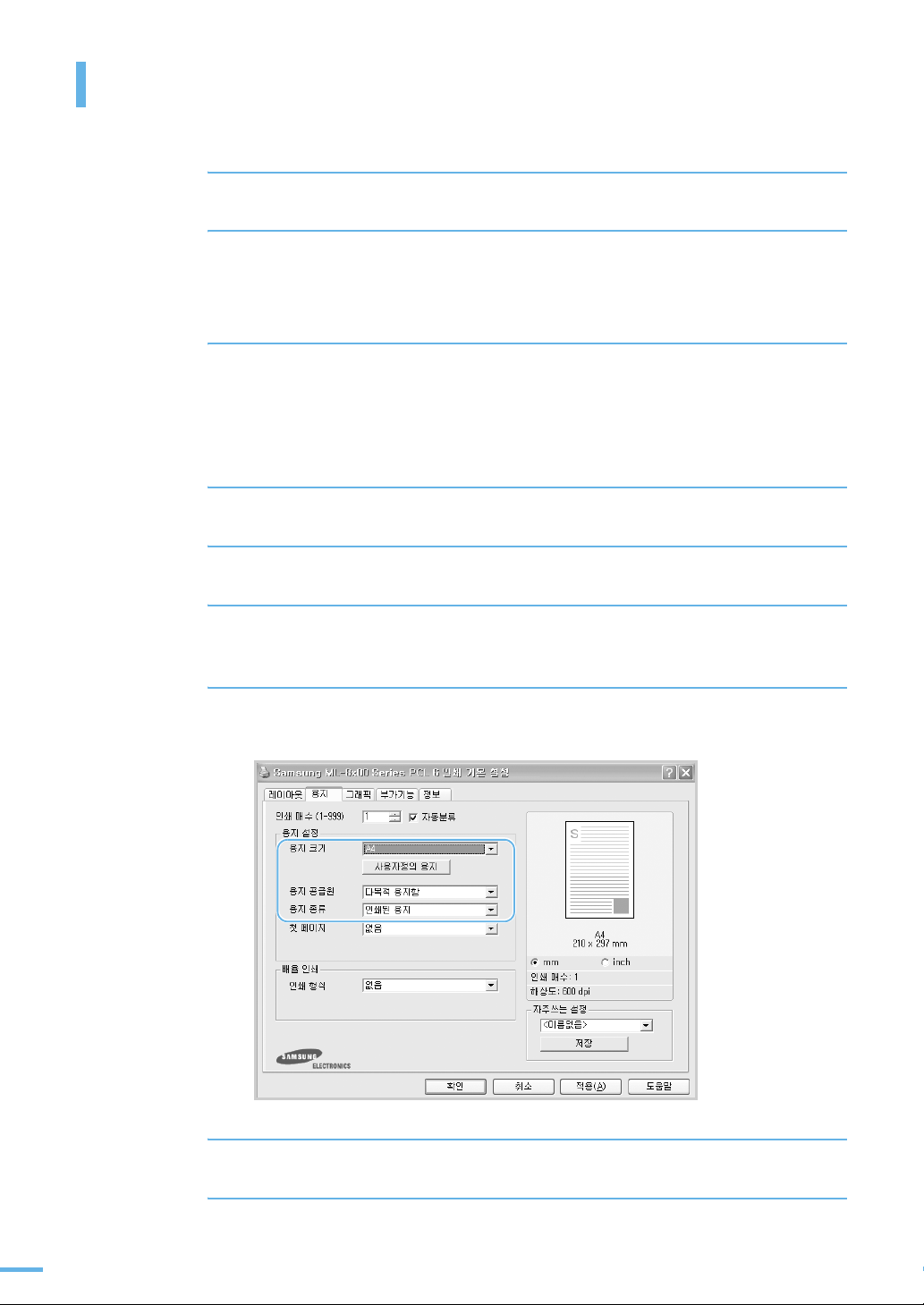
다양한 용지에 인쇄하기
5 설정이 끝나면 [ 확인 ] 을 눌러 등록 정보 화면을 닫고 인쇄를 시작하세요 .
6 인쇄가 끝나면 다목적 용지함을 제자리로 닫으세요 .
인쇄된 양식용지에 인쇄하기
•
회사 로고 등이 미리 인쇄되어 있는 양식 용지에 인쇄할 수 있습니다 .
•
방열처리된 잉크를 사용하여 인쇄된 용지여야 프린터 롤러에 잉크가 묻어나지 않습니다 .
•
잉크가 완전히 마른 상태의 양식 용지를 사용하세요 .
1 다목적 용지함을 열고 용지 받침대를 펴세요 .
2 인쇄될 면을 위로해서 용지를 넣으세요 . 가이드를 용지폭에 맞게 조절하세요 .
3 인쇄할 응용 프로그램에서 인쇄 명령을 선택한 뒤 등록정보 화면을 열어 주세요 .
(79 쪽 참조 )
4 [ 용지 ] 탭을 누르고 용지 종류를 [ 인쇄된 용지 ], 용지 공급원을
[ 다목적 용지함 ] 으로 선택하고 용지 크기를 바르게 선택하세요 .
93
5 설정이 끝나면 [ 확인 ] 을 눌러 등록 정보 화면을 닫고 인쇄를 시작하세요 .
6 인쇄가 끝나면 다목적 용지함을 제자리로 닫아 주세요 .
Page 95

카드 용지나 비규격 용지 인쇄하기
•
규격 사이즈의 엽서 뿐 아니라 사용자가 원하는 크기의 용지에 인쇄할 수 있습니다 .
•
폭 98 mm, 길이 148 mm 이하 또는 폭 297 mm, 길이 420 mm 이상의 큰 용지는 사용할
수 없습니다 .
•
다목적 용지함에 넣으세요 . 한번에 한장씩 넣을 수 있습니다 .
•
사용중인 프로그램에서 가장자리 여백을 조절할 때는 4.2 mm 이상으로 맞추도록 하세요 .
•
표면이 올록볼록하거나 장식물 등이 부착된 카드는 사용하지 마세요 .
•
용지의 짧은 면이 먼저 들어가게 하세요 . 가로 방향으로 인쇄되게 하려면 응용 프로그램에서
설정해야 합니다 (80 쪽 참조 ).
1 다목적 용지함을 열고 용지 받침대를 펴세요 .
2 인쇄될 면을 위로 하고 용지의 짧은 면이 먼저 용지함에 들어가게 넣으세요 .
가이드를 용지폭에 맞게 조절하세요 .
3 인쇄할 응용 프로그램에서 인쇄 명령을 선택한 뒤 등록 정보 화면을 여세요 .
(79 쪽 참조 )
•
인쇄할 파일의 용지크기와 카드 용지의 크기가 일치해야 합니다 .
4 [ 용지 ] 탭을 누르고 용지 종류를 [ 카드 용지 ], 용지 공급원을
[ 다목적 용지함 ] 으로 선택하고 용지 크기를 바르게 선택하세요 .
•
등록 정보 화면에서 해당 용지 크기가 없으면 [ 사용자정의 용지 ] 버튼을 눌러 크기를
지정해 주세요 (81 쪽 참조 ).
94
Page 96

다양한 용지에 인쇄하기
5 설정이 끝나면 [ 확인 ] 을 눌러 등록 정보 화면을 닫고 인쇄를 시작하세요 .
6 인쇄가 끝나면 다목적 용지함을 제자리로 닫으세요 .
인쇄시에 종이걸림이 발생하면 용지를 뒤집어서 다시 인쇄하세요 .
95
Page 97

한 장씩 인쇄하기 ( 수동 급지 )
특수 용지에 인쇄할 때 용지가 자꾸 걸리면 한 장씩 넣어서 인쇄해 보세요 .
인쇄시 등록 정보 화면에서 용지 공급원을 [ 수동 급지 ] 로 선택하면 다목적 용지함에서 용지를
한 장씩 공급할 수 있습니다 .
수동 급지로 인쇄를 하면 한 장씩 인쇄될 때마다 인쇄 상태를 확인할 수 있습니다 .
용지를 넣는 방법은 다목적 용지함에서 용지를 넣는 방법과 동일합니다 .
1 다목적 용지함을 열고 용지 받침대를 펴세요 .
2 가이드를 옆으로 벌리고 인쇄될 면이 위로 오게 한 용지를 한 장만 용지함의
가운데에 넣으세요 .
3 용지의 폭에 맞게 가이드를 조절합니다 .
이때 가이드를 심하게 조여 용지가 구겨지지 않도록 주의하세요 .
96
Page 98

한 장씩 인쇄하기 ( 수동 급지 )
4 응용 프로그램에서 인쇄 명령을 선택한 뒤 등록 정보 화면을 여세요 .
(79 쪽 참조 )
5 [ 용지 ] 탭에서 용지 공급원을 [ 수동 급지 ] 로 선택하고 해당 용지 크기와
종류를 선택하세요 .
6 설정이 끝나면 [ 확인 ] 을 눌러 등록 정보 화면을 닫고 인쇄를 시작하세요 .
•
한 페이지가 인쇄되어 나오면 프린터 조작부 화면에 계속 진행하라는
메시지가 나타납니다 .
7 프린터 조작부에서 [ 온라인 ] 버튼을 누르세요 .
8 다음 장을 넣고 [ 온라인 ] 버튼을 누르세요 .
용지를 다목적 용지함에 넣고 , [ 온라인 ] 버튼을 누르지 않으면 잠시 뒤 프린터가 자동으로
용지를 인식합니다 .
9 인쇄가 끝날 때까지 이 과정을 반복합니다 .
97
Page 99

양면 인쇄하기
양면 인쇄 장치가 설치된 경우라면 다양한 일반 용지에 양면 인쇄할 수 있습니다 .
양면 인쇄되어 나온 용지의 제본위치를 선택해 주어야 합니다 .
25
3
2
2
3
3
5
3
5
2
5
세로 , 가로 긴면 묶음
가로 , 세로 짧은면 묶음
■ 라벨지 , 봉투 등의 특수 용지나 두꺼운 용지는 양면 인쇄를 하지 마세요 .
프린터 고장이나 용지 걸림 현상이 일어날 수 있습니다 .
■ A3, B4, A4, B5, A5 ( 가로로 넣은 경우 ), DTL (Ledger), LG (Legal), LT (Letter),
Executive, Folio 크기의 용지에 양면 인쇄가 가능합니다 .
207 쪽을 참조하여 양면 인쇄기를 설치하세요 .
응용 프로그램에서 양면인쇄 설정하기
1 인쇄하고자 하는 문서나 파일의 응용 프로그램에서 인쇄 명령을 선택한 뒤
등록 정보 화면을 여세요 . 79 쪽을 참조하세요 .
98
Page 100

양면 인쇄하기
2 [ 레이아웃 ] 탭에서 용지 방향과 양면 인쇄 항목을 선택하세요 .
•
프린터 조작부의 메뉴를 이용해 설정하거나 해제하려면 [ 프린터 설정값 ] 을
선택하세요 .
•
역순으로 양면인쇄되게 하려면 [ 역순 양면인쇄 ] 를 선택하세요 .
3 [ 용지 ] 탭을 클릭하고 용지 공급원 , 용지 크기 , 용지 종류를 바르게
선택하세요 .
4 [ 확인 ] 을 눌러 등록 정보 화면을 닫고 인쇄를 시작하세요 .
•
양면 인쇄가 시작 됩니다 .
■ 양면 인쇄 중 한쪽면이 바르게 인쇄되었고 반대면의 인쇄 과정에서 용지 걸림이
발생했다면 , 걸린 부분을 다시 인쇄하지 않습니다 .
인쇄 작업이 완료된 후 용지 걸림이 발생한 해당 페이지를 다시 인쇄해주세요 .
■ 인쇄가 진행 중일때 용지를 잡지 않도록 주의하세요 . 용지 걸림의 원인이 됩니다 .
99
